chokcoco / icss Goto Github PK
View Code? Open in Web Editor NEW不止于 CSS
不止于 CSS
本文为纯理论文章,可能会略微枯燥。
大家都知道,position:fixed 在日常的页面布局中非常常用,在许多布局中起到了关键的作用。它的作用是:
position:fixed 的元素将相对于屏幕视口(viewport)的位置来指定其位置。并且元素的位置在屏幕滚动时不会改变。
但是,在许多特定的场合,指定了 position:fixed 的元素却无法相对于屏幕视口进行定位。这是为何呢?
position:fixed在许多情况下,position:fixed 将会失效。MDN 用一句话概括了这种情况:
What!还有这种操作?可能有部分同学还没 get 到上面这句话的意思,通俗的讲就是指定了 position:fixed 的元素,如果其祖先元素存在非 none 的 transform 值 ,那么该元素将相对于设定了 transform 的祖先元素进行定位。
那么,为什么会发生这种情况呢?说好的相对视口(Viewport)定位呢?
这个问题,就牵涉到了 Stacking Context ,也就是堆叠上下文的概念了。解释上面的问题分为两步:
任何非 none 的 transform 值都会导致一个堆叠上下文(Stacking Context)和包含块(Containing Block)的创建。
由于堆叠上下文的创建,该元素会影响其子元素的固定定位。设置了 position:fixed 的子元素将不会基于 viewport 定位,而是基于这个父元素。
好的嘛,好的嘛,又冒出新的名词了,堆叠上下文(又译作层叠上下文),又是什么?
堆叠上下文(Stacking Context):堆叠上下文是 HTML 元素的三维概念,这些 HTML 元素在一条假想的相对于面向(电脑屏幕的)视窗或者网页的用户的 z 轴上延伸,HTML 元素依据其自身属性按照优先级顺序占用层叠上下文的空间。
概念比较抽象,简单理解,记住 生成了 Stacking Context 的元素会影响该元素的层叠关系与定位关系。
关于 生成了 Stacking Context 的元素会影响该元素的层叠关系 这一点,具体可以看看这篇文章 层叠顺序(stacking level)与堆栈上下文(stacking context)知多少?
而本文提到了生成了 Stacking Context 的元素会影响该元素定位关系 。按照上面的说法,堆叠上下文的创建,该元素会影响其子元素的固定定位。设置了 position:fixed 的子元素将不会基于 viewport 定位,而是基于这个父元素。
那么问题来了,是否所有能够生成堆叠上下文的元素,都会使得其子元素的 position:fixed 相对它,而不是相对视口(Viewport)进行定位呢?
为此,首先要找到所有能够使元素生成堆叠上下文的方法。
So,如何触发一个元素形成 堆叠上下文 ?方法如下(参考自 MDN):
接下来,我们要验证,是否所有设置了上面属性样式之一的元素,都有使其子元素的 position: fixed 失效的能力?
为此我做了下面一个小实验,基于最新的 Blink 内核。可戳:
层叠上下文对 fixed 定位的影响(不同内核下表现可能不一致)
我们设置两个父子 div,子元素 fixed 定位,通过修改父元素生成层叠上下文,观察子元素的 fixed 定位是否不再相对视口。
<div class="container">
<div class="fixed"> </div>
</div>最初的 CSS :
.container {
width:10vw;
height: 10vw;
background: rgba(255, 100, 100, .8);
}
.fixed {
position: fixed;
top: 1vw;
left: 1vw;
right: 1vw;
bottom: 1vw;
background: rgba(100, 100, 255, .8);
}position:fixed 失效的最终原因通过上面的试验,在最新的 Blink 内核下,发现并不是所有能够生成层叠上下文的元素都会使得 position:fixed 失效,但也不止 transform 会使 position:fixed 失效。
所以,MDN 关于 position:fixed 的补充描述不够完善。下述 7 种方式目前都会使得 position:fixed 定位的基准元素改变(本文重点):
transform 属性值不为 none 的元素transform-style: preserve-3d 的元素perspective 值不为 none 的元素will-change 中指定了任意 CSS 属性contain: paintnone 的元素none的元素2021-01-08 更新,最近发现,
contain: paint也会生成新的堆叠上下文
2021-07-01 更新,backdrop-filter 值不为none的元素,也会生成新的堆叠上下文
上面也谈到了,上述结论是在最新的 Chrome 浏览器下(Blink内核),经过测试发现,在 MAC 下的 Safari 浏览器(WebKit内核,Version 9.1.2 (11601.7.7))和 IE Trident/ 内核及 Edge 浏览器下,上述三种方式都不会改变 position: fixed 的表现!
所以,当遇到 position: fixed 定位基准元素改变的时候,需要具体问题具体分析,多尝试一下,根据需要兼容适配的浏览器作出调整,不能一概而论。
position: fixed 的其他问题当然,position: fixed 在移动端实现头部、底部模块定位。或者是在 position: fixed 中使用了 input 也会存在一些问题,这个有很多文章都描述过并且存在很多解决方案,本文不讨论这块问题。
这方面的问题,可以看看这篇文章:移动端web页面使用position:fixed问题总结
挺有意思的。大部分人都知道 color ,但是只有很少一部分人知道 text-fill-color 。
那么,text-fill-color 究竟是何方神圣呢?从字面意思理解,直译就是文本填充颜色,其实它与 color 的作用是一样的,为文字设定颜色值。
而且,text-fill-color 会覆盖 color 所定义的字体颜色,也就是前者的优先级更高。可以看看这个 Demo:
那么,有了 color ,为何还多此一举出现了一个 text-fill-color?
关于这个说法,网上大部分文章给出的解释是,text-fill-color 可以设置 transparent 关键字,也就是使文字透明,而 color 无法设置 transparent 关键字。
这个说法是不准确的。
在 CSS3 之前,transparent 关键字不是一个真实的颜色,只能用于 background-color 和 border-color
中,表示一个透明的颜色。而在支持 CSS3 的浏览器中,它被重新定义为一个真实的颜色,transparent 可以用于任何需要 color 值的地方,也就是 color 属性是支持 transparent 的。
text-fill-color 与 color 的最大的差异,我觉得是 text-fill-color 的概念是借鉴了 SVG 图形,从 SVG 引进的,而 color 是传统意义上 CSS 的概念。
在 SVG 中,我们使用
fill内联属性给 SVG 图形文本上色。
相比之下,其实 text-fill-color 的兼容性更差,大部分时候,我们使用它需要加上 -webkit- 前缀。
看看 Can i use :
说到 text-fill-color, 可以顺便再提一下 text-stroke,它也是 SVG 引进的概念,与 border 类似,不同的是它可以给文字描边。看看下面这个 Demo:
不同于传统的 PC Web 或者是移动 WEB,在客厅盒子端,接大屏显示器下,许多能流畅运行于 PC 端、移动端的 Web 动画,受限于硬件水平,在盒子端的表现的往往不尽如人意。
基于此,对于 Web 动画的性能问题,仅仅停留在感觉已经优化的OK之上,是不够的,想要在盒子端跑出高性能接近 60 FPS 的流畅动画,就必须要刨根问底,深挖每一处可以提升的方法。
理论上说,FPS 越高,动画会越流畅,目前大多数设备的屏幕刷新率为 60 次/秒,所以通常来讲 FPS 为 60frame/s 时动画效果最好,也就是每帧的消耗时间为 16.67ms。
在客厅盒子端,Web 动画未进行优化之前,一些复杂动画的帧率仅有 10 ~ 30 FPS,卡顿感非常明显,带来很不好的用户体验。
而进行优化之后,能将 10 ~ 30 FPS的动画优化至 30 ~ 60 FPS,虽然不算优化到最完美,但是当前盒子硬件的条件下,已经算是非常大的进步。
首先先给出在盒子端不同类型的Web 动画的性能比较。经过对比,在盒子端 CSS 动画的性能要优于 Javascript 动画,而在 CSS 动画里,使用 GPU 硬件加速的动画性能要优于不使用硬件加速的性能。
所以在盒子端,实现一个 Web 动画,优先级是:
GPU 硬件加速 CSS 动画 > 非硬件加速 CSS 动画 > Javascript 动画
要有优化,就必须得有数据做为支撑。对比优化前后是否有提升。而对于动画而言,衡量一个动画的标准也就是 FPS 值。
所以现在的关键是如何计算出每个动画运行时的帧率,这里我使用的是 requestAnimationFrame 这个函数近似的得到动画运行时的帧率。
原理是,正常而言 requestAnimationFrame 这个方法在一秒内会执行 60 次,也就是不掉帧的情况下。假设动画在时间 A 开始执行,在时间 B 结束,耗时 x ms。而中间 requestAnimationFrame 一共执行了 n 次,则此段动画的帧率大致为:n / (B - A)。
核心代码如下,能近似计算每秒页面帧率,以及我们额外记录一个 allFrameCount,用于记录 rAF 的执行次数,用于计算每次动画的帧率 :
var rAF = function () {
return (
window.requestAnimationFrame ||
window.webkitRequestAnimationFrame ||
function (callback) {
window.setTimeout(callback, 1000 / 60);
}
);
}();
var frame = 0;
var allFrameCount = 0;
var lastTime = Date.now();
var lastFameTime = Date.now();
var loop = function () {
var now = Date.now();
var fs = (now - lastFameTime);
var fps = Math.round(1000 / fs);
lastFameTime = now;
// 不置 0,在动画的开头及结尾记录此值的差值算出 FPS
allFrameCount++;
frame++;
if (now > 1000 + lastTime) {
var fps = Math.round((frame * 1000) / (now - lastTime));
// console.log('fps', fps); 每秒 FPS
frame = 0;
lastTime = now;
};
rAF(loop);
}所以,我们的目标就是在使用 GPU 硬件加速的基础之上,更深入的去优化 CSS 动画,先给出最后的一个优化步骤方案:
下文会有每一步骤的具体分析解释。
要想达到 60 FPS,每帧的预算时间仅比 16 毫秒多一点 (1 秒/ 60 = 16.67 毫秒)。但实际上,浏览器有整理工作要做,因此您的所有工作需要尽量在 10 毫秒内完成。
而每一帧,如果有必要,我们能控制的部分,也是像素至屏幕管道中的关键步骤如下:
完整的像素管道 JS / CSS > 样式 > 布局 > 绘制 > 合成:
JavaScript。一般来说,我们会使用 JavaScript 来实现一些视觉变化的效果。比如用 jQuery 的 animate 函数做一个动画、对一个数据集进行排序或者往页面里添加一些 DOM 元素等。当然,除了 JavaScript,还有其他一些常用方法也可以实现视觉变化效果,比如:CSS Animations、Transitions 和 Web Animation API。
样式计算。此过程是根据匹配选择器(例如 .headline 或 .nav > .nav__item)计算出哪些元素应用哪些 CSS 3. 规则的过程。从中知道规则之后,将应用规则并计算每个元素的最终样式。
布局。在知道对一个元素应用哪些规则之后,浏览器即可开始计算它要占据的空间大小及其在屏幕的位置。网页的布局模式意味着一个元素可能影响其他元素,例如 元素的宽度一般会影响其子元素的宽度以及树中各处的节点,因此对于浏览器来说,布局过程是经常发生的。
绘制。绘制是填充像素的过程。它涉及绘出文本、颜色、图像、边框和阴影,基本上包括元素的每个可视部分。绘制一般是在多个表面(通常称为层)上完成的。
合成。由于页面的各部分可能被绘制到多层,由此它们需要按正确顺序绘制到屏幕上,以便正确渲染页面。对于与另一元素重叠的元素来说,这点特别重要,因为一个错误可能使一个元素错误地出现在另一个元素的上层。
当然,不一定每帧都总是会经过管道每个部分的处理。我们的目标就是,每一帧的动画,对于上述的管道流程,能避免则避免,不能避免则最大限度优化。
先给出一个步骤,调优一个动画,有一定的指导原则可以遵循,一步一步深入动画:
这个没什么好说的,如果可以,精简 DOM 结构在任何时候都是对页面有帮助的。
现代浏览器在完成以下四种属性的动画时,消耗成本较低:
transform: translate(npx, npx)transform: scale(n)transform: rotate(ndeg)opacity: 0...1如果可以,尽量只使用上述四种属性去控制动画。
不同样式在消耗性能方面是不同的,改变一些属性的开销比改变其他属性要多,因此更可能使动画卡顿。
例如,与改变元素的文本颜色相比,改变元素的 box-shadow 将需要开销大很多的绘图操作。 改变元素的 width 可能比改变其 transform 要多一些开销。如 box-shadow 属性,从渲染角度来讲十分耗性能,原因就是与其他样式相比,它们的绘制代码执行时间过长。
这就是说,如果一个耗性能严重的样式经常需要重绘,那么你就会遇到性能问题。其次你要知道,没有不变的事情,在今天性能很差的样式,可能明天就被优化,并且浏览器之间也存在差异。
归根结底,上述四种属性的动画消耗较低的原因是会开启了 GPU 硬件加速。动画元素生成了自己的图形层(GraphicsLayer)。
通常而言,开启 GPU 加速的方法我们可以使用
will-change: transform这会使声明了该样式属性的元素生成一个图形层,告诉浏览器接下来该元素将会进行 transform 变换,让浏览器提前做好准备。
使用
will-change并不一定会有性能的提升,因为即使浏览器预料到会有这些更改,依然会为这些属性运行布局和绘制流程,所以提前告诉浏览器,也并不会有太多性能上的提升。这样做的好处是,创建新的图层代价很高,而等到需要时匆忙地创建,不如一开始直接创建好。
对于 Safari 及一些旧版本浏览器,它们不能识别 will-change,则需要使用某种 translate 3D 进行 hack,通常会使用
transofrm: translateZ(0)所以,正常而言,在生产环境下,我们可能需要使用如下代码,开启硬件加速:
{
will-change: transform;
transform: translateZ(0);
}
动画层级的控制的意思是尽量让需要进行 CSS 动画的元素的 z-index 保持在页面最上方,避免浏览器创建不必要的图形层(GraphicsLayer),能够很好的提升渲染性能。
OK,这里又提到了图形层(GraphicsLayer),这是一个浏览器渲染原理相关的知识(WebKit/blink内核下)。它能对动画进行加速,但同时也存在相应的加速坑!
简单来说,浏览器为了提升动画的性能,为了在动画的每一帧的过程中不必每次都重新绘制整个页面。在特定方式下可以触发生成一个合成层,合成层拥有单独的 GraphicsLayer。
需要进行动画的元素包含在这个合成层之下,这样动画的每一帧只需要去重新绘制这个 Graphics Layer 即可,从而达到提升动画性能的目的。
那么一个元素什么时候会触发创建一个 Graphics Layer 层?从目前来说,满足以下任意情况便会创建层:
<video> 元素本小点中说到的动画层级的控制,原因就在于上面生成层的最后一条:
元素有一个 z-index 较低且包含一个复合层的兄弟元素。
这里是存在坑的地方,首先我们要明确两点:
transform: translateZ() 这样的方式生成一个 Graphics Layer 层。记住这两点之后,回到上面我们说的坑。
假设我们有一个轮播图,有一个 ul 列表,结构如下:
<div class="container">
<div class="swiper">轮播图</div>
<ul class="list">
<li>列表li</li>
<li>列表li</li>
<li>列表li</li>
<li>列表li</li>
</ul>
</div>假设给他们定义如下 CSS:
.swiper {
position: static;
animation: 10s move infinite;
}
.list {
position: relative;
}
@keyframes move {
100% {
transform: translate3d(10px, 0, 0);
}
}由于给 .swiper 添加了 translate3d(10px, 0, 0) 动画,所以它会生成一个 Graphics Layer,如下图所示,用开发者工具可以打开层的展示,图形外的黄色边框即代表生成了一个独立的复合层,拥有独立的 Graphics Layer 。
但是!在上面的图中,我们并没有给下面的 list 也添加任何能触发生成 Graphics Layer 的属性,但是它也同样也有黄色的边框,生成了一个独立的复合层。
原因在于上面那条元素有一个 z-index 较低且包含一个复合层的兄弟元素。我们并不希望 list 元素也生成 Graphics Layer ,但是由于 CSS 层级定义原因,下面的 list 的层级高于上面的 swiper,所以它被动的也生成了一个 Graphics Layer 。
使用 Chrome,我们也可以观察到这种层级关系,可以看到 .list 的层级高于 .swiper:
所以,下面我们修改一下 CSS ,改成:
.swiper {
position: relative;
z-index: 100;
}
.list {
position: relative;
}这里,我们明确使得 .swiper 的层级高于 .list ,再打开开发者工具观察一下:
可以看到,这一次,.list 元素已经没有了黄色外边框,说明此时没有生成 Graphics Layer 。再看看层级图:
此时,层级关系才是我们希望看到的,.list 元素没有触发生成 Graphics Layer 。而我们希望需要硬件加速的 .swiper 保持在最上方,每次动画过程中只会独立重绘这部分的区域。
这个坑最早见于张云龙发布的这篇文章CSS3硬件加速也有坑,这里还要总结补充的是:
GPU 硬件加速也会有坑,当我们希望使用利用类似 transform: translate3d() 这样的方式开启 GPU 硬件加速,一定要注意元素层级的关系,尽量保持让需要进行 CSS 动画的元素的 z-index 保持在页面最上方。
Graphics Layer 不是越多越好,每一帧的渲染内核都会去遍历计算当前所有的 Graphics Layer ,并计算他们下一帧的重绘区域,所以过量的 Graphics Layer 计算也会给渲染造成性能影响。
可以使用 Chrome ,用上面介绍的两个工具对自己的页面生成的 Graphics Layer 和元素层级进行观察然后进行相应修改。
上面观察页面层级的 chrome 工具非常吃内存?好像还是一个处于实验室的功能,分析稍微大一点的页面容易直接卡死,所以要多学会使用第一种观察黄色边框的方式查看页面生成的 Graphics Layer 这种方式。
// 示例
.example{
will-change: transform;
}上面已经提到过 will-change 了。
will-change 为 web 开发者提供了一种告知浏览器该元素会有哪些变化的方法,这样浏览器可以在元素属性真正发生变化之前提前做好对应的优化准备工作。 这种优化可以将一部分复杂的计算工作提前准备好,使页面的反应更为快速灵敏。
值得注意的是,用好这个属性并不是很容易:
在一些低端盒子上,will-change 会导致很多小问题,譬如会使图片模糊,有的时候很容易适得其反,所以使用的时候还需要多加测试。
不要将 will-change 应用到太多元素上:浏览器已经尽力尝试去优化一切可以优化的东西了。有一些更强力的优化,如果与 will-change 结合在一起的话,有可能会消耗很多机器资源,如果过度使用的话,可能导致页面响应缓慢或者消耗非常多的资源。
有节制地使用:通常,当元素恢复到初始状态时,浏览器会丢弃掉之前做的优化工作。但是如果直接在样式表中显式声明了 will-change 属性,则表示目标元素可能会经常变化,浏览器会将优化工作保存得比之前更久。所以最佳实践是当元素变化之前和之后通过脚本来切换 will-change 的值。
不要过早应用 will-change 优化:如果你的页面在性能方面没什么问题,则不要添加 will-change 属性来榨取一丁点的速度。 will-change 的设计初衷是作为最后的优化手段,用来尝试解决现有的性能问题。它不应该被用来预防性能问题。过度使用 will-change 会导致生成大量图层,进而导致大量的内存占用,并会导致更复杂的渲染过程,因为浏览器会试图准备可能存在的变化过程,这会导致更严重的性能问题。
给它足够的工作时间:这个属性是用来让页面开发者告知浏览器哪些属性可能会变化的。然后浏览器可以选择在变化发生前提前去做一些优化工作。所以给浏览器一点时间去真正做这些优化工作是非常重要的。使用时需要尝试去找到一些方法提前一定时间获知元素可能发生的变化,然后为它加上 will-change 属性。
对于 timeline 的使用用法,这里有个非常好的教程,通俗易懂,可以看看:
对于盒子端 CSS 动画的性能,很多方面仍处于探索中,本文的优化方案研究同样适用于 PC Web 及移动 Web,文章难免有错误及疏漏,欢迎不吝赐教。
使用 CSS 让你的浏览器卡死,听起来好像很奇怪。这里的卡死包括但不局限于浏览器crash崩溃、浏览器无响应、内存不足等等浏览器已经失去响应,用户已经卡到无法进行操作的行为。
能造成卡死无响应的,前端而言,通常都是 JavaScript 脚本的问题,死循环、内存泄漏、堆栈溢出等等导致的。
今天,我们就来聊聊不涉及 JS,仅仅是使用 CSS 的情况下,有没有可能让浏览器崩溃或者卡死。当然,使用 CSS 让浏览器卡死不是说页面同时渲染几千万个 div,给它们加上各种耗性能样式,那谁顶得住。
这里说的使用 CSS 让浏览器卡死,应该是局限在只使用少量几个标签,用特定 CSS 代码让 webview 在极短时间内卡死或者崩溃。
第一个方法,额,源自 CraSSh,巧妙的使用 calc() 以及CSS变量 var(--xx) 。
原理就是通过将一个指数级递增长的对 calc() 以及 var(--xx) 调用的表达式,赋给一个具体的元素样式。现代浏览器在短时间内进行大量的运算,将导致内存不足而使浏览器崩溃。
额,描述很费力,具体看一下代码,我们只有一个简单的 div:
<div></div>CSS 样式如下:
div {
--initial-level-0: calc(1vh + 1% + 1px + 1em + 1vw + 1cm);
--level-1: calc(var(--initial-level-0) + var(--initial-level-0));
--level-2: calc(var(--level-1) + var(--level-1));
--level-3: calc(var(--level-2) + var(--level-2));
--level-4: calc(var(--level-3) + var(--level-3));
--level-5: calc(var(--level-4) + var(--level-4));
--level-6: calc(var(--level-5) + var(--level-5));
--level-7: calc(var(--level-6) + var(--level-6));
--level-8: calc(var(--level-7) + var(--level-7));
--level-9: calc(var(--level-8) + var(--level-8));
--level-10: calc(var(--level-9) + var(--level-9));
--level-11: calc(var(--level-10) + var(--level-10));
--level-12: calc(var(--level-11) + var(--level-11));
--level-13: calc(var(--level-12) + var(--level-12));
--level-14: calc(var(--level-13) + var(--level-13));
--level-15: calc(var(--level-14) + var(--level-14));
--level-16: calc(var(--level-15) + var(--level-15));
--level-17: calc(var(--level-16) + var(--level-16));
--level-18: calc(var(--level-17) + var(--level-17));
--level-19: calc(var(--level-18) + var(--level-18));
--level-20: calc(var(--level-19) + var(--level-19));
--level-21: calc(var(--level-20) + var(--level-20));
--level-22: calc(var(--level-21) + var(--level-21));
--level-23: calc(var(--level-22) + var(--level-22));
--level-24: calc(var(--level-23) + var(--level-23));
--level-25: calc(var(--level-24) + var(--level-24));
--level-26: calc(var(--level-25) + var(--level-25));
--level-27: calc(var(--level-26) + var(--level-26));
--level-28: calc(var(--level-27) + var(--level-27));
--level-29: calc(var(--level-28) + var(--level-28));
--level-30: calc(var(--level-29) + var(--level-29));
--level-final: calc(var(--level-30) + 1px);
border-width: var(--level-final);
border-style: solid;
}可以看到,从 --level-1 到 --level-30,每次的运算量都是成倍的增长,最终到 --level-final 变量,展开将有 2^30 = 1073741824 个 --initial-level-0 表达式的内容。
并且,每个 --initial-level-0 表达式的内容 -- calc(1vh + 1% + 1px + 1em + 1vw + 1cm),在浏览器解析的时候,也已经足够复杂。
混合在一起,就导致了浏览器的 BOOM,为了能看到效果,我们将上述样式赋给某个元素被 hover 的时候,得到如下效果:
你可以点下面的链接 Demo 尝试一下,更详细的原理介绍可以戳原文链接:
box-shadow,在众多 CSS 属性中属于耗性能样式。
同时,box-shadow 有个特点,单个元素可以叠加多重阴影。所以即便只有一个 <div> 标签,通过填充 N 重阴影,当 N 足够大时,即可以轻易让浏览器卡死。
当然,为了有趣一点。我们希望填充的多重阴影有意义而不是毫无章法。有一个小技巧很多同学都知道,就是使用阴影去模拟一张图片。
理论上任意一张图片,每一个像素点都可以由一重 1px*1px 的 box-shadow 来表示。
为了完成这个任务, canvas 刚好提供了一个方法 CanvasRenderingContext2D.getImageData 可以获取到图片每一个像素点的 rgba 值,那么图片转为一个完全由 box-shadow 表示的图片是完全可行的。
下面这个小插件可以实现图片向单div标签的转换:
我尝试转换了一张 1920*1080 的图片,也就是相当于给单个标签 2073600 重阴影,在等待的过程中 JavaScript 运算已经接近崩溃。转换完成后,图片正确被渲染,但是整个页面卡到无法操作,感兴趣的可以自行尝试下。:)
mix-blend-mod 混合模式,另外一个性能杀手。
最后,新开通的公众号求关注,形式希望是更短的篇幅,质量更高一些的技巧类文章,包括但不局限于 CSS:
问,CSS 中 position 属性的取值有几个?
大部分人的回答是,大概是下面这几个吧?
{
position: static;
position: relative;
position: absolute;
position: fixed;
}额,其实,我们还可以有这 3 个取值:
{
/* 全局值 */
position: inherit;
position: initial;
position: unset;
}没了吗?偶然发现其实还有一个处于实验性的取值,position:sticky(戳我查看MDN解释):
{
position: sticky;
}卧槽,什么来的?
前端发展太快,新东西目接不暇,但是对于有趣的东西,还是忍不住一探究竟。(只怪当初...)
position:stickysticky 英文字面意思是粘,粘贴,所以姑且称之为粘性定位。下面就来了解下这个处于实验性的取值的具体功能及实用场景。
这是一个结合了 position:relative 和 position:fixed 两种定位功能于一体的特殊定位,适用于一些特殊场景。
什么是结合两种定位功能于一体呢?
元素先按照普通文档流定位,然后相对于该元素在流中的 flow root(BFC)和 containing block(最近的块级祖先元素)定位。
而后,元素定位表现为在跨越特定阈值前为相对定位,之后为固定定位。
这个特定阈值指的是 top, right, bottom 或 left 之一,换言之,指定 top, right, bottom 或 left 四个阈值其中之一,才可使粘性定位生效。否则其行为与相对定位相同。
在讲述具体示例之前,还是很有必要了解一下 position:sticky 的兼容性,嗯,不乐观的兼容性。
看看 CANIUSE 下的截图:
SHIT,这么好的属性支持性居然这么惨淡。
IOS 家族(SAFARI && IOS SAFARI)和 Firefox 很早开始就支持 position:sticky 了。而 Chrome53~55 则需要启用实验性网络平台功能才行。其中 webkit 内核的要添加上私有前缀 -webkit-。
地址栏输入 chrome://flags/ ,找到 enable-experimental-web-platform-features ,选择启用:
所以下面的 CodePen 示例,需要上述几个浏览器下观看。
position:sticky 示例嗯,上面的文字描述估计还是很难理解,看看下面这张 GIF 图,想想要实现的话,使用 JS + CSS 的方式该如何做:
按照常规做法,大概是监听页面 scroll 事件,判断每一区块距离视口顶部距离,超过了则设定该区块 position:fixed,反之去掉。
而使用 position:sticky ,则可以非常方便的实现(请在 SAFARI 或者 CHROME53+ 下观看):
嗯,看看上面的 CSS 代码,只需要给每个内容区块加上
{
position: -webkit-sticky;
position: sticky;
top: 0;
}就可以轻松实现了。
简单描述下生效过程,因为设定的阈值是 top:0 ,这个值表示当元素距离页面视口(Viewport,也就是fixed定位的参照)顶部距离大于 0px 时,元素以 relative 定位表现,而当元素距离页面视口小于 0px 时,元素表现为 fixed 定位,也就会固定在顶部。
不理解可以再看看下面这两张示意图(top:20px 的情况,取自开源项目fixed-sticky):
position:relative;position:fixed;position:sticky 实现头部导航栏固定运用 position:sticky 实现导航栏固定,也是最常见的用法:
CodePen Demo(请在 SAFARI 或者 CHROME53+ 下观看):
<iframe height='265' scrolling='no' title='stickyNav' src='//codepen.io/Chokcoco/embed/OWqpjJ/?height=265&theme-id=0&default-tab=css,result&embed-version=2' frameborder='no' allowtransparency='true' allowfullscreen='true' style='width: 100%;'>See the Pen stickyNav by Chokcoco (@Chokcoco) on CodePen. </iframe>同理,也可以实现侧边导航栏的超出固定。
position:sticky 的生效是有一定的限制的,总结如下:
须指定 top, right, bottom 或 left 四个阈值其中之一,才可使粘性定位生效。否则其行为与相对定位相同。
top 和 bottom 同时设置时,top 生效的优先级高,left 和 right 同时设置时,left 的优先级高。设定为 position:sticky 元素的任意父节点的 overflow 属性必须是 visible,否则 position:sticky 不会生效。这里需要解释一下:
position:sticky 元素的任意父节点定位设置为 position:overflow,则父容器无法进行滚动,所以 position:sticky 元素也不会有滚动然后固定的情况。position:sticky 元素的任意父节点定位设置为 position:relative | absolute | fixed,则元素相对父元素进行定位,而不会相对 viewprot 定位。达到设定的阀值。这个还算好理解,也就是设定了 position:sticky 的元素表现为 relative 还是 fixed 是根据元素是否达到设定了的阈值决定的。
上面从兼容性也看到了,情况不容乐观,但是用于某些布局还是能省很多力的,如果真的希望用上这个属性,可以采用一些开源库来实现兼容。
推荐 fixed-sticky 。
小小的字体其实有大大的学问,可能与字体相关的很多知识都偏设计,不过俗话说技多不压身,艺高人胆大,多了解了解总归没错。
就 Web 常用的一些字体而言,经常听说的字体类型,大致可以分为这几种:
其实大体上分为衬线字体和无衬线字体,等宽字体中也有衬线等宽和无衬线等宽字体,这 5 个分类是 font-family 的 5 个可用字体系列取值。
也就是说,上述 5 个名字,代表的并非某个特定字体,而是一系列字体,这些通用的名称允许用户代理(通常就是浏览器)从相应集合中选择一款字体。
这也很好解释了,font-family 中的 family ,家庭的意思,也就是不单单指一个,而是可以指定多个,上述 5 个英文单词都是 font-family 的可用取值,下文还会详细讲到。
下面详细了解一下每类字体。
serif,意为有衬线的字体,衬线的意思是在字符笔画末端有叫做衬线的小细节的额外装饰,而且笔画的粗细会有所不同,这些细节在大写字母中特别明显。
OK,那么有哪些常用字体属于衬线字体呢?
Windows 下大部分浏览器的默认中文字体,是为适应印刷术而出现的一种汉字字体。笔画有粗细变化,是一种衬线字体,宋体在小字号下的显示效果还可以接受,但是字号一大体验就很差了,所以使用的时候要注意,不建议做标题字体使用。
Mac 平台 Safari 下默认的英文字体,是最常见且广为人知的西文衬线字体之一,众多网页浏览器和文字处理软件都是用它作为默认字体。
sans 的意思是无,sans-serif 也就是无衬线的意思。专指西文中没有衬线的字体,与汉字字体中的黑体相对应。与衬线字体相反,该类字体通常是机械的和统一线条的,它们往往拥有相同的曲率,笔直的线条,锐利的转角。
中文下,无衬线字体就是黑体,黑体字也就是又称方体或等线体,没有衬线装饰,字形端庄,笔画横平竖直,笔迹全部一样粗细。
看看又有哪些常见的无衬线字体。
大名鼎鼎的微软雅黑相信都不陌生,从 windows Vista 开始,微软提供了这款新的字体,一款无衬线的黑体类字体,显著提高了字体的显示效果。现在这款字体已经成为 windows 浏览器最值得使用的中文字体。
属于同一字体家族系列,MAC OS X 10.6 之前的简体中文系统界面的默认中文字体,正常粗细就是华文细黑,粗体下则是华文黑体。
从 MAC OS X 10.6 开始,黑体-简代替华文黑体用作简体中文系统界面默认字体,苹果生态最常用的字体之一,包括 iPhone、iPad 等设备用的也是这款字体。
又叫苹果丽黑,Hiragino 是字游工房设计的系列字体名称。是一款清新的专业印刷字体,小字号时足够清晰,Mac OS X 10.6 开始自带有 W3 和 W6 。
被广泛用于全世界使用拉丁字母和西里尔字母的国家。Helvetica 是苹果电脑的默认字体,微软常用的Arial 字体也来自于它。
Windows 平台上默认的无衬线西文字体,有多种变体,比例及字重(weight)和 Helvetica 极为相近。
无衬线字体,优点在于它在小字上仍结构清晰端整、阅读辨识容易。
十分常见的无衬线字体,字体结构和 Verdana 很相似,其字元间距较小,而且对 Unicode 字集的支持范围较大。许多不喜欢 Arial 字体的人常常会改用 Tahoma 来代替,除了是因为 Tahoma 很容易取得之外,也是因为 Tahoma 没有一些 Arial 为人诟病的缺点,例如大写“i”与小写“L”难以分辨等。(这里故意反过来写)。
这系列字体程序员们其实都不陌生。我们用来敲代码的编辑器,字体的选择经常就是一类等宽字体。
等宽字体是指字符宽度相同的电脑字体,常见于 IDE 或者编辑器中,每个字母的宽度相等,通常用于计算机相关书籍中排版代码块。
除了 IDE ,我们看到的技术文章中的代码块中,经常也是使用等宽字体进行排版。
这是一套等宽的字体,属无衬线字体。这个字体使用了微软的 ClearType 字型平滑技术,主要是设计做为代码的显示字型之用,特别之处是它的“0”字加入了一斜撇,以方便与字母“O”分辨。
ClearType:由微软在其操作系统中提供的屏幕亚像素微调字体平滑工具,让 Windows 字体更加漂亮。在 Windows XP 平台上,这项技术默认是关闭,到了Windows Vista 才默认为开启。
上图是 Github 代码区块的字体设置,可以看到,默认字体就是 Consolas ,紧接着的几个都是其它等宽字体,如果用户的系统中都没有预装这些字体,则会匹配最后一个 monospace ,它表示等宽字体系列,会从用户系统中的等宽字体中选取一个展示。
fantasy和 cuisive 字体在浏览器中不常用,在各个浏览器中有明显的差异。
一些中文字体,例如font-family: '宋体',由于字符编码的问题,少部分浏览器解释这个代码的时候,中文出现乱码,这个时候设定的字体无法正常显示。
所以通常会转化成对应的英文写法或者是对应的 unicode 编码,font-family:'宋体' -> font-family: '\5b8b\4f53'。
\5b8b\4f53 是宋体两个中文字的 unicode 编码表示。类似的写法还有:
\9ED1\4F53\5FAE\8F6F\96C5\9ED1\534E\6587\7EC6\9ED1\534E\6587\9ED1\4F53Unicode编码: 人们希望在一套系统里面能够容纳所有字符,Unicode 编码解决传统的字符编码方案的局限性,每个字符占用 2 字节。这样理论上一共最多可以表示2^16(即65536)个字符。基本满足各种语言的使用。
其他一些小细节也很重要,譬如定义字体的时候,何时需要在字体两端添加引号?像这样:
p{
font-family: 'Microsoft YaHei', '黑体-简', '\5b8b\4f53';
}当字体名字中间有空格,中文名字体及 Unicode 字符编码表示的中文字体,为了保证兼容性,都建议在字体两端添加单引号或者双引号。
字体定义顺序是一门学问,通常而言,我们定义字体的时候,会定义多个字体或字体系列。举个栗子:
body {
font-family: tahoma, arial, 'Hiragino Sans GB', '\5b8b\4f53', sans-serif;
}别看短短 5 个字体名,其实其中门道很深。解释一下:
tahoma 作为首选的西文字体,小字号下结构清晰端整、阅读辨识容易;tohoma,则选择 arial 作为替代的西文字体,覆盖 windows 和 MAC OS;Hiragino Sans GB 为冬青黑体,首选的中文字体,保证了 MAC 用户的观看体验;sans-serif 结尾,保证旧版本操作系统用户能选中一款电脑预装的无衬线字体,向下兼容。嗯,其实上面的 font-family 就是淘宝首页 body 的字体定义,非常的规范,每一个字体的定义都有它的意义。
综上,总结一下,我觉得字体 font-family 定义的原则大概遵循:
中文或者西文(英文)都要考虑到。
由于大部分中文字体也是带有英文部分的,但是英文部分又不怎么好看,同理英文字体中大多不包含中文。
所以通常会先进行英文字体的声明,选择最优的英文字体,这样不会影响到中文字体的选择,中文字体声明则紧随其次。
选择字体的时候要考虑多操作系统。例如 MAC OS 下的很多中文字体在 Windows 都没有预装,为了保证 MAC 用户的体验,在定义中文字体的时候,先定义 MAC 用户的中文字体,再定义 Windows 用户的中文字体;
serif 和 sans-serif 结尾当使用一些非常新的字体时,要考虑向下兼容,兼顾到一些极旧的操作系统,使用字体族系列 serif 和 sans-serif 结尾总归是不错的选择。
直接进入正题,鼠标跟随,顾名思义,就是元素会跟随着鼠标的移动而作出相应的运动。大概类似于这样:
通常而言,CSS 负责表现,JavaScript 负责行为。而鼠标跟随这种效果属于行为,要实现通常都需要借助 JS。
当然,本文的重点,就是介绍如何在不借助 JS 的情况下使用 CSS 来模拟实现一些鼠标跟随的行为动画效果。
以上面的 Demo 为例子,要使用 CSS 实现鼠标跟随,最重要的一点就是:
如何实时监测到当前鼠标处于何处?
OK,其实很多 CSS 效果,都离不开 障眼法 二字。要监测到当前鼠标处于何处,我们只需要在页面上铺满元素即可:
我们使用 100 个元素,将整个页面铺满,hover 的时,展示颜色,核心 SCSS 代码如下:
<div class="g-container">
<div class="position"></div>
<div class="position"></div>
<div class="position"></div>
<div class="position"></div>
... // 100个
</div>.g-container {
position: relative;
width: 100vw;
height: 100vh;
}
.position {
position: absolute;
width: 10vw;
height: 10vh;
}
@for $i from 0 through 100 {
$x: $i % 10;
$y: ($i - $x) / 10;
.position:nth-child(#{$i + 1}) {
top: #{$y * 10}vh;
left: #{$x * 10}vw;
}
.position:nth-child(#{$i + 1}):hover {
background: rgba(255, 155, 10, .5)
}
}可以得到这样的效果:
好的,如果把每个元素的 hover 效果去掉,那么这个时候操作页面,其实是没有任何效果的。但同时,通过 :hover 伪类,我们又是可以大概得知当前鼠标是处于页面上哪个区间的。
好继续,我们再给页面添加一个元素(圆形小球),将它绝对定位到页面中间:
<div class="g-ball"></div>.ball {
position: absolute;
top: 50%;
left: 50%;
width: 10vmax;
height: 10vmax;
border-radius: 50%;
transform: translate(-50%, -50%);
}最后,我们借助 ~ 兄弟元素选择器,在 hover 页面的时候(其实是 hover 一百个隐藏的 div),通过当前 hover 到的 div,去控制小球元素的位置。
@for $i from 0 through 100{
$x: $i % 10;
$y: ($i - $x) / 10;
.position:nth-child(#{$i + 1}):hover ~ .ball {
top: #{$y * 10}vh;
left: #{$x * 10}vw;
}
}至此,一个简单的纯 CSS 实现鼠标跟随的效果就实现了,方便大家理解,看看下面这张图就明白了:
完整的DEMO,你可以戳这里看看:CodePen Demo -- CSS实现鼠标跟随
就上面的 Demo 来看,还是有很多瑕疵的,譬如
只能控制元素运动到 div 所在空间,而不是精确的鼠标所在位置,针对这一点,我们可以通过增加隐藏的 div 的数量来优化。譬如将 100 个平铺 div 增加到 1000 个平铺 div。
效果看起来不够丝滑,这个可能需要通过合理的缓动函数,适当的动画延时来优化。
嗯。原理掌握了,下面我们来看看,使用这个技巧还能鼓捣出什么有意思的效果。
一开始,我在 CodePen 上看到了下面这个效果,使用了 SVG + CSS + JS 实现,我就想着,仅用 CSS,能不能 copy 一下:
CodePen Demo -- Gooey mouse follow
好吧,理想很丰满,现实很骨感。仅仅使用 CSS,还是有诸多限制。
filter: blur() contrast() 模拟元素融合,具体可以看看这篇文章:你所不知道的 CSS 滤镜技巧与细节好,看看仅仅使用 CSS 的破产版模拟效果:
有点太太太奇怪了,可以稍微收敛点效果,通过调整颜色,滤镜强度(就是各种尝试...),得到一个稍微好一丢丢丢的类似效果:
Demo 戳我,CodePen Demo -- CSS鼠标跟随按钮效果
OK,继续,下面来点更炫的。嗯,就是那种华而不实的。:sweat_smile:
如果我们控制的不止一个元素,而是多个元素。多个元素之间的动画效果再设定不同的 transition-delay ,顺序延迟运动。哇哦,想想就很激动。譬如这样:
CodePen Demo -- 鼠标跟随动画 PURE CSS MAGIC MIX
如果我们能更有想象力一点,那么可以再碰撞出多一点的火花:
这个效果是我非常喜欢的一位日本 CodePen 作者 Yusuke Nakaya 的作品,源代码: Demo -- Only CSS: Water Surface
当然,不一定要指示元素运动。使用 div 铺满页面捕捉元素当前位置的技巧,还可以运用在其他一些效果上,譬如指示出鼠标运动轨迹:
transition-duration: 0.5stransition-duration: 0s,并且 hover 的时候赋予背景色,这样当前 hover 到的 div 会立即展示transition-duration 变回默认状态,也就是 transition-duration: 0.5s,同时背景色消失,这样被离开的 div 的背景色将慢慢过渡到透明,造成虚影的效果CodePen Demo -- cancle transition
其实还有很多有意思的用法,感兴趣的同学可以自己动手,更多的去尝试,组合。
经常有人会问我,这些奇奇怪怪的用法实际业务中用得上吗?到底有用没用。额,我的看法是也许业务中真的用不上或者应用场景极为有限,但是多了解一些,能在遇到问题的时候多点选择,多一些思考的空间,更好的发散思维,至少是无害吧。
更多你可能想都想不到的有趣的 CSS 你可以来这里瞧瞧:
更多精彩 CSS 技术文章汇总在我的 Github -- iCSS ,持续更新,欢迎点个 star 订阅收藏。
好了,本文到此结束,希望对你有帮助 :)
如果还有什么疑问或者建议,可以多多交流,原创文章,文笔有限,才疏学浅,文中若有不正之处,万望告知。
最后,新开通的公众号求关注,形式希望是更短的篇幅,质量更高一些的技巧类文章,包括但不局限于 CSS:
使用纯 CSS 的方法,能否暂停、播放纯 CSS 动画?看起来不可能,至少很麻烦。
我们知道,在 CSS3 animation 中,有这样一个属性可以播放、暂停动画:
{
animation-play-state: paused | running;
}animation-play-state: 属性定义一个动画是否运行或者暂停。可以通过查询它来确定动画是否正在运行。另外,它的值可以被设置为暂停和恢复的动画的重放。
如果借助 Javascrip,我们可以实现控制 CSS 动画的运行和播放,下面列出部分关键代码:
<div class="btn">stop</div>
<div class="animation"></div>
<style>
.animation {
animation: move 2s linear infinite alternate;
}
@keyframes move {
0% {
transform: translate(-100px, 0);
}
100% {
transform: translate(100px, 0);
}
}
</style>document.querySelector('.btn').addEventListener('click', function() {
let btn = document.querySelector('.btn');
let elem = document.querySelector('.animation');
let state = elem.style['animationPlayState'];
if(state === 'paused') {
elem.style['animationPlayState'] = 'running';
btn.innerText = 'stop';
} else {
elem.style['animationPlayState'] = 'paused';
btn.innerText = 'play';
}
});CodePen -- Demo -- pause CSS Animation
下面我们探讨下,使用纯 CSS 的方式能否实现。
使用 hover 伪类,在鼠标悬停在按钮上面时,控制动画样式的暂停。
关键代码如下:
<div class="btn stop">stop</div>
<div class="animation"></div>
<style>
.stop:hover ~ .animation {
animation-play-state: paused;
}
</style>Demo -- 纯 CSS 方式实现 CSS 动画的暂停与播放 (Hover)
当然,这个方法不够智能,如果释放鼠标的自由,点击一下暂停、再点击一下播放就好了。还有其他方法吗?
之前的文章也谈过,使用 radio 标签的 checked 伪类,加上 <label for> 实现纯 CSS 捕获点击事情。
并且利用被点击的元素可以控制一些 CSS 样式。实现如下:
<input id="stop" type="radio" />
<input id="play" type="radio" />
<div class="box">
<label for="stop">
<div class="btn">stop</div>
</label>
<label for="play">
<div class="btn">play</div>
</label>
</div>
<div class="animation"></div>部分关键 CSS 代码:
.animation {
animation: move 2s linear infinite alternate;
}
#stop:checked ~ .animation {
animation-play-state: paused;
}
#play:checked ~ .animation {
animation-play-state: running;
}我们希望当 #stop 和 #play 两个 radio 被击时,给 .animation 元素分别赋予 animation-play-state: paused 或是 animation-play-state: running 。
DEMO -- 纯 CSS 方式实现 CSS 动画的暂停与播放
上面的示例 Demo 中,实现了纯 CSS 方式实现 CSS 动画的暂停与播放。
当然,使用 :target 伪类选择器也能实现上面同样的效果,感兴趣的可以尝试一下。
怕标题起的有点大,下述技巧如果你已经掌握了看看就好,欢迎斧正,本文希望通过介绍一些 CSS 不太常用的技巧,辅以一些实践,让读者可以更加深入的理解掌握 CSS 动画。
废话少说,直接进入正题,本文提到的动画不加特殊说明,皆指 CSS 动画。
在动画中,旋转是非常常用的属性,
{
transform: rotate(90deg);
}那旋转有一些什么高级点的技巧呢?当然是可以改变 transfrom-origin ,改变旋转中心点啦。
开个玩笑,改变旋转中心点这个估计大家都知道了,这里要介绍的技巧是利用父级元素正反两个方向的旋转,来制作一些酷炫的 3d 效果。
首先假设一下场景,我们有这样的一层 HTML 结构:
<div class="reverseRotate">
<div class="rotate">
<div class="content">正负旋转相消3D动画</div>
</div>
</div>样式如下:
.content 内是我们的主要内容,好了,现在想象一下,如果祖先元素 .rotate 进行正向 linear 360° 旋转,父级元素 .reverseRotate 进行反向 linear 360° 旋转,效果回是啥样?
CSS 代码如下:
.rotate {
animation: rotate 5s linear infinite;
}
.reverseRotate {
animation: reverseRotate 5s linear infinite;
}
@keyframes rotate {
100% {
transform: rotate(360deg);
}
}
@keyframes reverseRotate {
100% {
transform: rotate(-360deg);
}
}神奇!因为一正一反的旋转,且缓动函数一样,所以整个 content 看上去依然是静止的!注意,这里整个 content 静止的非常重要。
有读者看到这里就要骂街了,作者你个智障,静止了不就没动画了吗?哪来的动画技巧?
别急!虽然看上去是静止的,但是其实祖先两个元素都是在旋转的!这会看上去风平浪静的效果底下其实是暗流涌动。用开发者工具选取最外层祖先元素是这样的:
既然如此,我们继续思考,如果我在其中旋转的一个祖先元素上,添加一些别的动画会是什么效果?想想就很刺激啊。
为了和文案里面的 3D 动画扯上关系,我们先给这几个元素添加 3D 转换:
div {
transform-style: preserve-3d;
perspective: 500px;
}接着,尝试修改上面的旋转动画,在内层旋转上额外添加一个 rotateX:
@keyframes rotate {
0% {
transform: rotateX(0deg) rotateZ(0deg);
}
50% {
transform: rotateX(40deg) rotateZ(180deg);
}
100% {
transform: rotateX(0deg) rotateZ(360deg);
}
}效果如下:
Wow,这里需要好好理解一下。由于内容 content 层是静止的但其实外层两个图层都在旋转,通过设置额外的 rotateX(40deg) ,相当于叠加多了一个动画,由于正反旋转抵消了,所有整个动画只能看到旋转的 rotateX(40deg) 这个动画,产生了上述的效果。
好的,继续下一个小技巧。
有的时候我们页面存在一些具有相同动画的元素,为了让动画不那么死板,我们可以给相同的动画,赋予不同的缓动函数,来达到动画效果。
假设我们有如下的结构:
<div class="container">
<div class="ball ball1"></div>
<div class="ball ball2"></div>
<div class="ball ball3"></div>
</div>样式如下:
我们给它们相同的动画,但是赋予不一样的缓动函数(animation-timing-function),就像这样:
.ball1 {
animation: move 1s ease-in infinite alternate;
}
.ball2 {
animation: move 1s linear infinite alternate;
}
.ball3 {
animation: move 1s ease-out infinite alternate;
}
@keyframes move {
100% {
transform: translateY(5vw);
}
}这样,一个简单的 loading 效果就制作好了。(当然这个技巧比较简单,学会合理运用是关键)
缓动函数 timing-function 在动画中占据了非常重要的地位。
当你不想使用 CSS 默认提供的 linear、ease-in、ease-out 之类缓动函数的,可以自定义 cubic-bezier(1, 1, 0, 0),这里有个非常好用的工具推荐,下面这个网站,可以方便的调出你需要的缓动函数并且拿到对应的 cubic-bezier 。
我们在制作页面的时候,为了让页面更加有交互感,会给按钮,阴影,颜色等样式添加过渡效果,配合 hover 一起使用。
这个是常规思维,如果我们的元素一开始是没有过渡效果,只有 hover 上去才给它添加一个过渡,又或者一开始元素是有过渡效果的,当我们 hover 上去时,取消它的过渡,会碰撞出什么样的火花呢?
使用这个技巧(也许算不上技巧,纯粹好玩),我们可以制作出一些有趣的效果,例如下面这个感觉是利用就 JS 才完成的动画,其实是纯 CSS 动画:
其实就小圆圈是元素默认是带有 transition 的,只有在 hover 上去的时候,取消它的过渡,简单的过程:
由于一开始它的颜色的透明的,而 hover 的时候会赋予它颜色值,但是由于 hover 时过渡被取消了,所有它会直接显示。
hover 离开的时候,它的原本的过渡又回来了,这个时候它会从有颜色到透明值缓慢渐变消失。
可以戳这里感受一下:
CodePen Demo -- Cancle transition
这个问题可能有一点难理解。需要了解 CSS 动画渲染优化的相关知识。
先说结论,动画层级的控制的意思是尽量让需要进行 CSS 动画的元素的 z-index 保持在页面最上方,避免浏览器创建不必要的图形层(GraphicsLayer),能够很好的提升渲染性能。
OK,再一次提到了图形层(GraphicsLayer),这是一个浏览器渲染原理相关的知识(WebKit/blink内核下)。
简单来说,浏览器为了提升动画的性能,为了在动画的每一帧的过程中不必每次都重新绘制整个页面。在特定方式下可以触发生成一个合成层,合成层拥有单独的 GraphicsLayer。
需要进行动画的元素包含在这个合成层之下,这样动画的每一帧只需要去重新绘制这个 Graphics Layer 即可,从而达到提升动画性能的目的。
那么一个元素什么时候会触发创建一个 Graphics Layer 层?从目前来说,满足以下任意情况便会创建层:
本题中说到的动画层级的控制,原因就在于上面生成层的最后一条:
元素有一个 z-index 较低且包含一个复合层的兄弟元素。
这里是存在坑的地方,首先我们要明确两点:
transform: translate3d() 这样的方式生成一个 Graphics Layer 层。记住这两点之后,回到上面我们说的坑。
假设我们有一个轮播图,有一个 ul 列表,结构如下:
<div class="container">
<div class="swiper">轮播图</div>
<ul class="list">
<li>列表li</li>
<li>列表li</li>
<li>列表li</li>
<li>列表li</li>
</ul>
</div>假设给他们定义如下 CSS:
.swiper {
position: static;
animation: 10s move infinite;
}
.list {
position: relative;
}
@keyframes move {
100% {
transform: translate3d(10px, 0, 0);
}
}由于给 .swiper 添加了 translate3d(10px, 0, 0) 动画,所以它会生成一个 Graphics Layer,如下图所示,用开发者工具可以打开层的展示,图形外的黄色边框即代表生成了一个独立的复合层,拥有独立的 Graphics Layer 。
但是!在上面的图中,我们并没有给下面的 list 也添加任何能触发生成 Graphics Layer 的属性,但是它也同样也有黄色的边框,生成了一个独立的复合层。
原因在于上面那条元素有一个 z-index 较低且包含一个复合层的兄弟元素。我们并不希望 list 元素也生成 Graphics Layer ,但是由于 CSS 层级定义原因,下面的 list 的层级高于上面的 swiper,所以它被动的也生成了一个 Graphics Layer 。
使用 Chrome,我们也可以观察到这种层级关系,可以看到 .list 的层级高于 .swiper:
所以,下面我们修改一下 CSS ,改成:
.swiper {
position: relative;
z-index: 100;
}
.list {
position: relative;
}这里,我们明确使得 .swiper 的层级高于 .list ,再打开开发者工具观察一下:
可以看到,这一次,.list 元素已经没有了黄色外边框,说明此时没有生成 Graphics Layer 。再看看层级图:
此时,层级关系才是我们希望看到的,.list 元素没有触发生成 Graphics Layer 。而我们希望需要硬件加速的 .swiper 保持在最上方,每次动画过程中只会独立重绘这部分的区域。
这个坑最早见于张云龙发布的这篇文章CSS3硬件加速也有坑,这里还要总结补充的是:
GPU 硬件加速也会有坑,当我们希望使用利用类似 transform: translate3d() 这样的方式开启 GPU 硬件加速,一定要注意元素层级的关系,尽量保持让需要进行 CSS 动画的元素的 z-index 保持在页面最上方。
Graphics Layer 不是越多越好,每一帧的渲染内核都会去遍历计算当前所有的 Graphics Layer ,并计算他们下一帧的重绘区域,所以过量的 Graphics Layer 计算也会给渲染造成性能影响。
可以使用 Chrome ,用上面介绍的两个工具对自己的页面生成的 Graphics Layer 和元素层级进行观察然后进行相应修改。
上面观察页面层级的 chrome 工具非常吃内存?好像还是一个处于实验室的功能,分析稍微大一点的页面容易直接卡死,所以要多学会使用第一种观察黄色边框的方式查看页面生成的 Graphics Layer 这种方式。
很多技巧单独拿出来可能都显得比较单薄,我觉得最重要的是平时多积累,学会融会贯通,在实际项目中灵活组合运用,最近项目需要一个比较富有科技感的数字计数器,展示在线人数的不断增加。因为是内部需求,没有设计稿,靠前端自由发挥。
运用了上面提到的一些小技巧,参考了一些 CodePen 上的效果,整了个下述的 3D 数字计数效果,纯 CSS 实现,效果图如下:
For using outline to realize dashed-border, I think this is more make sense.
.style_outline {
&::before{
content:"";
position:absolute;
top:0;
left:0;
bottom:0;
right:0;
outline:20px solid #ffc107;
background:#fff;
z-index:-1;
}
关于 CSS 阴影,之前已经有写过一篇,box-shadow 与 filter:drop-shadow 详解及奇技淫巧,介绍了一些关于 box-shadow 的用法。
最近一个新的项目,CSS-Inspiration,挖掘了其他很多有关 CSS 阴影的点子,是之前的文章没有覆盖到的新内容,而且有一些很有意思,遂打算再起一篇。
本文的题目是 CSS 阴影技巧与细节。CSS 阴影,却不一定是 box-shadow 与 filter:drop-shadow,为啥?因为使用其他属性也可以模拟阴影,而且是各种各样的阴影。下面且听我娓娓道来~

先说单侧投影,关于 box-shadow,大部分时候,我们使用它都是用来生成一个两侧的投影,或者一个四侧的投影。如下:
OK,那如果要生成一个单侧的投影呢?
我们来看看 box-shadow 的用法定义:
{
box-shadow: none | [inset? && [ <offset-x> <offset-y> <blur-radius>? <spread-radius>? <color>? ] ]#
}以 box-shadow: 1px 2px 3px 4px #333 为例,4 个数值的含义分别是,x 方向偏移值、y 方向偏移值 、模糊半径、扩张半径。
这里有一个小技巧,扩张半径可以为负值。
继续,如果阴影的模糊半径,与负的扩张半径一致,那么我们将看不到任何阴影,因为生成的阴影将被包含在原来的元素之下,除非给它设定一个方向的偏移量。所以这个时候,我们给定一个方向的偏移值,即可实现单侧投影:
接着上面的说。
很明显,0 = -0,所以当 box-shadow 的模糊半径和扩张半径都为 0 的时候,我们也可以得到一个和元素大小一样的阴影,只不过被元素本身遮挡住了,我们尝试将其偏移出来。
CSS代码如下:
div {
width: 80px;
height: 80px;
border: 1px solid #333;
box-sizing: border-box;
box-shadow: 80px 80px 0 0 #000;
}得到如下结果:
有什么用呢?好像没什么意义啊。
额,确实好像没什么用。不过我们注意到,box-shadow 是可以设置多层的,也就是多层阴影,而且可以进行过渡变换动画(补间动画)。但是 background-image: linear-gradient(),也就是渐变背景是不能进行补间动画的。
这又扯到哪里去了。好我们回来,利用上面的特性,我们可以利用 box-shadow 实现原本只能利用渐变才能实现的背景图:
用 box-shadow,实现它的 CSS 代码如下(可以更简化):
.shadow {
position: relative;
width: 250px;
height: 250px;
}
.shadow::before {
content: "";
position: absolute;
width: 50px;
height: 50px;
top: -50px;
left: -50px;
box-shadow:
50px 50px #000, 150px 50px #000, 250px 50px #000,
50px 100px #000, 150px 100px #000, 250px 100px #000,
50px 150px #000, 150px 150px #000, 250px 150px #000,
50px 200px #000, 150px 200px #000, 250px 200px #000,
50px 250px #000, 150px 250px #000, 250px 250px #000;
}用渐变来实现的话,只需要这样:
.gradient {
width: 250px;
height: 250px;
background-image: linear-gradient(90deg, #000 0%, #000 50%, #fff 50%, #fff 100%);
background-size: 100px 100px;
}为什么选择更为复杂的 box-shadow 呢?因为它可以进行补间动画,像这样,这是使用渐变做不到的:
CodePen Demo -- box-shadow实现背景动画
当然,这只是个示例 Demo,运用点想象力还有很多有意思的效果,再贴一个:
CodePen Demo -- CSS Checker Illusion( By David Khourshid )
嗯,很有意思,就是实际用途可能不大。
好,我们继续。下一个主题是立体投影。
这个说法很奇怪,阴影的出现,本就是为了让原本的元素看起来更加的立体,那这里所谓的立体投影,是个怎么立体法?
这里所谓的立体投影,并不一定是使用了 box-shadow、text-shadow 或者 drop-shadow,而是我们使用其他元素或者属性模拟元素的阴影。而这样做的目的,是为了能够突破 box-shadow 这类元素的一些定位局限。让阴影的位置、大小、模糊度可以更加的灵活。
OK,让我们来看看,这样一个元素,我们希望通过自定义阴影的位置,让它更加立体:
上图 div 只是带了一个非常浅的 box-shadow ,看上去和立体没什么关系,接下来,我们通过 div 的伪元素,给它生成一个和原图边角形状类似的图形,再通过 transform 位移一下,可能是这样:
OK,最后对这个用伪元素生成的元素进行一些虚化效果(filter或者box-shadow都可以),就可以实现一个边角看起来像被撕开的立体效果:
代码非常简单,伪 CSS 代码示意如下:
div {
position: relative;
width: 600px;
height: 100px;
background: hsl(48, 100%, 50%);
border-radius: 20px;
}
div::before {
content: "";
position: absolute;
top: 50%;
left: 5%;
right: 5%;
bottom: 0;
border-radius: 10px;
background: hsl(48, 100%, 20%);
transform: translate(0, -15%) rotate(-4deg);
transform-origin: center center;
box-shadow: 0 0 20px 15px hsl(48, 100%, 20%);
}所以总结一下:
还有其他很多场景:
上面的立体效果在文字上就完全不适用了,所以对待文字的立体阴影效果,还需要另辟蹊径。
正常而言,我们使用 text-shadow 来生成文字阴影,像这样:
<div> Txt Shadow</div>
-----
div {
text-shadow: 6px 6px 3px hsla(14, 100%, 30%, 1);
}嗯,挺好的,就是不够立体。那么要做到立体文字阴影,最常见的方法就是使用多层文字阴影叠加。
Tips:和
box-shadow一样,text-shadow是可以叠加多层的!但是对于单个元素而言,drop-shadow的话就只能是一层。
好,上面的文字,我们试着叠加个 50 层文字阴影试一下。额,50 层手写,其实很快的~

好吧,手写真的太慢了,还容易出错,所以这里我们需要借助一下 SASS/LESS 帮忙,写一个生成 50 层阴影的 function 就好,我们每向右和向下偏移 1px,生成一层 text-shadow:
@function makeLongShadow($color) {
$val: 0px 0px $color;
@for $i from 1 through 50 {
$val: #{$val}, #{$i}px #{$i}px #{$color};
}
@return $val;
}
div {
text-shadow: makeLongShadow(hsl(14, 100%, 30%));
}上面的 SCSS 代码。经过编译后,就会生成如下 CSS:
div {
text-shadow: 0px 0px #992400, 1px 1px #992400, 2px 2px #992400, 3px 3px #992400, 4px 4px #992400, 5px 5px #992400, 6px 6px #992400, 7px 7px #992400, 8px 8px #992400, 9px 9px #992400, 10px 10px #992400, 11px 11px #992400, 12px 12px #992400, 13px 13px #992400, 14px 14px #992400, 15px 15px #992400, 16px 16px #992400, 17px 17px #992400, 18px 18px #992400, 19px 19px #992400, 20px 20px #992400, 21px 21px #992400, 22px 22px #992400, 23px 23px #992400, 24px 24px #992400, 25px 25px #992400, 26px 26px #992400, 27px 27px #992400, 28px 28px #992400, 29px 29px #992400, 30px 30px #992400, 31px 31px #992400, 32px 32px #992400, 33px 33px #992400, 34px 34px #992400, 35px 35px #992400, 36px 36px #992400, 37px 37px #992400, 38px 38px #992400, 39px 39px #992400, 40px 40px #992400, 41px 41px #992400, 42px 42px #992400, 43px 43px #992400, 44px 44px #992400, 45px 45px #992400, 46px 46px #992400, 47px 47px #992400, 48px 48px #992400, 49px 49px #992400, 50px 50px #992400;
}看看效果:
额,很不错,很立体。但是,就是丑,而且说不上来的奇怪。
问题出在哪里呢,阴影其实是存在明暗度和透明度的变化的,所以,对于渐进的每一层文字阴影,明暗度和透明度应该都是不断变化的。这个需求,SASS 可以很好的实现,下面是两个 SASS 颜色函数:
fade-out 改变颜色的透明度,让颜色更加透明desaturate 改变颜色的饱和度值,让颜色更少的饱和关于 SASS 颜色函数,可以看看这里:Sass基础—颜色函数
我们使用上面两个 SASS 颜色函数修改一下我们的 CSS 代码,主要是修改上面的 makeLongShadow function 函数:
@function makelongrightshadow($color) {
$val: 0px 0px $color;
@for $i from 1 through 50 {
$color: fade-out(desaturate($color, 1%), .02);
$val: #{$val}, #{$i}px #{$i}px #{$color};
}
@return $val;
}好,看看最终效果:
嗯,大功告成,这次顺眼了很多~
当然,使用 CSS 生成立体文字阴影的方法还有很多,下面再贴出一例,使用了透明色叠加底色的多重线性渐变实现的文字立体阴影,感兴趣的同学可以去看看具体实现:
上面提到了通过多层阴影叠加实现文字的立体阴影。运用在 div 这些容器上也是可以的。当然这里还有一种挺有意思的方法。假设我们,有一个矩形元素,希望给他添加一个长投影,像下面这样:
要生成这种长投影,刚刚说的叠加多层阴影可以,再就是借助元素的两个伪元素,其实上面的图是这样的:
关键点在于,我们通过对两个伪元素的 transform: skew() 变换以及从实色到透明色的背景色变化,实现了长投影的效果:
通常而言,我们生成阴影的方式大多是 box-shadow 、filter: drop-shadow() 、text-shadow 。但是,使用它们生成的阴影通常只能是单色或者同色系的。
额,当然不行。
这个真不行,但是通过巧妙的利用 filter: blur 模糊滤镜,我们可以假装生成渐变色或者说是颜色丰富的阴影效果。
假设我们有下述这样一张头像图片:
下面就利用滤镜,给它添加一层与原图颜色相仿的阴影效果,核心 CSS 代码如下:
.avator {
position: relative;
background: url($img) no-repeat center center;
background-size: 100% 100%;
&::after {
content: "";
position: absolute;
top: 10%;
width: 100%;
height: 100%;
background: inherit;
background-size: 100% 100%;
filter: blur(10px) brightness(80%) opacity(.8);
z-index: -1;
}
}看看效果:
其简单的原理就是,利用伪元素,生成一个与原图一样大小的新图叠加在原图之下,然后利用滤镜模糊 filter: blur() 配合其他的亮度/对比度,透明度等滤镜,制作出一个虚幻的影子,伪装成原图的阴影效果。
嗯,最重要的就是这一句 filter: blur(10px) brightness(80%) opacity(.8); 。
CodePen Demo -- filter create shadow
好,上文主要是一些实现各种阴影的方法,接下来是效果篇。先来看看使用 box-shadow实现的一些灯光效果。
这个效果也叫 Neon,Codepen 上有很多类似的效果,本质上都是大范围的 box-shadow 过渡效果与白色文字的叠加:
CodePen Demo -- box-shadow实现霓虹氖灯文字效果
和上面的效果类似,本质上都是多重阴影的过渡效果,或许再来点 3D 效果?
合理搭配,效果更佳:
CodePen Demo -- 使用box-shadow实现阴影灯光show
嗯哼,既然标题叫你所不知道的 CSS 阴影技巧与细节,那么本文也应该有一点奇技淫巧。
先来看这个,单个标签实现仿抖音 LOGO,当然由于限定在一个元素,所以细节方面还是有很多瑕疵。
想着仿的缘由是某天刷抖音的时候看见这个 LOGO 的一时兴起,CSS 写多了,看见什么东西都会条件反射的想这个能不能用 CSS 实现。
我们先来看看抖音的 LOGO:
其实很简单,主体其实是由3个颜色不同类似 J 的形状组成。而单独拎出一个,又可以把它分成四分之三圆、|以及㇏组成。
正好,一个元素加上它的两个伪元素,刚好可以凑成这三个形状,我们试着实现以下,简单 CSS 代码如下:
<div></div>
---
div {
position: relative;
width: 37px;
height: 218px;
background: #fff;
&::before {
content: "";
position: absolute;
width: 100px;
height: 100px;
border: 37px solid #fff;
border-top: 37px solid transparent;
border-radius: 50%;
top: 123px;
left: -137px;
transform: rotate(45deg);
}
&::after {
content: "";
position: absolute;
width: 140px;
height: 140px;
border: 30px solid #fff;
border-right: 30px solid transparent;
border-top: 30px solid transparent;
border-left: 30px solid transparent;
top: -100px;
right: -172px;
border-radius: 100%;
transform: rotate(45deg);
}
}接下来就是轮到 filter: drop-shadow() 登场,它可以在元素呈现之前,为元素的渲染提供一些效果,最常见的也就用它渲染整体阴影。我们通常会用它来实现对话框的小三角与整个对话框的阴影效果,像下面这样,左边是使用 drop-shadow 的效果,右边是使用普通 box-shadow的效果。
本文假定读者已经了解了 drop-shadow 的基本用法,上图效果来自这里:CodePen Demo -- Drop-shadow vs box-shadow (2) By Kseso
OK,回到我们正文,下面我们使用 filter: drop-shadow() 生成它的第一层左边的蓝色阴影,添加在主体 div:
div {
position: relative;
width: 37px;
height: 218px;
background: #fff;
filter:drop-shadow(-10px -10px 0 #24f6f0);
&::before,
&::after {
...
}
}好,接下来我们只需要再添加一层红色 filter: drop-shadow() 在右侧就大功告成!
等等!哪里不对,上面我也有提到过, 和 box-shadow 一样,text-shadow 是可以叠加多层的!但是对于单个元素而言, drop-shadow 的话就只能是一层。
也就是说,无法在 div 上再使用 filter: drop-shadow() 生成另一侧的红色投影,不过还好,我们还有两个伪元素的filter: drop-shadow() 以及 box-shadow 还没有用上,经过一番尝试:
div {
position: relative;
width: 37px;
height: 218px;
background: #fff;
filter:drop-shadow(-10px -10px 0 #24f6f0) contrast(150%) brightness(110%);
box-shadow: 11.6px 10px 0 0 #fe2d52;
&::before {
....
filter: drop-shadow(16px 0px 0 #fe2d52);
}
&::after {
....
filter:drop-shadow(14px 0 0 #fe2d52);
}
}
我们分别再利用 div 的 box-shadow 以及两个伪元素的 filter: drop-shadow() ,在单个标签的限制下,最终结果如下:
总结一下:
关于上述抖音 LOGO,经友人提醒,其实应该只是两个类 J 形的形状重叠在一起,重叠部分为白色,非重叠部分为各自原色。
当初想复杂了,这个效果我尝试了一下,使用 CSS 的混合模式 mix-blend-mode 也是可以实现的,下面给出实现方法如下,感兴趣的同学可以看看:
CodePen Demo -- 使用 mix-blend-mode 实现抖音 LOGO
当然,关于 CSS 阴影还有很多有意思的技巧和细节,本文限于篇幅不再一一罗列。
我在 Git 上开了个仓库,CSS-Inspiration,以分类的形式,展示不同 CSS 属性或者不同的课题使用 CSS 来解决的各种方法。更多有意思的 CSS 技巧可以在这里找到,而且是每日更新。
感谢耐心读完。更多精彩 CSS 技术文章汇总在我的 Github -- iCSS ,持续更新,欢迎点个 star 订阅收藏。
好了,本文到此结束,希望对你有帮助 :)
如果还有什么疑问或者建议,可以多多交流,原创文章,文笔有限,才疏学浅,文中若有不正之处,万望告知。
最后,新开通的公众号求关注,形式希望是更短的篇幅,质量更高一些的技巧类文章,包括但不局限于 CSS:
先上张图,如何使用纯 CSS 制作如下效果?
在继续阅读下文之前,你可以先缓一缓。尝试思考一下上面的效果或者动手尝试一下,不借助 JS ,能否巧妙的实现上述效果。
OK,继续。这个效果是我在业务开发的过程中遇到的一个类似的小问题。其实即便让我借助 Javascript ,我的第一反应也是,感觉很麻烦啊。所以我一直在想,有没有可能只使用 CSS 完成这个效果呢?
我们定义一下简单的规则,要求如下:
<ul>
<li>不可思议的CSS</li>
<li>导航栏</li>
<li>光标小下划线跟随</li>
<li>PURE CSS</li>
<li>Nav Underline</li>
</ul>li 的宽度是不固定的li 移向右侧 li,下划线从左往右移动。同理,当从导航的右侧 li 移向左侧 li,下划线从右往左移动。第一眼看到这个效果,感觉这个跟随动画,仅靠 CSS 是不可能完成的。
如果想只用 CSS 实现,只能另辟蹊径,使用一些讨巧的方法。
好,下面就借助一些奇技淫巧,使用 CSS 一步一步完成这个效果。分析一下难点:
第一个难点, li 的宽度是不固定的。所以,我们可能需要从 li 本身的宽度上做文章。
既然每个 li 的宽度不一定,那么它对应的下划线的长度,肯定是是要和他本身相适应的。自然而然,我们就会想到使用它的 border-bottom 。
li {
border-bottom: 2px solid #000;
}那么,可能现在是这样子的(li 之间是相连在一起的,li 间的间隙使用 padding 产生):
当然,这里一开始都是没有下划线的,所以我们可能需要把他们给隐藏起来。
li {
border-bottom: 0px solid #000;
}这样好像不行,因为隐藏之后,hover li 的时候,需要下划线动画,而 li 本身肯定是不能移动的。所以,我们考虑借助伪元素。将下划线作用到每个 li 的伪元素之上。
li::before {
content: "";
position: absolute;
top: 0;
left: 0;
width: 100%;
height: 100%;
border-bottom: 2px solid #000;
}下面考虑第一步的动画,hover 的时候,下划线要从一侧运动展开。所以,我们利用绝对定位,将 li 的伪元素的宽度设置为0,在 hover 的时候,宽度从 width: 0 -> width: 100%,CSS 如下:
li::before {
content: "";
position: absolute;
top: 0;
left: 0;
width: 0;
height: 100%;
border-bottom: 2px solid #000;
}
li:hover::before {
width: 100%;
}得到,如下效果:
OK,感觉离成功近了一步。现在还剩下一个最难的问题:
如何让线条跟随光标的移动动作,实现当从导航的左侧 li 移向右侧 li,下划线从左往右移动。同理,当从导航的右侧 li 移向左侧 li,下划线从右往左移动。
我们仔细看看,现在的效果:
当从第一个 li 切换到第二个 li 的时候,第一个 li 下划线收回的方向不正确。所以,可以能我们需要将下划线的初始位置位移一下,设置为 left: 100%,这样每次下划线收回的时候,第一个 li 就正确了:
li::before {
content: "";
position: absolute;
top: 0;
left: 100%;
width: 0;
height: 100%;
border-bottom: 2px solid #000;
}
li:hover::before {
left: 0;
width: 100%;
}额,仔细对比两张图,第二种效果其实是捡了芝麻丢了西瓜。第一个 li 的方向是正确了,但是第二个 li 下划线的移动方向又错误了。
所以,我们迫切需要一种方法,能够不改变当前 hover 的 li 的下划线移动方式却能改变它下一个 li 的下划线的移动方式(好绕口)。
没错了,这里我们可以借助 ~ 选择符,完成这个艰难的使命,也是这个例子中,最最重要的一环。
对于当前 hover 的 li ,其对应伪元素的下划线的定位是 left: 100%,而对于 li:hover ~ li::before,它们的定位是 left: 0。CSS 代码大致如下:
li::before {
content: "";
position: absolute;
top: 0;
left: 100%;
width: 0;
height: 100%;
border-bottom: 2px solid #000;
transition: 0.2s all linear;
}
li:hover::before {
width: 100%;
left: 0;
}
li:hover ~ li::before {
left: 0;
}至此,我们想要的效果就实现拉!撒花。看看:
效果不错,就是有点僵硬,我们可以适当改变缓动函数以及加上一个动画延迟,就可以实现上述开头里的那个效果了。当然,这些都是锦上添花的点缀。
完整的DEMO可以戳这里: CodePen --Demo
本方法最大的瑕疵在于一开始进入第一个 li 的时候,线条只能是从右往左,除此之外,都能很好的实现跟随效果。
许久没更新了,最近沉迷学习区块链相关技术,譬如以太坊编程,智能合约的编写巴拉巴拉的。后面还是会把更多精力放在本行,多出一些前端文章,CSS 的魅力还是无法抵挡的。
更多精彩 CSS 技术文章汇总在我的 Github -- iCSS ,持续更新,欢迎点个 star 订阅收藏。
好了,本文到此结束,希望对你有帮助 :)
如果还有什么疑问或者建议,可以多多交流,原创文章,文笔有限,才疏学浅,文中若有不正之处,万望告知。
这题就厉害了我的哥。
题目就是如上要求,使用纯 CSS,完成单行文本居中显示文字,多行居左显示,最多两行超过用省略号结尾,效果如下:
不愿看长篇大论的可以先看看效果:-webkit- 内核下 Demo 戳我
接下来就一步一步来实现这个效果。
居中需要用到 text-align:center,居左是默认值也就是text-align:left。如合让两者结合起来达到单行居中,多行居左呢?这就需要多一个标签,假设一开始我们定义如下:
<h2>单行居中,多行居左</h2>现在,我们在 h2 中间,嵌套多一层标签 p:
<h2><p>单行居中,多行居左</p></h2>我们让内层 p 居左 text-align:left,外层 h2 居中 text-align:center,并且将 p 设置为 display:inline-block ,利用 inline-block 元素可以被父级 text-align:center 居中的特性,这样就可以实现单行居中,多行居左,CSS 如下:
p {
display: inline-block;
text-align: left;
}
h2{
text-align: center;
}得到的效果如下:
完成了第一步,接下来要实现的是超出两行显示省略符号。
多行省略是有专门的新 CSS 属性可以实现的,但是有些兼容性不大好。主要用到如下几个:
上述 3 条样式配合 overflow : hidden 和 text-overflow: ellipsis 即可实现 webkit 内核下的多行省略。好,我们将上述说的一共 5 条样式添加给 p 元素
p {
display: inline-block;
text-align: left;
overflow : hidden;
text-overflow: ellipsis;
display: -webkit-box;
-webkit-line-clamp: 2;
-webkit-box-orient: vertical;
}
h2{
text-align: center;
}看看效果如下:
(在 -webkit- 内核浏览器下)发现,虽然超出两行的是被省略了,但是第一行也变回了居左,而没有居中。
看回上面的 CSS 中的 p 元素,原因在于我们第一个设置的 display: inline-block ,被接下来设置的 display: -webkit-box 给覆盖掉了,所以不再是 inline-block 特性的内部 p 元素占据了一整行,也就自然而然的不再居中,而变成了正常的居左展示。
记得上面我们解决单行居中,多行居左时的方法吗?上面我们添加多了一层标签解决了问题,这里我们再添加多一层标签,如下:
<h2><p><em>单行居中,多行居左<em></p></h2>这里,我们再添加一层 em 标签,接下来,
em 为 display: -webkit-boxp 为 inline-blockh2 为 text-align: center嘿!通过再设置多一层标签,解决 display 的问题,完美解决问题,再看看效果:
是的,还有第二种方法......
上面我们为了让第一行居中,使用了三层嵌套标签。
这次我们换一种思路,只使用两层标签,但是我们加多一行。结构如下:
<div class="container">
<h2>
<p>我是单行标题居中</p>
<p class="pesudo">我是单行标题居中</p>
</h2>
</div>这里,新添加了一行 class 为 pesudo 的 p 标签,标签内容与文本内容一致,但是我们限定死 class="pesudo" 的 p 标签高度 height 与上面的 p 的行高 line-height一致,并设置 overflow:hidden ,那么这个 p 标签最多只能能展示出一行文本,接下来使用绝对定位,定位到 h2 的顶部,再设置 text-align:center 以及背景色与 h2 背景色一致。
这样最多显示单行且样式为居中的 class="pesudo" p 标签就重叠到了原本的 p 标签之上。表现为单行居中,多行时第一行则铺满,解决了我们的问题。多行省略与方法一相同。CSS 如下:
h2{
position:relative;
line-height:30px;
}
p{
overflow : hidden;
text-overflow: ellipsis;
display: -webkit-box;
-webkit-line-clamp: 2;
-webkit-box-orient: vertical;
}
.pesudo{
position:absolute;
width:100%;
height:30px;
overflow:hidden;
top:0;
background:#ddd;
text-align:center;
}最后,新开通的公众号求关注,形式希望是更短的篇幅,质量更高一些的技巧类文章,包括但不局限于 CSS:
通过本文,你能了解到 4 种不一样的,使用纯 CSS 制作的渐变背景的过渡动画的方式。
有的时候,我们可能需要下面这样的动画效果,渐变背景色的过渡动画:
假设我们渐变的写法如下:
div {
background: linear-gradient(90deg, #ffc700 0%, #e91e1e 100%);
}按照常规想法,配合 animation ,我们首先会想到在 animation 的步骤中通过改变颜色实现颜色渐变动画,那么我们的 CSS 代码可能是:
div {
background: linear-gradient(90deg, #ffc700 0%, #e91e1e 100%);
animation: gradientChange 2s infinite;
}
@keyframes gradientChange {
100% {
// 渐变中的颜色发生了变化
background: linear-gradient(90deg, #e91e1e 0%, #6f27b0 100%);
}
}上面我们用到了三种颜色:
#ffc700 黄色#e91e1e 红色#6f27b0 紫色最后,并没有我们预期的结果,而是这样的:
CodePen Demo - linear-graident 变换的动画效果
也就是说,线性渐变是不支持动画 animation 的。
那单纯的由一个颜色,变化到另外一个颜色呢?像下面这样:
div {
background: #ffc700;
animation: gradientChange 3s infinite alternate;
}
@keyframes gradientChange {
100% {
background: #e91e1e;
}
}我们发现,单纯的单色值之间的变化是可以发生渐变的:
总结一下,线性渐变(径向渐变、角向渐变)是不支持 animation 的,单色的 background 是支持的。
查找了下文档,在 background 附近区域截图如下:
哪些 CSS 属性可以动画?,上面的截图是不完整的支持 CSS 动画的属性,完整的可以戳左边。
对于 background 相关的,文档里写的是支持 background 但是没有细说不支持 background: linear-gradient()/radial-gradient() 。
那么是否我们想要的背景色渐变动画就无法实现了呢?下面我们就发散下思维看看有没有其他方式可以达到我们的目标。
上面哪些 CSS 属性可以动画的截图中,列出了与 background 相关还有 background-position ,也就是 background-position 是支持动画的,通过改变 background-position 的方式,可以实现渐变动画:
div {
background: linear-gradient(90deg, #ffc700 0%, #e91e1e 50%, #6f27b0 100%);
background-size: 200% 100%;
background-position: 0 0;
animation: bgposition 2s infinite linear alternate;
}
@keyframes bgposition {
0% {
background-position: 0 0;
}
100% {
background-position: 100% 0;
}
}这里我们还配合了 background-size。首先了解下:
background-position:指定图片的初始位置。这个初始位置是相对于以background-origin定义的背景位置图层来说的。
background-size:设置背景图片大小。当取值为百分比时,表示指定背景图片相对背景区的百分比大小。当设置两个参数时,第一个值指定图片的宽度,第二个值指定图片的高度。
通过 background-size: 200% 100% 将图片的宽度设置为两倍背景区的宽度,再通过改变 background-position 的 x 轴初始位置来移动图片,由于背景图设置的大小是背景区的两倍,所以 background-position 的移动是由 0 0 -> 100% 0 。
既然 background-position 可以,那么另一个 background-size 当然也是不遑多让。与上面的方法类似,只是这次 background-position 辅助 background-size ,CSS 代码如下:
div {
background: linear-gradient(90deg, #ffc700 0%, #e91e1e 33%, #6f27b0 66%, #00ff88 100%);
background-position: 100% 0;
animation: bgSize 5s infinite ease-in-out alternate;
}
@keyframes bgSize {
0% {
background-size: 300% 100%;
}
100% {
background-size: 100% 100%;
}
}CodePen--Demo--position-size 实现渐变动画
通过改变 background-size 的第一个值,我将背景图的大小由 3 倍背景区大小向 1 倍背景区大小过渡,在背景图变换的过程中,就有了一种动画的效果。
而至于为什么要配合 background-position: 100% 0 。是由于如果不设置 background-position ,默认情况下的值为 0% 0%,会导致动画最左侧的颜色不变,像下面这样,不大自然:
上面两种方式虽然都可以实现,但是总感觉不够自由,或者随机性不够大。
不仅如此,上述两种方式,由于使用了 background-position 和 background-size,并且在渐变中改变这两个属性,导致页面不断地进行大量的重绘(repaint),对页面性能消耗非常严重,所以我们还可以试试 transfrom 的方法:
下面这种方式,使用伪元素配合 transform 进行渐变动画,通过元素的伪元素 before 或者 after ,在元素内部画出一个大背景,再通过 transform 对伪元素进行变换:
div {
position: relative;
overflow: hidden;
width: 100px;
height: 100px;
margin: 100px auto;
border: 2px solid #000;
&::before {
content: "";
position: absolute;
top: -100%;
left: -100%;
bottom: -100%;
right: -100%;
background: linear-gradient(45deg, #ffc700 0%, #e91e1e 50%, #6f27b0 100%);
background-size: 100% 100%;
animation: bgposition 5s infinite linear alternate;
z-index: -1;
}
}
@keyframes bgposition {
0% {
transform: translate(30%, 30%);
}
25% {
transform: translate(30%, -30%);
}
50% {
transform: translate(-30%, -30%);
}
75% {
transform: translate(-30%, 30%);
}
100% {
transform: translate(30%, 30%);
}
}实现原理如下图所示:
CodePen--Demo--伪元素配合transform实现背景渐变
上面列出来的只是部分方法,理论而言,伪元素配合能够产生位移或者形变的属性都可以完成上面的效果。我们甚至可以运用不同的缓动函数或者借鉴蝉原则,制作出随机性十分强的效果。
当然,本文罗列出来的都是纯 CSS 方法,使用 SVG 或者 Canvas 同样可以制作出来,而且性能更佳。感兴趣的读者可以自行往下研究。
下面这个方法,可谓是新时代的利器。
通过滤镜 hue-rotate,可以非常方便的实现背景色渐变动画,过渡效果也非常的自然,代码量也少,可以称得上是黑科技了:
div {
background: linear-gradient(45deg, #ffc107, deeppink, #9c27b0);
animation: hueRotate 10s infinite alternate;
}
@keyframes hueRotate {
0 {
filter: hue-rotate(0);
}
100% {
filter: hue-rotate(360deg);
}
}CodePen Demo -- hue-rotate实现渐变背景动画
到今天(2021/04/15),我们还可以使用 CSS @property 实现背景色渐变动画,它的出现,极大的增强的 CSS 的能力!
根据 MDN -- CSS Property,@Property CSS at-rule 是 CSS Houdini API 的一部分, 它允许开发者显式地定义他们的 CSS 自定义属性,允许进行属性类型检查、设定默认值以及定义该自定义属性是否可以被继承。
@property --colorA {
syntax: '<color>';
inherits: false;
initial-value: fuchsia;
}
@property --colorC {
syntax: '<color>';
inherits: false;
initial-value: #f79188;
}
@property --colorF {
syntax: '<color>';
inherits: false;
initial-value: red;
}
div {
background: linear-gradient(45deg,
var(--colorA),
var(--colorC),
var(--colorF));
animation: change 10s infinite linear;
}
@keyframes change {
20% {
--colorA: red;
--colorC: #a93ee0;
--colorF: fuchsia;
}
40% {
--colorA: #ff3c41;
--colorC: #e228a0;
--colorF: #2e4c96;
}
60% {
--colorA: orange;
--colorC: green;
--colorF: teal;
}
80% {
--colorA: #ae63e4;
--colorC: #0ebeff;
--colorF: #efc371;
}
}简单解读下,CSS @Property 其实就是灵活度更高的,CSS 自定义属性,我们也可以称其为 CSS Houdini 自定义属性。其中:
@property --property-name 中的 --property-name 就是自定义属性的名称,定义后可在 CSS 中通过 var(--property-name) 进行引用在上述的 DEMO 中,我们利用了 CSS Houdini 自定义属性,将原本定义在 background 的过渡效果嫁接到了 color 之上,而 CSS 是支持一个颜色变换到另外一个颜色的,这样,我们巧妙的实现了渐变背景色的过渡动画。
关于更多
CSS @property相关的内容,你可以戳这篇文章详细了解 -- CSS @property,让不可能变可能
完整的代码可以戳这里:
CodePen Demo -- CSS Houdini 自定义属性实现渐变色过渡动画
至此,我们就得到了 4 种不一样的,使用纯 CSS 制作的渐变背景的过渡动画的方式。
背景色渐变动画具体可以运用在什么地方呢,稍微举个例子。
CodePen -- Demo -- 背景色渐变过渡实现按钮的明暗变化
除此之外,在背景板凸显文字,让一些静态底图动起来吸引眼球等地方都有用武之地。
好了,本文到此结束,希望对你有帮助 :)
更多精彩 CSS 技术文章汇总在我的 Github -- iCSS ,持续更新,欢迎点个 star 订阅收藏。
如果还有什么疑问或者建议,可以多多交流,原创文章,文笔有限,才疏学浅,文中若有不正之处,万望告知。
一直以来,使用纯 CSS 实现波浪效果都是十分困难的。
因为实现波浪的曲线需要借助贝塞尔曲线。
而使用纯 CSS 的方式,实现贝塞尔曲线,额,暂时是没有很好的方法。
当然,借助其他力量(SVG、CANVAS),是可以很轻松的完成所谓的波浪效果的,先看看,非 CSS 方式实现的波浪效果。
借助 SVG ,是很容易画出三次贝塞尔曲线的。
看看效果:
代码如下:
<svg width="200px" height="200px" version="1.1" xmlns="http://www.w3.org/2000/svg">
<text class="liquidFillGaugeText" text-anchor="middle" font-size="42px" transform="translate(100,120)" style="fill: #000">50.0%</text>
<!-- Wave -->
<g id="wave">
<path id="wave-2" fill="rgba(154, 205, 50, .8)" d="M 0 100 C 133.633 85.12 51.54 116.327 200 100 A 95 95 0 0 1 0 100 Z">
<animate dur="5s" repeatCount="indefinite" attributeName="d" attributeType="XML" values="M0 100 C90 28, 92 179, 200 100 A95 95 0 0 1 0 100 Z;
M0 100 C145 100, 41 100, 200 100 A95 95 0 0 1 0 100 Z;
M0 100 C90 28, 92 179, 200 100 A95 95 0 0 1 0 100 Z"></animate>
</path>
</g>
<circle cx="100" cy="100" r="80" stroke-width="10" stroke="white" fill="transparent"></circle>
<circle cx="100" cy="100" r="90" stroke-width="20" stroke="yellowgreen" fill="none" class="percentage-pie-svg"></circle>
</svg>画出三次贝塞尔曲线的核心在于 <path id="wave-2" fill="rgba(154, 205, 50, .8)" d="M 0 100 C 133.633 85.12 51.54 116.327 200 100 A 95 95 0 0 1 0 100 Z"> 这一段。感兴趣的可以自行去研究研究。
使用 canvas 实现波浪效果的原理与 SVG 一样,都是利用路径绘制出三次贝塞尔曲线并赋予动画效果。
使用 canvas 的话,代码如下:
$(function() {
let canvas = $("canvas");
let ctx = canvas[0].getContext('2d');
let radians = (Math.PI / 180) * 180;
let startTime = Date.now();
let time = 2000;
let clockwise = 1;
let cp1x, cp1y, cp2x, cp2y;
// 初始状态
// ctx.bezierCurveTo(90, 28, 92, 179, 200, 100);
// 末尾状态
// ctx.bezierCurveTo(145, 100, 41, 100, 200, 100);
requestAnimationFrame(function waveDraw() {
let t = Math.min(1.0, (Date.now() - startTime) / time);
if(clockwise) {
cp1x = 90 + (55 * t);
cp1y = 28 + (72 * t);
cp2x = 92 - (51 * t);
cp2y = 179 - (79 * t);
} else {
cp1x = 145 - (55 * t);
cp1y = 100 - (72 * t);
cp2x = 41 + (51 * t);
cp2y = 100 + (79 * t);
}
ctx.clearRect(0, 0, 200, 200);
ctx.beginPath();
ctx.moveTo(0, 100);
// 绘制三次贝塞尔曲线
ctx.bezierCurveTo(cp1x, cp1y, cp2x, cp2y, 200, 100);
// 绘制圆弧
ctx.arc(100, 100, 100, 0, radians, 0);
ctx.fillStyle = "rgba(154, 205, 50, .8)";
ctx.fill();
ctx.save();
if( t == 1 ) {
startTime = Date.now();
clockwise = !clockwise;
}
requestAnimationFrame(waveDraw);
});
})主要是利用了动态绘制 ctx.bezierCurveTo() 三次贝塞尔曲线实现波浪的运动效果,感兴趣的可以自行研究。
好,接下来才是本文的重点!使用纯 CSS 的方式,实现波浪的效果。
是,我们没有办法直接绘制出三次贝塞尔曲线,但是我们可以利用一些讨巧的方法,模拟达到波浪运动时的效果,姑且把下面这种方法看作一种奇技淫巧。
原理十分简单,我们都知道,一个正方形,给它添加 border-radius: 50%,将会得到一个圆形。
border-radius:用来设置边框圆角,当使用一个半径时确定一个圆形。
好的,如果 border-radius 没到 50%,但是接近 50% ,我们会得到一个这样的图形:
注意边角,整个图形给人的感觉是有点圆,却不是很圆。额,这不是废话吗 
好的,那整这么个图形又有什么用?还能变出波浪来不成?
没错!就是这么神奇。:) 我们让上面这个图形滚动起来(rotate) ,看看效果:
可能很多人看到这里还没懂旋转起来的意图,仔细盯着一边看,是会有类似波浪的起伏效果的。
而我们的目的,就是要借助这个动态变换的起伏动画,模拟制造出类似波浪的效果。
当然,这里看到是全景实现图,所以感觉并不明显,OK,让我们用一个个例子看看具体实现起来能达到什么样的效果。
我们利用上面原理可以做到的一种波浪运动背景效果图:
后面漂浮的波浪效果,其实就是利用了上面的 border-radius: 45% 的椭圆形,只是放大了很多倍,视野之外的图形都 overflow: hidden ,只留下了一条边的视野,并且增加了一些相应的 transform 变换。
注意,这里背景是蓝色静止的,运动是白色的椭圆形。
代码也很简单,SCSS 代码如下:
body {
position: relative;
align-items: center;
min-height: 100vh;
background-color: rgb(118, 218, 255);
overflow: hidden;
&:before, &:after {
content: "";
position: absolute;
left: 50%;
min-width: 300vw;
min-height: 300vw;
background-color: #fff;
animation-name: rotate;
animation-iteration-count: infinite;
animation-timing-function: linear;
}
&:before {
bottom: 15vh;
border-radius: 45%;
animation-duration: 10s;
}
&:after {
bottom: 12vh;
opacity: .5;
border-radius: 47%;
animation-duration: 10s;
}
}
@keyframes rotate {
0% {
transform: translate(-50%, 0) rotateZ(0deg);
}
50% {
transform: translate(-50%, -2%) rotateZ(180deg);
}
100% {
transform: translate(-50%, 0%) rotateZ(360deg);
}
}为了方便写 DEMO,用到的长度单位是 VW 与 VH,不太了解这两个单位的可以戳这里:vh、vw、vmin、vmax 知多少
可能有部分同学,还存在疑问,OK,那我们把上面的效果缩小 10 倍,将视野之外的动画也补齐,那么其实生成波浪的原理是这样的:
图中的虚线框就是我们实际的视野范围。
值得注意的是,要看到,这里我们生成波浪,并不是利用旋转的椭圆本身,而是利用它去切割背景,产生波浪的效果。那为什么不直接使用旋转的椭圆本身模拟波浪效果呢?因为
可以点进去看看下面这个例子:
好,既然掌握了这种方法,下面我们就使用纯 CSS 实现上面最开始使用 SVG 或者 CANVAS 才能实现的波浪进度图。
HTML 结构如下:
<div class="container">
<div class="wave"></div>
</div>CSS 代码如下:
.wave {
position: relative;
width: 200px;
height: 200px;
background-color: rgb(118, 218, 255);
border-radius: 50%;
&::before,
&::after{
content: "";
position: absolute;
width: 400px;
height: 400px;
top: 0;
left: 50%;
background-color: rgba(255, 255, 255, .4);
border-radius: 45%;
transform: translate(-50%, -70%) rotate(0);
animation: rotate 6s linear infinite;
z-index: 10;
}
&::after {
border-radius: 47%;
background-color: rgba(255, 255, 255, .9);
transform: translate(-50%, -70%) rotate(0);
animation: rotate 10s linear -5s infinite;
z-index: 20;
}
}
@keyframes rotate {
50% {
transform: translate(-50%, -73%) rotate(180deg);
} 100% {
transform: translate(-50%, -70%) rotate(360deg);
}
}效果图:
CodePen Demo -- Pure Css Wave Loading
虽然效果差了一点点,但是相较于要使用学习成本更高的 SVG 或者 CANVAS,这种纯 CSS 方法无疑可使用的场景更多,学习成本更低!
单纯的让一个 border-radius 接近 50 的椭圆形旋转,动画效果可能不是那么逼真,我们可以适当的添加一些其他变换因素,让动画效果看上去更真实:
border-radius 的值;经常会碰到,问一个 CSS 属性,例如 position 有多少取值。
通常的回答是 static、relative、absolute 和 fixed 。当然,还有一个极少人了解的 sticky 。其实,除此之外, CSS 属性通常还可以设置下面几个值:
initialinheritunsetrevert{
position: initial;
position: inherit;
position: unset
/* CSS Cascading and Inheritance Level 3 */
position: revert;
}了解 CSS 样式的 initial(默认)和 inherit(继承)以及更新的 unset 和 revert 是熟练使用 CSS 的关键。
initial 关键字用于设置 CSS 属性为它的默认值,可作用于任何 CSS 样式。(IE 不支持该关键字)
每一个 CSS 属性都有一个特性就是,这个属性必然是默认继承的 (inherited: Yes) 或者是默认不继承的 (inherited: no)其中之一,我们可以在 MDN 上通过这个索引查找,判断一个属性的是否继承特性。
譬如,以 background-color 为例,由下图所示,表明它并不会继承父元素的 background-color:
最后罗列一下默认为 inherited: Yes 的属性:
还有一些 inherit 的妙用可以看看这里:谈谈一些有趣的CSS题目(四)-- 从倒影说起,谈谈 CSS 继承 inherit,合理的运用 inherit 可以让我们的 CSS 代码更加符合 DRY(Don‘’t Repeat Yourself )原则。
这里简单举一个例子,利用 inherit 实现图片倒影功能。
inherit 实现图片倒影功能给定一张有如下背景图的 div:
制作如下的倒影效果:
方法很多,但是我们当然要寻找最快最便捷的方法,至少得是无论图片怎么变化,div 大小怎么变化,我们都不用去改我们的代码。
可以使用 -webkit-box-reflect 专门用于制作镜像图形,当然另外一种巧妙的方式就是使用 inherit 关键字。
我们对图片容器添加一个伪元素,使用 background-image: inherit 继承父值的背景图值,就可以做到无论图片如何变,我们的 CSS 代码都无需改动:
div::after {
content: "";
position: absolute;
top: 100%;
left: 0;
right: 0;
bottom: -100%;
background-image: inherit;
transform: rotateX(180deg);;
}我们使用伪元素 background-image: inherit; 继承父元素的背景图,再使用 transform 旋转容器达到反射的效果,结果如下:
CodePen Demo -- 利用 inherit 实现图片倒影功能。
名如其意,unset 关键字我们可以简单理解为不设置。其实,它是关键字 initial 和 inherit 的组合。
什么意思呢?也就是当我们给一个 CSS 属性设置了 unset 的话:
inheritinitial举个例子,先列举一些 CSS 中默认继承父级样式的属性:
font-size, font-family, color, text-indentborder, padding, margin, width, heightunset 继承父级样式:看看下面这个简单的结构:
<div class="father">
<div class="children">子级元素一</div>
<div class="children unset">子级元素二</div>
</div>.father {
color: red;
border: 1px solid black;
}
.children {
color: green;
border: 1px solid blue;
}
.unset {
color: unset;
border: unset;
}由于 color 是可继承样式,设置了 color: unset 的元素,最终表现为了父级的颜色 red。
由于 border 是不可继承样式,设置了 border: unset 的元素,最终表现为 border: initial ,也就是默认 border 样式,无边框。
unset 的一些妙用例如下面这种情况,在我们的页面上有两个结构类似的 position: fixed 定位元素。
区别是其中一个是 top:0; left: 0;,另一个是 top:0; right: 0;。其他样式相同。
假设样式结构如下:
<div class="container">
<div class="left">fixed-left</div>
<div class="right">fixed-right</div>
</div>通常而言,样式如下:
.left,
.right {
position: fixed;
top: 0;
...
}
.left {
left: 0;
}
.right {
right: 0;
}使用 unset 的方法:
.left,
.right {
position: fixed;
top: 0;
left: 0;
...
}
.right {
left: unset;
right: 0;
}revert 是更为新的一个关键字。源自于 CSS Cascading and Inheritance Level 3 (CSS Cascading 3),直接意译的意思为 -- 恢复。
它与关键字 unset 非常类似,在大部分情况下,他们的作用是一模一样的!唯一的区别是:
revert:属性应用了该值后,将还原到具有由浏览器或用户创建的自定义样式表(在浏览器侧设置)设置的值unset: 属性应用了该值后,样式将完全被还原unset 和 revert 的不同之处可能有点绕,我们通过一个实际的 DEMO 看看 unset 和 revert 的异同:
<div class="father">
<b class="color unset">设置了 unset,我的 font-weight 会被完全清除</b>
<br>
<b class="color revert">设置了 revert,我的 font-weight 将会被还原到浏览器默认样式的 font-weight: bold;</b>
</div>.unset {
font-weight: unset;
}
.revert {
font-weight: revert;
}当然,这里有个前提,我当前测试的浏览器(Chrome 92.0.4515.107)对 <b> 标签,有设置默认的浏览器用户代理样式,会对它进行加粗处理:
上面的代码实际效果:
CodePen Demo -- Difference between revert and unset keyword in CSS
总结一下,了解 CSS 样式的 initial(默认)和 inherit(继承)以及更为新的 unset 和 revert 是熟练使用 CSS 的关键。
虽然有点绕,但是熟练掌握之后,在很多小地方都有着妙用,灵活使用让你的代码更加精简。
好了,本文到此结束,希望对你有帮助 :)
想 Get 到最有意思的 CSS 资讯,千万不要错过我的公众号 -- iCSS前端趣闻 😄
更多精彩 CSS 技术文章汇总在我的 Github -- iCSS ,持续更新,欢迎点个 star 订阅收藏。
如果还有什么疑问或者建议,可以多多交流,原创文章,文笔有限,才疏学浅,文中若有不正之处,万望告知。
视差滚动(Parallax Scrolling)是指让多层背景以不同的速度移动,形成立体的运动效果,带来非常出色的视觉体验。 作为网页设计的热点趋势,越来越多的网站应用了这项技术。
通常而言,滚动视差在前端需要辅助 Javascript 才能实现。当然,其实 CSS 在实现滚动视差效果方面,也有着不俗的能力。下面就让我们来见识一二:
background-attachmentbackground-attachment 算是一个比较生僻的属性,基本上平时写业务样式都用不到这个属性。但是它本身很有意思。
background-attachment:如果指定了 background-image ,那么 background-attachment 决定背景是在视口中固定的还是随着包含它的区块滚动的。
单单从定义上有点难以理解,随下面几个 Demo 了解下 background-attachment 到底是什么意思:
background-attachment: scrollscroll 此关键字表示背景相对于元素本身固定, 而不是随着它的内容滚动。
background-attachment: locallocal 此关键字表示背景相对于元素的内容固定。如果一个元素拥有滚动机制,背景将会随着元素的内容滚动, 并且背景的绘制区域和定位区域是相对于可滚动的区域而不是包含他们的边框。
background-attachment: fixedfixed 此关键字表示背景相对于视口固定。即使一个元素拥有滚动机制,背景也不会随着元素的内容滚动。
需要注意的是,看上去 scroll 与 fixed 的效果是一样的,实则不然。
scroll 与 fixed,一个是相对元素本身固定,一个是相对视口固定,有点类似 position 定位的 absolute 和 fixed。如果我们拖动页面大小,会发现 background-attachment: fixed 的图片在变换,这是因为里面的图片是基于视口进行定位的:
可以点击 DEMO 中感受下 3 种不同取值的不同效果:
CodePen Demo -- bg-attachment Demo
background-attachment: fixed 实现滚动视差首先,我们使用 background-attachment: fixed 来实现滚动视差。fixed 此关键字表示背景相对于视口固定。即使一个元素拥有滚动机制,背景也不会随着元素的内容滚动。
这里的关键在于,即使一个元素拥有滚动机制,背景也不会随着元素的内容滚动。也就是说,背景图从一开始就已经被固定死在初始所在的位置。
我们使用,图文混合排布的方式,实现滚动视差,HTML 结构如下,.g-word 表示内容结构,.g-img 表示背景图片结构:
<section class="g-word">Header</section>
<section class="g-img">IMG1</section>
<section class="g-word">Content1</section>
<section class="g-img">IMG2</section>
<section class="g-word">Content2</section>
<section class="g-img">IMG3</section>
<section class="g-word">Footer</section>关键 CSS:
section {
height: 100vh;
}
.g-img {
background-image: url(...);
background-attachment: fixed;
background-size: cover;
background-position: center center;
}效果如下:
CodePen Demo -- https://codepen.io/Chokcoco/pen/JBaQoY
嗯?有点神奇,为什么会是这样呢?可能很多人会和我一样,第一次接触这个属性对这样的效果感到懵逼。
我们把上面 background-attachment: fixed 注释掉,或者改为 background-attachment: local,再看看效果:
CodePen Demo -- bg-attachment:local
这次,图片正常跟随滚动条滚动了,按常理,这种效果才符合我们大脑的思维。
而滚动视差效果,正是不按常理出牌的一个效果,重点来了:
当页面滚动到图片应该出现的位置,被设置了 background-attachment: fixed 的图片并不会继续跟随页面的滚动而跟随上下移动,而是相对于视口固定死了。
好,我们再来试一下,如果把所有 .g-word 内容区块都去掉,只剩下全部设置了 background-attachment: fixed 的背景图区块,会是怎么样呢?
HTML 代码如下:
<section class="g-img">IMG1</section>
<section class="g-img">IMG2</section>
<section class="g-img">IMG3</section>section {
height: 100vh;
}
.g-img {
background-image: url(...);
background-attachment: fixed;
background-size: cover;
background-position: center center;
}效果如下:
结合这张 GIF,相信能对 background-attachment: fixed 有个更深刻的认识,移动的只有视口,而背景图是一直固定死的。
综上,就是 CSS 使用 background-attachment: fixed 实现滚动视差的一种方式,也是相对而言比较容易的一种。当然,background-attachment: fixed 本身的效果并不仅只是能有用来实现滚动视差效果,合理运用,还可以实现其他很多有趣的效果,这里简单再列一个:
background-attachment: fixed 实现图片点击水纹效果利用图片相对视口固定,可以有很多有趣的效果,譬如下面这个,来源于这篇文章CSS Water Wave (水波效果):
CodePen Demo -- bg-attachment:fixed Wave
利用图片相对视口固定的特性实现点击的水纹效果。
上面这个效果有点瑕疵,图片在放大容器变大的过程中发生了明显的抖动。当然,效果还是可以的,
background-attachment还有很多有意思的效果可以挖掘。
transform: translate3d 实现滚动视差言归正传,下面介绍另外一种使用 CSS 实现的滚动视差效果,利用的是 CSS 3D。
原理就是:
我们给容器设置上 transform-style: preserve-3d 和 perspective: xpx,那么处于这个容器的子元素就将位于3D空间中,
再给子元素设置不同的 transform: translateZ(),这个时候,不同元素在 3D Z轴方向距离屏幕(我们的眼睛)的距离也就不一样
滚动滚动条,由于子元素设置了不同的 transform: translateZ(),那么他们滚动的上下距离 translateY 相对屏幕(我们的眼睛),也是不一样的,这就达到了滚动视差的效果。
关于
transform-style: preserve-3d以及perspective本文不做过多篇幅展开,默认读者都有所了解,还不是特别清楚的,可以先了解下 CSS 3D。
核心代码表示就是:
<div class="g-container">
<div class="section-one">translateZ(-1)</div>
<div class="section-two">translateZ(-2)</div>
<div class="section-three">translateZ(-3)</div>
</div>html {
height: 100%;
overflow: hidden;
}
body {
perspective: 1px;
transform-style: preserve-3d;
height: 100%;
overflow-y: scroll;
overflow-x: hidden;
}
.g-container {
height: 150%;
.section-one {
transform: translateZ(-1px);
}
.section-two {
transform: translateZ(-2px);
}
.section-three {
transform: translateZ(-3px);
}
}总结就是父元素设置 transform-style: preserve-3d 和 perspective: 1px,子元素设置不同的 transform: translateZ,滚动滚动条,效果如下:
CodePen Demo -- CSS 3D parallax
很明显,当滚动滚动条时,不同子元素的位移程度从视觉上看是不一样的,也就达到了所谓的滚动视差效果。
那么,运用 translate3d 的视差效果,又能有一些什么好玩的效果呢?下面这个滚动视差文字阴影/虚影效果很有意思:
CodePen Demo -- CSS translate3d Parallax
当然,通过调整参数(perspective: ?px 以及 transform: translateZ(-?px);),还能有其他很有意思的效果出现:
CodePen Demo -- CSS translate3d Parallax 2
是不是很有电影开片的厂商 LOGO 的特效的感觉 😂 。
师父领进门,修行在个人,怎么制作更好更有意思的效果还是需要花时间钻研和琢磨,这里我仅仅是抛砖引玉,希望能见到更多 Nice 的效果。
感谢耐心读完。更多精彩 CSS 技术文章汇总在我的 Github -- iCSS ,持续更新,欢迎点个 star 订阅收藏。
好了,本文到此结束,希望对你有帮助 :)
如果还有什么疑问或者建议,可以多多交流,原创文章,文笔有限,才疏学浅,文中若有不正之处,万望告知。
最后,新开通的公众号求关注,形式希望是更短的篇幅,质量更高一些的技巧类文章,包括但不局限于 CSS:
这两天接触到一个很有意思的 CSS 属性 -- box-decoration-break。下面就一起去一探究竟。
因为 MDN 上关于这个属性,没有中文文档,所以一直在想一个合理贴切的中文翻译。直译一下:
word-break ,理解为断行时候的表现那么,这个属性可以先理解为,元素在发生断行时其样式的表现形式。
MDN 上英文释意为:The box-decoration-break CSS property specifies how an element's fragments should be rendered when broken across multiple lines, columns, or pages。大意是 box-decoration-break 属性规定了一个元素片段在发生折行/断行时,应该如何被渲染。
可选取值只有两个:
{
box-decoration-break: slice; // 默认取值
box-decoration-break: clone;
}这个属性通常作用于内联元素。假设我们存在如下结构,并且给它添加一个边框:
<span>ABCDEFGHIJKLMN</span>span {
border: 2px solid #999;
}好,接下来就是 break,我们把上面一行的文字断行,样式不变:
<span>ABCD <br/>EFG <br/> HI<br/> JKLMN</span>得到如下结果:
O,可以看到,文字换行的同时,边框也随之变化,头尾两行都有 3 边边框,中间两行只有上下两边边框。如果将 4 行合起来,可以拼成图一,这个是正常的展示效果。
接下来,我们加上本文的主角 box-decoration-break: clone:
span {
border: 2px solid #999;
+ box-decoration-break: clone;
}生效后,我们将会得到这样的结果:
看到这里,我们已经可以大概理解这个属性的作用了:
使用了 box-decoration-break: clone 的内联元素,如果存在折行显示,那么每一行都将拥有原本单行的所有完整样式。
再看个例子加深下理解,存在如下结构,其使用了 box-decoration-break: clone 前后两种效果:
<span >每一行 <br/>样式 <br/> 都 <br/> 保持<br/> 完整独立</span>CodePen Demo -- box-decoration-break
当然,使用了 box-decoration-break: clone 的元素并非对每一个样式都会生效,只会作用于下列样式:
接下来看看,有没有什么靠谱的实际应用场景。
会有这样的场景,我们希望对一个多行文本中的特定一段文本进行着重展示。这个时候,我们可以通过 <p> 嵌套 <span> ,对 <span> 包裹的文字进行一些特定的展示。
譬如我们有这样一段文案:
<p>
The <span>box-decoration-break</span> CSS property specifies how an element's fragments should be rendered when broken across multiple lines, columns, or pages..Each box fragment is rendered independently with the <span>specified border, padding, and margin wrapping each fragment.</span> The border-radius, border-image, and box-shadow are applied to each <span>fragment independently.</span>
</p>其中,我们将需要强调的内容通过 <span> 标签包裹起来,赋予特定样式并且加上 box-decoration-break: clone,这样,无论强调文案是否换行,每一处的强调背景都是一致的:
p {
font-size: 22px;
line-height: 36px;
}
span {
background-image: linear-gradient(135deg, deeppink, yellowgreen);
color: #fff;
padding: 2px 10px;
border-radius: 50% 3em 50% 3em;
box-decoration-break: clone;
}如果不加 box-decoration-break: clone 呢?那么如果存在换行,效果会大打折扣:
CodePen Demo -- text-decoration-break 文本选中效果
又会有这样的场景,我们希望每一行文案都带有特定的边框样式,像这样:

怎么实现呢?也许可以每一行都是一个 <p>,每一行 <p> 设定上述样式。但是如果文本内容不确定,容器的宽度也不确定呢?
这种场景,使用 box-decoration-break 也非常便捷。当然这里有个小技巧,正常而言, box-decoration-break: clone 只对 inline 元素生效,如果我们的文案像是这样包裹在 <p> 标签内:
<p>
The box-decoration-break CSS property specifies how an element's fragments should be rendered when broken across multiple lines, columns, or pages..Each box fragment is rendered independently with the specified border, padding, and margin wrapping each fragment. The border-radius, border-image, and box-shadow are applied to each fragment independently.
</p>要使 box-decoration-break: clone 对 <p> 生效,可以通过设定 <p> 的 display: inline 来实现。如此一来,要实现上述效果,我们只需要:
p {
display: inline;
box-decoration-break: clone;
background:linear-gradient(110deg, deeppink 0%, deeppink 98%, transparent 98%, transparent 100%);
}无论文本内容或者容器宽度如何变化,都能完美适配:
CodePen Demo -- box-decoration-break 每行文字带特定边框
结合上面的内容,我们还可以考虑将 box-decoration-break 与过渡效果或者动画效果结合起来。
譬如,我们希望当我们 hover 文字内容的时候,一些重点需要展示的文字段落能够被强调展示,可能是这样:
CodePen Demo -- box-decoration-break 过渡动画
又或者是这样:
CodePen Demo -- box-decoration-break 结合过渡动画
你可以尝试点进 Demo ,然后去掉 box-decoration-break: clone ,会发现效果大打折扣。
额,按照惯例兼容性应该都不太行。并且 MDN 也给出了这样的提示:
This is an experimental technology. Check the Browser compatibility table carefully before using this in production.
看看 Can I Use,其实还好,除了 IE 系列全军覆没,所以可以考虑应用在移动端。即便这个属性不兼容,降级展示对页面不会造成什么影响:
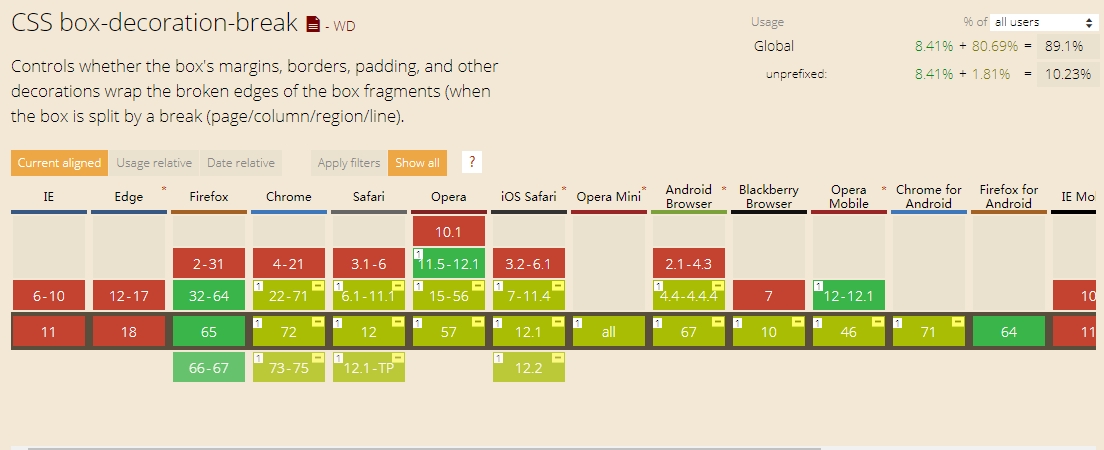
另外,本文中,给出的代码都是 box-decoration-break: clone ,CodePen 自带了 autoprefixer 实际中可能需要写成:
{
box-decoration-break: clone;
-webkit-box-decoration-break: clone;
}国内看到了大漠老师和张鑫旭大大都已经写过这个属性,大家可以对比着看看,加深理解:
更多精彩 CSS 技术文章汇总在我的 Github -- iCSS ,持续更新,欢迎点个 star 订阅收藏。
好了,本文到此结束,希望对你有帮助 :)
如果还有什么疑问或者建议,可以多多交流,原创文章,文笔有限,才疏学浅,文中若有不正之处,万望告知。
最后,新开通的公众号求关注,形式希望是更短的篇幅,质量更高一些的技巧类文章,包括但不局限于 CSS:
在介绍新的 CSS 属性 contain 之前,读者首先需要了解什么是页面的重绘与重排。
之前已经描述过很多次了,还不太了解的可以先看看这个提高 CSS 动画性能的正确姿势。
OK,下面进入本文正题,
contain 为何?contain 属性允许我们指定特定的 DOM 元素和它的子元素,让它们能够独立于整个 DOM 树结构之外。目的是能够让浏览器有能力只对部分元素进行重绘、重排,而不必每次都针对整个页面。
The contain property allows an author to indicate that an element and its contents are, as much as possible, independent of the rest of the document tree. This allows the browser to recalculate layout, style, paint, size, or any combination of them for a limited area of the DOM and not the entire page.
contain 语法看看它的语法:
{
/* No layout containment. */
contain: none;
/* Turn on size containment for an element. */
contain: size;
/* Turn on layout containment for an element. */
contain: layout;
/* Turn on style containment for an element. */
contain: style;
/* Turn on paint containment for an element. */
contain: paint;
/* Turn on containment for layout, paint, and size. */
contain: strict;
/* Turn on containment for layout, and paint. */
contain: content;
}除去 none,取值还有 6 个,我们一个一个来看看。
contain: size: 设定了 contain: size 的元素的渲染不会受到其子元素内容的影响。
The value turns on size containment for the element. This ensures that the containing box can be laid out without needing to examine its descendants.
我开始看到这个定义也是一头雾水,光看定义很难明白到底是什么意思。还需实践一番:
假设我们有如下简单结构:
<div class="container">
</div>.container {
width: 300px;
padding: 10px;
border: 1px solid red;
}
p {
border: 1px solid #333;
margin: 5px;
font-size: 14px;
}并且,借助 jQuery 实现每次点击容器添加一个 <p>Coco</p> 结构:
$('.container').on('click', e => {
$('.container').append('<p>Coco</p>')
})那么会得到如下结果:
可以看到,容器 .container 的高度是会随着元素的增加而增加的,这是正常的现象。
此刻,我们给容器 .container 添加一个 contain: size,也就会出现上述说的:设定了 contain: size 的元素的渲染不会受到其子元素内容的影响。
.container {
width: 300px;
padding: 10px;
border: 1px solid red;
+ contain: size
}再看看会发生什么:
正常而言,父元素的高度会因为子元素的增多而被撑高,而现在,子元素的变化不再影响父元素的样式布局,这就是 contain: size 的作用。
接下来再说说 contain: style、contain: layout 、contain: paint。先看看 contain: style。
截止至本文书写的过程中,contain: style 暂时被移除了。
CSS Containment Module Level 1: Drop the at-risk “style containment” feature from this specification, move it Level 2。
嗯,官方说辞是因为存在某些风险,暂时被移除,可能在规范的第二版会重新定义吧,那这个属性也暂且放一放。
contain: paint:设定了 contain: paint 的元素即是设定了布局限制,也就是说告知 User Agent,此元素的子元素不会在此元素的边界之外被展示,因此,如果元素不在屏幕上或以其他方式设定为不可见,则还可以保证其后代不可见不被渲染。
This value turns on paint containment for the element. This ensures that the descendants of the containing box don’t display outside its bounds, so if an element is off-screen or otherwise not visible, its descendants are also guaranteed to be not visible.
这个稍微好理解一点,先来看第一个特性:
contain: paint 的元素的子元素不会在此元素的边界之外被展示contain: paint 的元素的子元素不会在此元素的边界之外被展示这个特点有点类似与 overflow: hidden,也就是明确告知用户代理,子元素的内容不会超出元素的边界,所以超出部分无需渲染。
简单示例,假设元素结构如下:
<div class="container">
<p>Coco</p>
</div>.container {
contain: paint;
border: 1px solid red;
}
p{
left: -100px;
}我们来看看,设定了 contain: paint 与没设定时会发生什么:
CodePen Demo -- contain: paint Demo
contain: paint 的元素在屏幕之外时不会渲染绘制通过使用 contain: paint, 如果元素处于屏幕外,那么用户代理就会忽略渲染这些元素,从而能更快的渲染其它内容。
contain: layout:设定了 contain: layout 的元素即是设定了布局限制,也就是说告知 User Agent,此元素内部的样式变化不会引起元素外部的样式变化,反之亦然。
This value turns on layout containment for the element. This ensures that the containing box is totally opaque for layout purposes; nothing outside can affect its internal layout, and vice versa.
启用 contain: layout 可以潜在地将每一帧需要渲染的元素数量减少到少数,而不是重新渲染整个文档,从而为浏览器节省了大量不必要的工作,并显着提高了性能。
使用 contain:layout,开发人员可以指定对该元素任何后代的任何更改都不会影响任何外部元素的布局,反之亦然。
因此,浏览器仅计算内部元素的位置(如果对其进行了修改),而其余DOM保持不变。因此,这意味着帧渲染管道中的布局过程将加快。
描述很美好,但是在实际 Demo 测试的过程中(截止至2021/04/27,Chrome 90.0.4430.85),仅仅单独使用 contain:layout 并没有验证得到上述那么美好的结果。
设定了 contain: layout 的指定元素,改元素的任何后代的任何更改还是会影响任何外部元素的布局,点击红框会增加一条 <p>Coco<p> 元素插入到 container 中:
简单的代码如下:
<div class="container">
<p>Coco</p>
...
</div>
<div class="g-test"></div>html,
body {
width: 100%;
height: 100%;
display: flex;
justify-content: center;
align-items: center;
flex-direction: column;
gap: 10px;
}
.container {
width: 150px;
padding: 10px;
contain: layout;
border: 1px solid red;
}
.g-test {
width: 150px;
height: 150px;
border: 1px solid green;
}CodePen Demo -- contain: layout Demo
目前看来,contain: layout 的实际作用不那么明显,更多的关于它的用法,你可以再看看这篇文章:CSS-tricks - contain
这两个属性稍微有点特殊,效果是上述介绍的几个属性的聚合效果:
contain: strict:同时开启 layout、style、paint 以及 size 的功能,它相当于 contain: size layout paintcontain: content:同时开启 layout、style 以及 paint 的功能,它相当于 contain: layout paint所以,这里也提一下,contain 属性是可以同时定义几个的。
截止至 2021-04-27,Can i Use 上的 CSS Contain 兼容性,已经可以开始使用起来:
好了,本文到此结束,希望对你有帮助 :)
更多精彩 CSS 技术文章汇总在我的 Github -- iCSS ,持续更新,欢迎点个 star 订阅收藏。
如果还有什么疑问或者建议,可以多多交流,原创文章,文笔有限,才疏学浅,文中若有不正之处,万望告知。
问题先行,如何使用 CSS 实现下述滚动条效果?
就是顶部黄色的滚动进度条,随着页面的滚动进度而变化长短。
在继续阅读下文之前,你可以先缓一缓。尝试思考一下上面的效果或者动手尝试一下,不借助 JS ,能否巧妙的实现上述效果。
OK,继续。这个效果是我在业务开发的过程中遇到的一个类似的小问题。其实即便让我借助 Javascript ,我的第一反应也是,感觉很麻烦啊。所以我一直在想,有没有可能只使用 CSS 完成这个效果呢?
第一眼看到这个效果,感觉这个跟随滚动动画,仅靠 CSS 是不可能完成的,因为这里涉及了页面滚动距离的计算。
如果想只用 CSS 实现,只能另辟蹊径,使用一些讨巧的方法。
好,下面就借助一些奇技淫巧,使用 CSS 一步一步完成这个效果。分析一下难点:
正常分析应该是这样的,但是这就陷入了传统的思维。进度条就只是进度条,接收页面滚动距离,改变宽度。如果页面滚动和进度条是一个整体呢?
不卖关子了,下面我们运用线性渐变来实现这个功能。
假设我们的页面被包裹在 <body> 中,可以滚动的是整个 body,给它添加这样一个从左下到到右上角的线性渐变:
body {
background-image: linear-gradient(to right top, #ffcc00 50%, #eee 50%);
background-repeat: no-repeat;
}那么,我们可以得到一个这样的效果:
Wow,黄色块的颜色变化其实已经很能表达整体的进度了。其实到这里,聪明的同学应该已经知道下面该怎么做了。
我们运用一个伪元素,把多出来的部分遮住:
body::after {
content: "";
position: fixed;
top: 5px;
left: 0;
bottom: 0;
right: 0;
background: #fff;
z-index: -1;
}为了方便演示,我把上面白色底改成了黑色透明底,:
实际效果达成了这样:
眼尖的同学可能会发现,这样之后,滑到底的时候,进度条并没有到底:
究其原因,是因为 body 的线性渐变高度设置了整个 body 的大小,我们调整一下渐变的高度:
body {
background-image: linear-gradient(to right top, #ffcc00 50%, #eee 50%);
background-size: 100% calc(100% - 100vh + 5px);
background-repeat: no-repeat;
}这里使用了 calc 进行了运算,减去了 100vh,也就是减去一个屏幕的高度,这样渐变刚好在滑动到底部的时候与右上角贴合。
而 + 5px 则是滚动进度条的高度,预留出 5px 的高度。再看看效果,完美:
至此,这个需求就完美实现拉,算是一个不错的小技巧,完整的 Demo:
别人写过的东西通常我都不会再写,这个技巧很早以前就有看到,中午在业务中刚好用到这个技巧就写下了本文,没有去考证最先发明这个技巧的是谁。不知道已经有过类似的文章,所以各位也可以看看下面这篇:
W3C -- 纯CSS实现Scroll Indicator(滚动指示器)
其实这只是非常牛逼的渐变非常小的一个技巧。更多你想都想不到的有趣的 CSS 你可以来这里瞧瞧:
更多精彩 CSS 技术文章汇总在我的 Github -- iCSS ,持续更新,欢迎点个 star 订阅收藏。
好了,本文到此结束,希望对你有帮助 :)
如果还有什么疑问或者建议,可以多多交流,原创文章,文笔有限,才疏学浅,文中若有不正之处,万望告知。
最后,新开通的公众号求关注,形式希望是更短的篇幅,质量更高一些的技巧类文章,包括但不局限于 CSS:
上一篇文章讲到了字体相关的一些基础知识,后续我又深入了解了下,觉得还不够深入,再开此篇继续谈谈字体的渲染规则及 fallback 机制。
下面会慢慢说到。
具体的可以看看这篇文章:浏览器如何渲染文本,截取部分关键信息如下:
meta header 中的 Content-Type 信息的 charset 部分,对于 HTTP 头未指定编码或者本地文件,一般是这么判断;编码确定后,网页就被解码成了 Unicode 字符流。因为我们得到的文本可能是很多种语言混杂的,里面可能有中文、有英文,它们可能要用不同的字体显示;
为了统一处理所有这些复杂的情况,我们要将文本分为由不同语言组成的小段,在有的文本布局引擎里,这个步骤称为“itemize”,分解后的文本段常被称作“text run”,但是具体划分的规则可能根据不同的引擎有所区别。
分段之后,则要根据设置的不同 font-family 对每一段文字进行字体匹配。这里遵循字体的 fallback 机制。
fallback 机制:在操作系统介面和网页等现代排版环境下,如果指定用字体 A 来显示某字符 x 但该字体并不支持这个字符(甚至该字体当前不可用),排版引擎通常不会直接放弃,它会根据一个预先记好的列表来尝试寻找能显示字符 x 的字体,如果找到字体 B 能行,那就用字体 B 来显示字符 x。字体 B 就是当前这个情况的 fallback。
以 font-family: Helvetica, Arial; 为例,Arial 字体就是一种 fallback ,当指定的第一选择字体 Helvetica 不可用时,则尝试去寻找 Arial 是否可用。
系统所包含哪些字体跟什么有关呢?当我们想用一种字体,但不确认这个字体是否是系统已有的,怎么去确认呢?
首先系统所包含字体不只和系统预装的字体有关,还和系统上安装哪些软件有关,
再让我们回到网页中,CSS里如果font-family未设置中文字体时,我们知道是根据浏览器默认的字体来显示,找到浏览器对应的设置,你也可以手动修改这些。
当确定了字体以后,就可以将文本、字体等等参数一起交给具体的排版引擎,生成字形和位置,然后根据不同的平台调用不同的字体 rasterizer 将字形转换成最后显示在屏幕上的图案,一般浏览器都会选择平台原生的 rasterizer,比如 Mac OS X 下用 Core Graphics,Linux/X11 下用 FreeType,Windows 下用 GDI/DirectWrite 等等。
影响字体的渲染是因素有很多,总的来说:
lang, charset 和浏览器设置都会对默认字体产生影响serif 和 sans-serif 不总是生效,这个受到很多因素的影响。
Web页面的 lang, charset 和浏览器设置都会对默认字体产生影响。
以 font-family: sans-serif 为例,希望浏览器选择一款非衬线字体展示文字。但是我们可以通过修改浏览器的默认配置来使得 sans-serif 展示一款 serif 字体。
在 Chrome 的高级设置,自定义字体中,可以进行设置。
设置了这个,此时用户代理,也就是浏览器会以用户设置的字体为准。
开本 issues ,讨论一些有趣的 CSS 题目,抛开实用性而言,一些题目为了拓宽一下解决问题的思路,此外,涉及一些容易忽视的 CSS 细节。
解题不考虑兼容性,题目天马行空,想到什么说什么,如果解题中有你感觉到生僻的 CSS 属性,赶紧去补习一下吧。
不断更新,不断更新,不断更新,重要的事情说三遍。
本文是 iCSS 的开篇之作,当初开 iCSS 的仓库,就是想着收集 CSS 中各种有意思的奇技淫巧以及一些容易忽视的 CSS 细节,抛开了实用性,题目更多的为了拓宽解决问题的思路。
其实就是考察,CSS 有多少种生成直线的方式,不管实用不实用,除去使用图片的方法,我们罗列一下。
假设我们的单标签是一个 div:
<div></div>定义如下通用CSS:
div {
position: relative;
width: 200px;
height: 60px;
background: #ddd;
}这个应该是最最最容易想到的了
div {
border-left: 5px solid deeppink;
}一个标签,算上 before 与 after 伪元素,其实算是有三个标签,这也是很多单标签作图的基础,本题中,使用伪元素可以轻易完成。
div::after {
content: "";
width: 5px;
height: 60px;
position: absolute;
top: 0;
left: 0;
background: deeppink;
}盒阴影 box-shadow 大部分人都只是用了生成阴影,其实阴影可以有多重阴影,阴影不可以不虚化,这就需要去了解一下 box-shaodw 的每一个参数具体作用。使用 box-shaodw 解题:
div {
box-shadow: -5px 0px 0 0 deeppink;
}盒阴影还有一个参数 inset ,用于设置内阴影,也可以完成:
div {
box-shadow: inset 5px 0px 0 0 deeppink;
}drop-shadow 是 CSS3 新增滤镜 filter 中的其中一个滤镜,也可以生成阴影,不过它的数值参数个数只有 3 个,比之 box-shadow 少一个。
div {
filter: drop-shadow(-5px 0 0 deeppink);
}灵活使用 CSS3 的渐变可以完成大量想不到的图形,CSS3 的渐变分为线性渐变和径向渐变,本题使用线性渐变,可以轻易解题:
div {
background-image: linear-gradient(90deg, deeppink 0px, deeppink 5px, transparent 5px);
}这个用的比较少,outline (轮廓)是绘制于元素周围的一条线,位于边框边缘的外围,可起到突出元素的作用。这个方法算是下下之选。
div {
margin-left: 25px;
height: 50px;
outline: 5px solid deeppink;
}
div:after {
position: absolute;
content: "outline实现";
top: -5px;
bottom: -5px;
right: -5px;
left: 0;
background: #ddd;
}这个方法由 小火柴的蓝色理想 提供,通过改变滚动条样式实现:
div {
width: 205px;
background: deeppink;
overflow-y: scroll;
}
div::-webkit-scrollbar {
width: 200px;
background-color: #ddd;
}抛开实用性,仅仅是模拟出这个样式的话,这个方法真的让人眼前一亮。
这种方法在参加第五届 CSS 大会听到张鑫旭老师和袁川老师的分享后想到的。
下划线也是 CSS 中能够产生直线的一种方法,那么是否能够利用它来生成边框呢。
我们使用元素的伪类使用下划线,将伪类的内容设置为 ____,就可以实现内容与下划线重叠,再设置 文字颜色,下划线的颜色也将随之改变,然后是一些旋转位移:
.textDecoration {
overflow: hidden;
&::before {
position: absolute;
content: "____";
font-size: 40px;
color: #000;
bottom: 0;
text-decoration: underline;
color: deeppink;
line-height: 60px;
transform: rotate(90deg);
right: 142px;
}
}::first-letter 伪元素与 ::before、::after 伪元素类似,我们还可以使用 ::first-letter 伪元素。当然这个要求单个标签内存在内容。然后利用定位即可。
<div class="fitstLetter">1</div>.fitstLetter {
position: relative;
overflow: hidden;
&::first-letter {
background: deeppink;
color: transparent;
width: 5px;
position: absolute;
left: 0;
top: 0;
padding: 34px 0px;
margin-left: -196px;
}
}list-style 实现这个属于非常非常脑洞大开的想法。
我们知道,可以通过 list-style 设置列表的装饰序号,并且可以通过 font-size和 color 控制 list-style-type 的大小和颜色。那么脑洞大开一下,无限放大这个 list-style-type,再给容器设置一个 padding-left 即可。
单个正常的 list-style-type:
<div>11223344</div>div {
display: list-item;
list-style-type: square;
list-style-position: inside;
font-size: 20px;
background: deeppink;
color: #ddd;
}接着我们去掉文本,就可以得到一个单独的正方形 list-item。再设置 padding-left: 5px,再无限放大这个小小的 list-item:
div {
display: list-item;
list-style: square inside;
padding-left: 5px;
font-size: 600px;
// overflow: hidden;
background: deeppink;
color: #ddd;
}示意图如下:
最后,加上 overflow: hidden 即可:
上述就是想到的 11 种方法,也欢迎大家让自己的思维天马行空一下,想想看还有没有一些有意思的解法。
上述 11 种每种实现可以戳这里看看:
说起 background-clip ,可能很多人都很陌生。Clip 的意思为修剪,那么从字面意思上理解,background-clip 的意思即是背景裁剪。
我曾经在 从条纹边框的实现谈盒子模型 一文中谈到了这个属性,感兴趣的可以回头看看。
简单而言,background-clip 的作用就是设置元素的背景(背景图片或颜色)的填充规则。
与 box-sizing 的取值非常类似,通常而言,它有 3 个取值:
{
background-clip: border-box; // 背景延伸到边框外沿(但是在边框之下)
background-clip: padding-box; // 边框下面没有背景,即背景延伸到内边距外沿。
background-clip: content-box; // 背景裁剪到内容区 (content-box) 外沿。
}不过这些都不是本文的主角。本文的主角是 background-clip: text; ,当然现在只有 chrome 支持,所以通常想使用它,需要 -webkit-background-clip:text;。
-webkit-background-clip:text使用了这个属性的意思是,以区块内的文字作为裁剪区域向外裁剪,文字的背景即为区块的背景,文字之外的区域都将被裁剪掉。
看个最简单的 Demo ,没有使用 -webkit-background-clip:text :
<div>Clip</div>
<style>
div {
font-size: 180px;
font-weight: bold;
color: deeppink;
background: url($img) no-repeat center center;
background-size: cover;
}
</style>效果如下:
-webkit-background-clip:text我们稍微改造下上面的代码,添加 -webkit-background-clip:text:
div {
font-size: 180px;
font-weight: bold;
color: deeppink;
background: url($img) no-repeat center center;
background-size: cover;
-webkit-background-clip: text;
}效果如下:
看到这里,可能有人就纳闷了, ,啥玩意呢,这不就是文字设置
,啥玩意呢,这不就是文字设置 color 属性嘛。
color: transparent别急!当然还有更有意思的,上面由于文字设置了颜色,挡住了 div 块的背景,如果将文字设置为透明呢?文字是可以设置为透明的 color: transparent 。
div {
color: transparent;
-webkit-background-clip: text;
}效果如下:
通过将文字设置为透明,原本 div 的背景就显现出来了,而文字以为的区域全部被裁剪了,这就是 -webkit-background-clip:text 的作用。
了解了最基本的用法,接下来可以想想如何去运用这个元素制作一些效果。
利用这个属性,我们可以十分便捷的实现文字的渐变色效果。
<div> background-clip: text</div>div {
font-size: 54px;
color: transparent;
background: linear-gradient(45deg, #ffeb3b, #009688, yellowgreen, pink, #03a9f4, #9c27b0, #8bc34a);
background-clip: text;
animation: huerotate 3s infinite;
}
@keyframes huerotate {
100% {
filter: hue-rotate(360deg);
}
}CodePen Demo -- background-clip: text 文字渐变色;
因为有用到 background 属性,回忆一下,我在上一篇 巧妙地制作背景色渐变动画! 利用了渐变 + animation 巧妙的实现了一些背景的渐变动画。可以很好的和本文的知识结合起来。
结合渐变动画,当然不一定需要过渡动画,这里我使用的是逐帧动画。配合 -webkit-background-clip:text,实现了一种,嗯,很红灯区的感觉:
<div class="text">保健沐足按摩</div>.text {
font-size: 80px;
background: linear-gradient(90deg, red 0, orange 15%, yellow 30%, green 45%, teal 60%, blue 75%, purple 90% ,purple 100%);
background-clip: text;
color: transparent;
animation: changeColor .5s linear infinite alternate;
}
@keyframes changeColor {
0% {
background-image: linear-gradient(90deg, red 0, orange 15%, yellow 30%, green 45%, teal 60%, blue 75%, purple 90% ,purple 100%);
}
50% {
background-image: linear-gradient(90deg, deeppink 0, yellowgreen 15%, fuchsia 30%, lime 45%, olive 60%, aqua 75%, coral 90% ,brown 100%);
}
100% {
background-image: linear-gradient(-90deg, red 0, orange 15%, yellow 30%, green 45%, teal 60%, blue 75%, purple 90% ,purple 100%);
}
}CodePen Demo -- 背景渐变动画 && 文字裁剪
利用 background-clip, 我们还可以轻松的给文字增加高光动画。
譬如这样:
其本质也是利用了 background-clip,伪代码如下:
<p data-text="Lorem ipsum dolor"> Lorem ipsum dolor </p>p {
position: relative;
color: transparent;
background-color: #E8A95B;
background-clip: text;
}
p::after {
content: attr(data-text);
position: absolute;
left: 0;
top: 0;
width: 100%;
height: 100%;
background-image: linear-gradient(120deg, transparent 0%, transparent 6rem, white 11rem, transparent 11.15rem, transparent 15rem, rgba(255, 255, 255, 0.3) 20rem, transparent 25rem, transparent 27rem, rgba(255, 255, 255, 0.6) 32rem, white 33rem, rgba(255, 255, 255, 0.3) 33.15rem, transparent 38rem, transparent 40rem, rgba(255, 255, 255, 0.3) 45rem, transparent 50rem, transparent 100%);
background-clip: text;
background-size: 150% 100%;
background-repeat: no-repeat;
animation: shine 5s infinite linear;
}
@keyframes shine {
0% {
background-position: 50% 0;
}
100% {
background-position: -190% 0;
}
}去掉伪元素的 background-clip: text,就能看懂原理:
CodePen Demo -- shine Text && background-clip
运用这个属性,我们可以给按钮实现这样一种遮罩填充动画(主要是用于防止文字闪烁):
<div class="btn">Btn</div>.btn {
position: relative;
color: deeppink;
background-color: transparent;
border: 3px solid deeppink;
&::after {
content: '';
position: absolute;
z-index: -1;
top: 0;
left: 50%;
height: 100%;
width: 0;
background-color: deeppink;
transition: width .5s, left .5s;
}
&:hover {
color: white;
}
&:hover::after {
top: 0;
left: 0;
width: 100%;
transition: width .5s, left .5s;
}
}
.btn {
background-color: deeppink;
background-image: linear-gradient(white, white);
background-repeat: no-repeat;
background-size: 0% 100%;
background-position: center;
-webkit-background-clip: text;
-webkit-text-fill-color: transparent;
transition: background-size .5s;
&:hover {
background-size: 100% 100%;
}
}效果如下:
CodePen Demo -- background-clip:text && 按钮填充效果
再演示其中一个用法,利用两个 div 层一起使用,设置相同的背景图片,父 div 层设置图片模糊,其中子 div 设置 -webkit-background-clip:text,然后利用 animation 移动子 div ,去窥探图片。简单的效果示意图:
CodePen Demo -- background-clip: text 遮罩图片
其实还有很多有趣的用法,只有敢想并动手实践。当然很多人会吐槽这个属性的兼容性,到如今(2021-07-12),兼容性已经非常好了,主要是在使用的时候记得加上 -webkit- 前缀:
本文到此结束,希望对你有帮助 :),想 Get 到最有意思的 CSS 资讯,千万不要错过我的公众号 -- iCSS前端趣闻 😄
更多精彩 CSS 技术文章汇总在我的 Github -- iCSS ,持续更新,欢迎点个 star 订阅收藏。
如果还有什么疑问或者建议,可以多多交流,原创文章,文笔有限,才疏学浅,文中若有不正之处,万望告知。
CSS 的伪类选择器和伪元素选择器,让 CSS 有了更为强大的功能。
伪类大家听的多了,伪元素可能听到的不是那么频繁,其实 CSS 对这两个是有区分的。
有个错误有必要每次讲到伪类都提一下,有时你会发现伪类元素使用了两个冒号 (::) 而不是一个冒号 (:),这是 CSS3 规范中的一部分要求,目的是为了区分伪类和伪元素,大多数浏览器都支持下面这两种表示方式。
通常而言,
#id:after{
...
}
#id::after{
...
}符合标准而言,单冒号(:)用于 CSS3 伪类,双冒号(::)用于 CSS3 伪元素。
当然,也有例外,对于 CSS2 中已经有的伪元素,例如 :before,单冒号和双冒号的写法 ::before 作用是一样的。
所以,如果你的网站只需要兼容 webkit、firefox、opera 等浏览器或者是移动端页面,建议对于伪元素采用双冒号的写法,如果不得不兼容低版本 IE 浏览器,还是用 CSS2 的单冒号写法比较安全。
:focus-within言归正传,今天要说的就是:focus-within 伪类选择器。
它表示一个元素获得焦点,或,该元素的后代元素获得焦点。划重点,它或它的后代获得焦点。
这也就意味着,它或它的后代获得焦点,都可以触发 :focus-within。
:focus-within 的冒泡性这个属性有点类似 Javascript 的事件冒泡,从可获焦元素开始一直冒泡到根元素 html,都可以接收触发 :focus-within 事件,类似下面这个简单的例子这样:
<div class="g-father">
<div class="g-children">
<input type="button" value="Button">
</div>
</div>html,
body,
.g-father,
.g-children {
padding: 30px;
border:1px solid #999;
}
input {
...
&:focus {
background: #00bcd4;
}
}
html:focus-within {
background: #e91e63;
}
body:focus-within {
background: #ff5722;
}
.g-father:focus-within {
background: #ffeb3b;
}
.g-children:focus-within {
background: #4caf50;
}就是这样:
CodePen Demo -- :focus-within 冒泡触发
这个选择器的存在,让 CSS 有了进一步的让元素持久停留在一种新状态的的能力。
下面几个例子,看看 :focus-within 可以提供什么能力,做些什么事情。
它或它的后代获得焦点,这一点使得让感知获焦区域变得更大,所以,最常规的用法就是使用 :focus-within 感应用户操作聚焦区域,高亮提醒。
下面的效果没有任何 JS 代码:
这里是什么意思呢?:focus-within 做了什么呢?
:focus 伪类,而是可以给需要的父元素设置,这样当元素获焦时,我可以一并控制它的父元素的样式核心**用 CSS 代码表达出来大概是这样:
<div class="g-container">
<div class="g-username">
<input type="text" placeholder="user name" class="g_input" >
</div>
<div class="g-username">
<input type="text" placeholder="code" class="g_input" >
</div>
</div>.g-container:focus-within {
...
input {
....
}
}DEMO -- CSS focus-within INPUT
运用上面**,我们可以把效果做的更炫一点点,在某些场景制作一些增强用户体验的效果:
DEMO -- PURE CSS FOCUS By :focus-within
在之前的一篇文章里,介绍了两种纯 CSS 实现的 TAB 导航栏切换方法:
现在又多了一种方式,利用了 :focus-within 可以在父节点获取元素获得焦点的特性,实现的TAB导航切换:
DEMO -- focus-within switch tab
主要的思路就是通过获焦态来控制其他选择器,以及最重要的是利用了父级的 :not(:focus-within) 来设置默认样式:
.nav-box:not(:focus-within) {
// 默认样式
}
.nav-A:focus-within ~ .content-box .content-A {
display: block;
}
.nav-B:focus-within ~ .content-box .content-B {
display: block;
}:placeholder-shown 伪类实现表单效果:focus-within 一个人能力有限,通常也会配合其他伪类实现一些不错的效果。这里要再简单介绍的是另外一个有意思的伪类 :placeholder-shown。
:placeholder-shown:The :placeholder-shown CSS pseudo-class represents any<input>or<textarea>element that is currently displaying placeholder text.
另外,划重点,这个伪类是仍处于实验室的方案。也就是未纳入标准,当然我们的目的是探寻有意思的 CSS 。
意思大概就是,当 input 类型标签使用了 placeholder 属性有了默认占位的文字,会触发此伪类样式。配合:not()伪类,可以再改变当默认文字消失后的样式,再配合本文的主角,我们可以实现表单的一系列效果。
CSS 代码大概呈现成这样:
.g-container {
width: 500px;
height: 60px;
input {
height: 100%;
width: 100%;
&:not(:placeholder-shown) {
...
}
&:placeholder-shown {
...
}
}
&:focus-within {
...
}
}实际效果如下:
可以看到,上面的效果没有用到任何 JS,可以实现:
CodePen Demo -- :placeholder-shown && :focus-within
这个是其他很多文章都有提到过的一个功能,利用 focus-within 便捷的实现离屏导航,可以说将这个属性的功能发挥的淋漓尽致,这里我直接贴一个 codepen 上 Dannie Vinther 对这个效果的实现方案:
CodePen Demo -- Off-screen nav with :focus-within [PURE CSS]
juejin.im是我很喜欢的一个博客网站,它的登录有一个小彩蛋,最上面的熊猫在你输入帐号密码的时候会有不同的状态,效果如下:
利用本文所讲的 focus-within ,可以不借助任何 Javascript,实现这个动效:
感兴趣的可以戳这里看看完整的Demo代码:
好了,例子举例的也差不多了,下面到了杀人诛心的兼容性时刻,按照惯例,这种属性大概率是一片红色,看看 CANIUSE,截图日期(2018/08/02),其实也还不算特别惨淡。
感谢耐心读完。本文只是抛砖引玉,期待发掘 focus-within 更多有意义的用法。
更多精彩 CSS 技术文章汇总在我的 Github -- iCSS ,持续更新,欢迎点个 star 订阅收藏。
好了,本文到此结束,希望对你有帮助 :)
如果还有什么疑问或者建议,可以多多交流,原创文章,文笔有限,才疏学浅,文中若有不正之处,万望告知。
最后,新开通的公众号求关注,形式希望是更短的篇幅,质量更高一些的技巧类文章,包括但不局限于 CSS:
如何使用单个标签,实现下图所示的斜线效果。
这种类似于表格的斜线效果,细细研究一下,还是有一些挺有趣的方法可以实现之。
我们假定我们的 HTML 结构如下:
<div></div>假定高宽各为 100px,在单个标签局限内,看看能有多少种方法实现。
这个应该属于看到需求第一眼就可以想到的方法了。
这里我们使用 伪元素 画出一条直线,然后绕 div 中心旋转 45deg ,再缩放一下就可以得到。
简单的一张流程图:
示意图如下:
这种方法使用了背景的线性渐变实现,渐变背景很重要的一点是,虽然名字唤作渐变,但是也是可以画出实色而非渐变色。
我们选定线性渐变的方向为 45deg,依次将渐变色值设为:transparent -> deeppink -> deeppink -> transparent。
transparent为透明色值。
就像这样简单的一句,即可实现斜线效果:
background:
linear-gradient(45deg, transparent 49.5%, deeppink 49.5%, deeppink 50.5%, transparent 50.5%);接下来两种方法就有点为了斜线而斜线的感觉。
利用 CSS border ,是可以轻松实现一个类似这样的三角形的:
CSS 代码如下:
div{
border:50px solid transparent;
border-left:50px solid deeppink;
border-bottom:50px solid deeppink;
}这里,我们使用 div 的两个 伪元素 画出两个大小不一的三角形,然后通过叠加在一起的方式,实现一条斜线。
类似这样,配合 div 的白色底色,即可得到一条斜线:
CodePen Demo - CSS斜线(伪元素+三角形实现)
clip-path 是啥?可以算是 CSS3 的新增属性,或者准确来说是 SVG 的 的 CSS 版本。
使用 clip-path,我们可以定义任意想要的剪裁路径。
本文不深入探讨
clip-path,可以先移步 MDN 或者其他关于 clip-path 讲解的文章学习一下。
使用 clip-path 的多边形规则 polygen,也可以轻松制作一个三角形(本题中,我们依然借助伪元素来使用clip-path):
CSS 代码如下:
div {
width: 100px;
height: 100px;
-webkit-clip-path: polygon(0 0, 0 100px, 100px 100px, 0 0);
background: deeppink;
}可以看到 CSS 代码,主要 polygon(0 0, 0 100px, 100px 100px, 0 0) 中,其实是一系列路径坐标点,整个图形就是由这些点围起来的区域。
所以使用 clip-path 加上两个伪元素我们可以像 解法三 一样制作出斜线。
当然,我们也可以换一种方法,殊途同归,解法三也可以这样做,看看下面的效果图:
CodePen Demo - CSS斜线(clip-path)
好了,本文到此结束,介绍了几种利用 CSS 实现斜线的小技巧,希望对你有帮助 :)
更多精彩 CSS 技术文章汇总在我的 Github -- iCSS ,持续更新,欢迎点个 star 订阅收藏。
如果还有什么疑问或者建议,可以多多交流,原创文章,文笔有限,才疏学浅,文中若有不正之处,万望告知。
很久之前在张鑫旭大大的博客看到过一篇 PNG格式小图标的CSS任意颜色赋色技术,当时惊为天人,感慨还可以这样玩,私底下也曾多次想过有没有其他方法可以实现,又或者不仅仅局限于 PNG 图片。
本方法与上面 ZXX 的方法及流传的使用 filter 滤镜 drop-shadow 不同。发现这个方法也是在写另外一篇文章的过程中。
mix-blend-mode 在我之前的一篇文章初略介绍过 -- 不可思议的混合模式 mix-blend-mode,与本文的主角 background-blend-mode 一样,都是实现混合模式的。
混合模式最常见于 photoshop 中,是 PS 中十分强大的功能之一。当然,瞎用乱用混合模式谁都会,利用混合模式将多个图层混合得到一个新的效果,只是要用到恰到好处,或者说在 CSS 中利用混合模式制作出一些效果则需要对混合模式很深的理解及不断的尝试。
简单区分一下这两个属性:
mix-blend-mode 用于多个不同标签间的混合模式background-blend-mode 用于单个标签间内背景图与渐变背景间的混合模式。background-blend-mode 的可用取值与 mix-blend-mode一样,不重复介绍,下面直接进入应用阶段。
OK,下面进入正文。如何通过纯 CSS 技术实现任意图片的任意颜色赋色技术呢?
假设我们有这样一张图片,JPG、PNG、GIF 都可以,但是有一个前提要求,就是黑色纯色,背景白色:
利用 background-blend-mode ,我们可以在图片下叠加多一层其他颜色,通过 background-blend-mode: lighten 这个混合模式实现改变图片主体颜色黑色为其它颜色的目的。
简单的 CSS 代码示意如下:
.pic {
width: 200px;
height: 200px;
background-image: url($img);
background-size: cover;
}
.pic1 {
background-image: url($img), linear-gradient(#f00, #f00);
background-blend-mode: lighten;
background-size: cover;
}效果如下:
注意,上面 CSS 这一句是关键 background-image: url($img), linear-gradient(#f00, #f00); ,这里我叠加了一层渐变层 linear-gradient(#f00, #f00) ,实现了一个纯红色背景,而不是直接使用 #f00 实现红色背景。
这个方法更厉害的地方在于,不单单可以将纯色图片由一种颜色改为另一种颜色,而且可以将图片内的黑色部分由单色,改为渐变颜色!
简单的 CSS 代码如下:
.pic {
background-image: url($img), linear-gradient(#f00, #00f);
background-blend-mode: lighten;
background-size: cover;
}可以得到这样的效果:
OK,看到这里,大家伙肯定会有疑问了,这是怎么实现的呢?
这里就有必要解释一下 lighten 这个混合模式了。变亮,变亮模式与变暗模式产生的效果相反:
上述方法要求了图片本身内容为纯色黑色,底色为白色。那么如果像 PNG 图片一样,只存在主色,而底色是透明的,是否能够同样实现效果呢?
假设我们有一张这样的 PNG 图片(灰色主色,透明底色):
按照上面的方式实现一遍,结果如下:
很遗憾,当底色是透明的时候,会被混合模式混合上叠加层的颜色,无法使用。所有,这个技术也就存在了一个使用前提:
当然主色也可以是其他颜色,只是这个时候叠加需要考虑颜色的融合,没有使用黑色直观。
综上,我们确实只需要两行代码就可以实现白色底色黑色主色图片的任意颜色赋色技术。
{
background-image: url($img), linear-gradient(#f00, #00f);
background-blend-mode: lighten;
}其中,background-image 的第二值就是你希望赋值给的渐变色(当然,渐变色可以生成纯色)。
我们同时给一个标签设置了背景图片和渐变色,然后利用了 background-blend-mode:lighten 这个关键属性,达到了类似 PS 里的混合模式效果。
看起来 background-blend-mode 名为混合模式,但似乎表现上更像是 PS 当中的一种的剪切蒙板,混合模式是修改图片本身,蒙版跟遮罩都是在图片上一层通过叠加其他层对图像进行调整。
那么由此方法本身可以想到,一些能对图形进行色彩调整的 CSS 属性是否也能达到同样的功能呢?诸如:
感兴趣的读者可以自行尝试,在接下来的文章我也会继续进行探讨。
黑色纯色,背景白色可能局限了这个技巧的使用场景,但是在很多白色底色的页面中,这个方法还是可以很好的发挥作用,许多 ICON 图片不再需要两个或者更多个颜色的版本!
相较于 mix-blend-mode,background-blend-mode 的兼容性会更好一点。所以本文所介绍的技术在移动端是存在用武之地的:
当然,background-blend-mode 本身还可以实现其他更多酷炫的效果,将在下一篇文章 不可思议的混合模式 mix-blend-mode(二) 分享给大家,敬请期待。
更多精彩 CSS 技术文章汇总在我的 Github -- iCSS ,持续更新,欢迎点个 star 订阅收藏。
好了,本文到此结束,希望对你有帮助 :)
如果还有什么疑问或者建议,可以多多交流,原创文章,文笔有限,才疏学浅,文中若有不正之处,万望告知。
给定一张有如下背景图的 div:
制作如下的倒影效果:
方法很多,但是我们当然要寻找最快最便捷的方法,至少得是无论图片怎么变化,div 大小怎么变化,我们都不用去改我们的代码。
这是一个十分新的 CSS 属性,使用起来十分简单,可以从各个方向反射我们内容。不过兼容性过于惨淡:
基本上是只有 -webkit- 内核的浏览器才支持。
不过使用起来真的是方便,解题如下:
div{
-webkit-box-reflect: below;
}box-reflect 有四个方向可以选,below | above | left | right 代表下上左右。
本题主要还是为了介绍这种方法,兼容性好。
inherit 是啥,每个 CSS 属性定义的概述都指出了这个属性是默认继承的 ("Inherited: Yes") 还是默认不继承的 ("Inherited: no")。这决定了当你没有为元素的属性指定值时该如何计算值。
灵活使用 inherit 继承父值,可以解决许多看似复杂的问题。对于本题,我们对图片容器添加一个伪元素,使用 background-image:inherit 继承父值的背景图值,就可以做到无论图片如何变,我们的 CSS 代码都无需改动:
div::after {
content: "";
position: absolute;
top: 100%;
left: 0;
right: 0;
bottom: -100%;
background-image: inherit;
transform: rotateX(180deg);;
}我们使用伪元素 background-image: inherit; 继承父元素的背景图,再使用 transform 旋转容器达到反射的效果。
说到底,CSS 属性的取值就是由默认值(initial),继承(inherit)与加权系统构成的(其实还有 unset(未设置)、revert(还原)),厘清它们的关系及使用方法对熟练使用 CSS 大有裨益。
最后,新开通的公众号求关注,形式希望是更短的篇幅,质量更高一些的技巧类文章,包括但不局限于 CSS:
什么是 CSS 特性检测?我们知道,前端技术日新月异的今天,各种新技术新属性层出不穷。在 CSS 层面亦不例外。
一些新属性能极大提升用户体验以及减少工程师的工作量,并且在当下的前端氛围下:
所以有了优雅降级和渐进增强的说法,在这种背景下,又想使用新的技术给用户提供更好的体验,又想做好回退机制保证低版本终端用户的基本体验,CSS 特性检测就应运而生了。
CSS 特性检测就是针对不同浏览器终端,判断当前浏览器对某个特性是否支持。运用 CSS 特性检测,我们可以在支持当前特性的浏览器环境下使用新的技术,而不支持的则做出某些回退机制。
本文将主要介绍两种 CSS 特性检测的方式:
@supports@supports传统的 CSS 特性检测都是通过 javascript 实现的,但是未来,原生 CSS 即可实现。
CSS @supports 通过 CSS 语法来实现特性检测,并在内部 CSS 区块中写入如果特性检测通过希望实现的 CSS 语句。
@supports <supports_condition> {
/* specific rules */
}举个例子:
div {
position: fixed;
}
@supports (position:sticky) {
div {
position:sticky;
}
}上面的例子中,position: sticky 是 position 的一个新属性,用于实现黏性布局,可以轻松实现一些以往需要 javascript 才能实现的布局(戳我了解详情),但是目前只有在 -webkit- 内核下才得到支持。
上面的写法,首先定义了 div 的 position: fixed ,紧接着下面一句 @supports (position:sticky) 则是特性检测括号内的内容,如果当前浏览器支持 @supports 语法,并且支持 position:sticky 语法,那么 div 的 则会被设置为 position:sticky 。
我们可以看到,@supports 语法的核心就在于这一句:@supports (...) { } ,括号内是一个 CSS 表达式,如果浏览器判断括号内的表达式合法,那么接下来就会去渲染括号内的 CSS 表达式。除了这种最常规的用法,还可以配合其他几个关键字:
@supports not && @supports and && @supports or@supports not -- 非not 操作符可以放在任何表达式的前面来产生一个新的表达式,新的表达式为原表达式的值的否定。看个例子:
@supports not (background: linear-gradient(90deg, red, yellow)) {
div {
background: red;
}
}因为添加了 not 关键字,所以与上面第一个例子相反,这里如果检测到浏览器不支持线性渐变 background: linear-gradient(90deg, red, yellow) 的语法,则将 div 的颜色设置为红色 background: red 。
@supports and -- 与这个也好理解,多重判断,类似 javascript 的 && 运算符符。用 and 操作符连接两个原始的表达式。只有两个原始表达式的值都为真,生成的表达式才为真,反之为假。
当然,and 可以连接任意多个表达式看个例子:
p {
overflow: hidden;
text-overflow: ellipsis;
}
@supports (display:-webkit-box) and (-webkit-line-clamp:2) and (-webkit-box-orient:vertical) {
p {
display: -webkit-box;
-webkit-line-clamp: 2;
-webkit-box-orient: vertical;
}
}上面同时,检测 @supports (display:-webkit-box) and (-webkit-line-clamp:2) and (-webkit-box-orient:vertical) 了三个语法,如果同时支持,则设定三个 CSS 规则。这三个语法必须同时得到浏览器的支持,如果表达式为真,则可以用于实现多行省略效果:
@supports or -- 或理解了 @supports and,就很好理解 @supports or 了,与 javascript 的 || 运算符类似,表达式中只要有一个为真,则生成表达式表达式为真。
看例子:
@supports (background:-webkit-linear-gradient(0deg, yellow, red)) or (background:linear-gradient(90deg, yellow, red)){
div {
background:-webkit-linear-gradient(0deg, yellow, red);
background:linear-gradient(90deg, yellow, red)
}
}上面的例子中,只有检测到浏览器支持 background:-webkit-linear-gradient(0deg, yellow, red) 或者(or) background:linear-gradient(90deg, yellow, red) 其中一个,则给 div 元素添加渐变。
当然,关键字 not 还可以和 and 或者 or 混合使用。感兴趣的可以尝试一下。
兼容性来看,先看看 Can i use(更新至 2021/05/13) 吧:
大部分浏览器都已经支持了,主要需要使用 polyfill 来兼容的是安卓 4.4 以下版本。
我们已经可以开始使用起来了,使用 @supports 实现渐进增强的效果。
渐进增强(progressive enhancement):针对低版本浏览器进行构建页面,保证最基本的功能,然后再针对高级浏览器进行效果、交互等改进和追加功能达到更好的用户体验:
谈到了 @supports,就有必要再说说 CSS.supports() 。
它是作为 @supports 的另一种形式出现的,我们可以使用 javascript 的方式来获得 CSS 属性的支持情况。
可以打开控制台,输入 CSS.supports 试试:
如果没有自己实现 CSS.supports 这个方法,输出上述信息,表示浏览器是支持 @supports 语法的,使用如下:
CSS.supports('display', 'flex') // true
CSS.supports('position', 'sticky') // true那它有什么用呢?如果你的页面需要动态添加一些你不确定哪些浏览器支持的新的属性,那它也许会派上用场。以及,它可以配合我们下文即将要讲的 modernizr 。
上面介绍了 CSS 方式的特性检测,在以前,通常是使用 javascript 来进行特性检测的,其中 modernizr 就是其中最为出色的佼佼者。
modernizr(戳我查看 Github )是一个开源的 javascript 库。有着将近 2W 的 star ,其优秀程度可见一斑。
简单看看使用方法,假设页面已经引用了 modernizr ,语法如下:
// Listen to a test, give it a callback
Modernizr.on('testname', function( result ) {
if (result) {
console.log('The test passed!');
}
else {
console.log('The test failed!');
}
});
// 或者是类似 CSS.supports()
Modernizr.testAllProps('background', 'linear-gradient(90deg, #888, #ccc)'); // true举个实际的例子,假设我们希望对是否支持渐变这个样式浏览器下的一个 div 区别对待,有如下 CSS:
div {
background: #aaa;
}
.linear-gradient div{
background: linear-gradient(90deg, #888, #ccc);
}使用 Modernizr 进行判断,如果支持渐变,则在根元素添加一个 .linear-gradient 样式,方便示例,使用了 jquery 语法:
if (Modernizr.testAllProps('background', 'linear-gradient(90deg, #888, #ccc)')) {
$('html').addClass('linear-gradient');
}当然,Modernizr 还有很多其他的功能,可以去翻翻它的 API 。
如果嫌引入整一个 Modernizr 库太大,页面又不支持 @supports ,其实我们自己用简单的 javascript 实现也非常方便简单。
想要知道浏览器支持多少 CSS 属性,可以在调试窗口试试:
var root = document.documentElement; //HTML
for(var key in root.style) {
console.log(key);
}上面图片截取的只是打印出来的一小部分。如果我们要检测某个属性样式是否被支持,在任意的 element.style 检测它是否存在即可,即上面代码示例的 root 可以替换成任意元素。
当然,元素可能有 background 属性,但是不支持具体的 linear-gradinet() 属性值。这个时候该如何检测呢?只需要将具体的值赋值给某一元素,再查询这个属性值能否被读取。
var root = document.documentElement;
root.style.backgroundImage = 'linear-gradient(90deg, #888, #ccc)';
if(root.style.backgroundImage) {
// 支持
} else {
// 不支持
}所以上面 Modernizr 的例子里,javascript 代码可以改成:
var root = document.documentElement;
root.style.backgroundImage = 'linear-gradient(90deg, #888, #ccc)';
if(root.style.backgroundImage) {
$('html').addClass('linear-gradient');
}当然,做这种特定属性值判断的时候由于有个 CSS 赋值操作,所以我们选取用于判断的元素应该是一个隐藏在页面上的元素。
原生的 @supports 的性能肯定是最好的,而且无需引入外部 javascript ,首推这个,但是无奈兼容问题,目前来看不是最好的选择。
Modernizr 功能强大,兼容性好,但是需要引入外部 javascript,多一个 http 请求,如果只是进行几个特性检测,有点杀鸡用牛刀的感觉。
针对需要的特性检测,使用 javascript 实现一个简单的函数,再把上面用到的方法封装一下:
/**
* 用于简单的 CSS 特性检测
* @param [String] property 需要检测的 CSS 属性名
* @param [String] value 样式的具体属性值
* @return [Boolean] 是否通过检查
*/
function cssTest(property, value) {
// 用于测试的元素,隐藏在页面上
var ele = document.getElementById('test-display-none');
// 只有一个参数的情况
if(arguments.length === 1) {
if(property in ele.style) {
return true;
}
// 两个参数的情况
}else if(arguments.length === 2){
ele.style[property] = value;
if(ele.style[property]) {
return true;
}
}
return false;
}软件工程没有银弹,所以无论哪种方式,都有适合的场景,我们要做的就是掌握了解它们的原理,根据不同的场景灵活运用即可。
好了,本文到此结束,希望对你有帮助 :)
想 Get 到最有意思的 CSS 资讯,千万不要错过我的公众号 -- iCSS前端趣闻 😄
更多精彩 CSS 技术文章汇总在我的 Github -- iCSS ,持续更新,欢迎点个 star 订阅收藏。
如果还有什么疑问或者建议,可以多多交流,原创文章,文笔有限,才疏学浅,文中若有不正之处,万望告知。
阐述问题:当a链接有target="_blank"属性时,必须添加rel="noreferrer noopener",不然新产生的页面可以通过window.opener来获取到父窗口的window对象。
<a href="www.baidu.com" target="_blank" rel="noreferrer noopener" >
CSS 发展到今天已经越来越强大了。其语法的日新月异,让很多以前完成不了的事情,现在可以非常轻松的做到。今天就向大家介绍几个比较新的强大的 CSS 功能:
shape 的意思是图形,CSS shapes 也就是 CSS 图形的意思,也就是使用 CSS 生成各种图形(圆形、矩形、椭圆、多边形等几何图形)。
CSS3之前,我们能做的只有矩形,四四方方,条条框框。
CSS3出来后,我们有了更广阔的施展空间,通过
border-radiusbordertransform我们能够作出非常多的几何图形。
除去最常见的矩形,圆形(border-radius),下面稍微列举一些其他几何图形:
通常会使用透明的border模拟出一个三角形:
.traingle {
width: 0;
height: 0;
border-left: 50px solid transparent;
border-right: 50px solid transparent;
border-bottom: 100px solid yellowgreen;
}《CSS Secret》里面的方法,采用多重线性渐变实现切角。
.notching {
width: 40px;
height: 40px;
padding: 40px;
background: linear-gradient(135deg, transparent 15px, yellowgreen 0) top left,
linear-gradient(-135deg, transparent 15px, yellowgreen 0) top right,
linear-gradient(-45deg, transparent 15px, yellowgreen 0) bottom right,
linear-gradient(45deg, transparent 15px, yellowgreen 0) bottom left;
background-size: 50% 50%;
background-repeat: no-repeat;
}利用伪元素加旋转透视实现梯形:
.trapezoid{
position: relative;
width: 60px;
padding: 60px;
}
.trapezoid::before{
content:"";
position: absolute;
top: 0; right: 0; bottom: 0; left: 0;
transform: perspective(20px) scaleY(1.3) rotateX(5deg);
transform-origin: bottom;
background: yellowgreen;
}当然,还有另一种更简单的方法是利用border实现,借助上面的构造三角形的方法,在矩形两侧构造两个透明的三角形:
.trapezoid {
position: relative;
width: 60px;
border-top: 60px solid yellowgreen;
border-left: 40px solid transparent;
border-right: 40px solid transparent;
}梯形加上三角形,很容易就组合成一个五边形,这里需要借助一个伪元素实现:
.pentagon {
position: relative;
width: 60px;
border-bottom: 60px solid yellowgreen;
border-left: 40px solid transparent;
border-right: 40px solid transparent;
}
.pentagon::before {
content:"";
position: absolute;
top: 60px;
left: -40px;
border-top: 60px solid yellowgreen;
border-left: 70px solid transparent;
border-right: 70px solid transparent;
}
看看上面的梯形,如果两个反方向且底边同样大小的梯形,叠加在一起,是不是就能得到一个六边形呢?
.pentagon {
position: relative;
width: 60px;
border-bottom: 60px solid yellowgreen;
border-left: 40px solid transparent;
border-right: 40px solid transparent;
}
.pentagon::before {
content: "";
position: absolute;
width: 60px;
height: 0px;
top: 60px;
left: -40px;
border-top: 60px solid yellowgreen;
border-left: 40px solid transparent;
border-right: 40px solid transparent;
}六边形都解决了,八边形也不在话下,一个矩形加上两个梯形,可以合成一个八边形。
.octagon {
position: relative;
width: 40px;
height: 100px;
background: yellowgreen;
}
.octagon::before {
content: "";
height: 60px;
position: absolute;
top: 0;
left: 40px;
border-left: 30px solid yellowgreen;
border-top: 20px solid transparent;
border-bottom: 20px solid transparent;
}
.octagon::after {
content: "";
height: 60px;
position: absolute;
top: 0;
left: -30px;
border-right: 30px solid yellowgreen;
border-top: 20px solid transparent;
border-bottom: 20px solid transparent;
}好的,探索完多边形,我们继续探索X角星。
先来看看五角星,要怎么实现呢?当然是直接打出来啦 -- ★☆
开个玩笑,这里使用 3 个三角形叠加旋转在一起实现。
.star {
margin: 50px 0;
position: relative;
width: 0;
border-right: 100px solid transparent;
border-bottom: 70px solid yellowgreen;
border-left: 100px solid transparent;
transform: rotate(35deg) scale(.6);
}
.star:before {
content: '';
position: absolute;
border-bottom: 80px solid yellowgreen;
border-left: 30px solid transparent;
border-right: 30px solid transparent;
top: -45px;
left: -65px;
transform: rotate(-35deg);
}
.star:after {
content: '';
position: absolute;
top: 3px;
left: -105px;
border-right: 100px solid transparent;
border-bottom: 70px solid yellowgreen;
border-left: 100px solid transparent;
transform: rotate(-70deg);
}六角星呢?想象一下,一个向上的三角形 ▲,叠加上一个向下的三角形 ▼,就可以得到一个六边形:
.sixstar {
position: relative;
width: 0;
border-left: 50px solid transparent;
border-right: 50px solid transparent;
border-bottom: 100px solid yellowgreen;
}
.sixstar:after {
content: "";
position: absolute;
border-left: 50px solid transparent;
border-right: 50px solid transparent;
border-top: 100px solid yellowgreen;
top: 30px;
left: -50px;
}八角星呢?八个角那么多呢。其实使用两个矩形进行旋转拼接就可以了。
.eightstar {
position: relative;
width: 100px;
height: 100px;
background-color: yellowgreen;
transform: rotate(30deg);
}
.eightstar::before {
content: "";
position: absolute;
top: 0;
left: 0;
width: 100px;
height: 100px;
transform: rotate(45deg);
background-color: yellowgreen;
}好。最后多角星再来一个十二级角星。在八角星的基础上,再增加一个矩形,就能得到十二角啦。也就是要过第一个伪元素。
.twelvestar {
position: relative;
width: 100px;
height: 100px;
margin-bottom: 100px!important;
background-color: yellowgreen;
transform: rotate(30deg);
}
.twelvestar::before {
content: "";
position: absolute;
top: 0;
left: 0;
width: 100px;
height: 100px;
transform: rotate(30deg);
background-color: yellowgreen;
}
.twelvestar::after {
content: "";
position: absolute;
top: 0;
left: 0;
width: 100px;
height: 100px;
transform: rotate(60deg);
background-color: yellowgreen;
}最后,再来使用传统的方法画一个椭圆,过去 CSS3 画椭圆,基本上只能借助 border 实现。
这里使用 border 画一个蛋的形状:
.ellipse {
width: 120px;
height: 160px;
background-color: yellowgreen;
border-radius: 50% 50% 50% 50% / 60% 60% 40% 40%;
}CodePen -- CSS Shapes(CSS 几何图形)
如果你看到了这里,恭喜你,本文的正文从这里开始。
上面所讲述的是使用传统 CSS3 的方式绘制几何图形,接下来我们将要了解一些更高级的绘制几何图形的方法。
CSS 新属性 clip-path,意味裁剪路径的意思,让我们可以很便捷的生成各种几何图形。
clip-path 通过定义特殊的路径,实现我们想要的图形。而这个路径,正是 SVG 中的 path 。
看看它的 API:
{
/* Keyword values */
clip-path: none;
/* Image values */
clip-path: url(resources.svg#c1);
/* Box values
clip-path: fill-box;
clip-path: stroke-box;
clip-path: view-box;
clip-path: margin-box
clip-path: border-box
clip-path: padding-box
clip-path: content-box
/* Geometry values */
clip-path: inset(100px 50px);
clip-path: circle(50px at 0 100px);
clip-path: polygon(50% 0%, 100% 50%, 50% 100%, 0% 50%);
/* Box and geometry values combined */
clip-path: padding-box circle(50px at 0 100px);
/* Global values */
clip-path: inherit;
clip-path: initial;
clip-path: unset;
}看上去很多,其实很好理解,如果接触过 SVG 的 path,其实就是照搬 SVG 的 path 的一些定义。换言之,如果没有接触过 SVG,看完本文后再去学习 SVG 路径 ,也会十分容易上手。
根据不同的语法,我们可以生成不同的图形。
例如 clip-path: circle(50px at 50px 50px) 表示在元素的 (50px, 50px)处,裁剪生成一个半径为 50px 的圆。
以元素的左上角为坐标起点
而整个 clip-path 属性,最为重要的当属 polygon,可以利用 polygon 生成任意多边形。
下面分别列举使用 clip-path 生成一个圆形和一个十边形。
/* 圆形 */
.circle {
width: 100px;
height: 100px;
background-color: yellowgreen;
clip-path: circle(50px at 50px 50px);
}
/* 十边形 */
.polygon {
width: 100px;
height: 100px;
background-color: yellowgreen;
clip-path: polygon(50% 0%, 80% 10%, 100% 35%, 100% 70%, 80% 90%, 50% 100%, 20% 90%, 0% 70%, 0% 35%, 20% 10%);
}clip-path: circle(50px at 50px 50px) 上文也讲了,表示在元素的 (50px, 50px)处,裁剪生成一个半径为 50px 的圆。
而在 clip-path: polygon(50% 0%, 80% 10%, 100% 35%, 100% 70%, 80% 90%, 50% 100%, 20% 90%, 0% 70%, 0% 35%, 20% 10%) 中,依次列出了 10 个坐标点。我们的图形就是依次连接这 10 个坐标点形成一个裁切图形。
当然,这里采用的是百分比,也可以使用具体的数值。
clip-path 另外一个强大之处在于可以进行 CSS transtion 与 CSS animation,也就是过渡和动画。
看一个多边形的过渡切换动画。
CodePen Demo -- Clip-path 多边形过渡动画
除此之外,我们还可以尝试,将一个完整的图形,分割成多个小图形,这也是 clip-path 的魅力所在,纯 CSS 的图形变换:
CodePen Demo -- Clip-path triangle2rect
clip-path 动画虽然美好,但是存在一定的局限性,那就是进行过渡的两个状态,坐标顶点的数量必须一致。
也就是如果我希望从三角形过渡到矩形。假设三角形和矩形的 clip-path 分别为:
clip-path: polygon(50% 0, 0 100%, 100% 0)clip-path: polygon(0 0, 100% 0, 100% 100%, 0 100%)进行过渡动画时候,直接从 polygon(50% 0, 0 100%, 100% 0) --> polygon(0 0, 100% 0, 100% 100%, 0 100%) 是不行的,因为是从 3 个坐标点变换到 4 个坐标点。
因此这里需要这用一个讨巧的办法,在三角形的表示方法中,使用四个坐标点表示,其中两个坐标点进行重合即可。也就是:
clip-path: polygon(50% 0, 0 100%, 100% 0) -> clip-path: polygon(50% 0, 50% 0, 0 100%, 100% 0)如果脑洞够大,随机生成 N(N>=1000)边形,进行变换,会是什么效果呢?
see one see:
变换的瞬间很有爆炸的感觉。不过这里有个很大的问题,只是随机生成了 2000 个坐标点,然后使用 clip-path 将这些坐标点连接起来,并不是符合要求的多边形。
在 VUE官网,有下面这样一个例子,一个规则的多边形进行不断的过渡动画,非常酷炫:
VUE官网使用的是 SVG 实现的,这里我稍微改变了下,使用 CSS clip-path 实现:
CodePen Demo -- clip-path N polygon ,感兴趣可以看看。
最后再来看看 shape-outside,另外一个有趣的有能力生成几何图形的属性。
shape-outside 是啥?它也有制造各种几何图形的能力,但是它只能和浮动 float 一起使用。
虽然使用上有所限制,但是它赋予了我们一种更为自由的图文混排的能力。
先看看它的 API,看上去貌似很复杂:
{
/* Keyword values */
shape-outside: none;
shape-outside: margin-box;
shape-outside: content-box;
shape-outside: border-box;
shape-outside: padding-box;
/* Function values */
shape-outside: circle();
shape-outside: ellipse();
shape-outside: inset(10px 10px 10px 10px);
shape-outside: polygon(10px 10px, 20px 20px, 30px 30px);
/* <url> value */
shape-outside: url(image.png);
/* Gradient value */
shape-outside: linear-gradient(45deg, rgba(255, 255, 255, 0) 150px, red 150px);
/* Global values */
shape-outside: initial;
shape-outside: inherit;
shape-outside: unset;
}但是,其实它和 clip-path 的语法非常类似,很容易触类旁通。看看实例,更易理解:
大家自行去熟悉下 API,接着假设我们有下面这样的结构存在:
<div class="container">
<div class="shape-outside">
<img src="image.png">
</div>
xxxxxxxxxxx,文字描述,xxxxxxxxx
</div>定义如下 CSS:
.shape-outside {
width: 160px;
height: 160px;
shape-outside: circle(80px at 80px 80px);
float: left;
}注意,上面 .shape-outside 使用了浮动,并且定义了 shape-outside: circle(80px at 80px 80px) ,表示在元素的 (80px, 80px) 坐标处,生成一个 80px 半径的圆。
如此,将会产生一种图文混排的效果:
CodePen Demo -- 图文混排 shape-outside
嗯?好像没什么了不起啊?这不就是 float 的效果吗?
不,不是的,看看 float 和 加上shape-outside 后的对比:
看出区别了吗?使用了 shape-outside ,真正的实现了文字根据图形的轮廓,在其周围排列。
上图是使用开发者工具选取了作用了 shape-outside 的元素,可以看到,使用了特殊的蓝色去标记几何图形的轮廓。在这个蓝色区域之外,文字都将可以进行排列。
shape-outside 的本质划重点,划重点,划重点。
所以,shape-outside 的本质其实是生成几何图形,并且裁剪掉其几何图形之外周围的区域,让文字能排列在这些被裁剪区域之内。
所以,了解了这个本质之后,我们再看看一些更复杂的图文混排。
CodePen Demo -- 图文混排 shape-outside
CodePen Demo -- 图文混排 shape-outside
额,比较遗憾,这两个属性的兼容性目前仍处于比较尴尬的境地。感兴趣的可以看看 CANIUSE 。全面兼容使用仍需努力。
所以本文所展示的 Demo 都是在 -webkit- 内核浏览器下完成的。
到此本文结束,如果还有什么疑问或者建议,可以多多交流,原创文章,文笔有限,才疏学浅,文中若有不正之处,万望告知。
CSS3 新增了一个很有意思的属性 -- mix-blend-mode ,其中 mix 和 blend 的中文意译均为混合,那么这个属性的作用直译过来就是混合混合模式,当然,我们我们通常称之为混合模式。
混合模式最常见于 photoshop 中,是 PS 中十分强大的功能之一。当然,瞎用乱用混合模式谁都会,利用混合模式将多个图层混合得到一个新的效果,只是要用到恰到好处,或者说在 CSS 中利用混合模式制作出一些效果则需要对混合模式很深的理解及不断的尝试。
我个人对混合模式的理解也十分浅显,本文只是带领大家走进 CSS 混合模式的世界,初浅的了解混合模式及尝试使用它制作一些效果。
mix-blend-mode 概述上文也说了,mix-blend-mode 描述了元素的内容应该与元素的直系父元素的内容和元素的背景如何混合。我们将 PS 中图层的概念替换为 HTML 中的元素。
看看可取的值有哪些:
{
mix-blend-mode: normal; // 正常
mix-blend-mode: multiply; // 正片叠底
mix-blend-mode: screen; // 滤色
mix-blend-mode: overlay; // 叠加
mix-blend-mode: darken; // 变暗
mix-blend-mode: lighten; // 变亮
mix-blend-mode: color-dodge; // 颜色减淡
mix-blend-mode: color-burn; // 颜色加深
mix-blend-mode: hard-light; // 强光
mix-blend-mode: soft-light; // 柔光
mix-blend-mode: difference; // 差值
mix-blend-mode: exclusion; // 排除
mix-blend-mode: hue; // 色相
mix-blend-mode: saturation; // 饱和度
mix-blend-mode: color; // 颜色
mix-blend-mode: luminosity; // 亮度
mix-blend-mode: initial;
mix-blend-mode: inherit;
mix-blend-mode: unset;
}除去 initial 默认、inherit 继承 和 unset 还原这 3 个所有 CSS 属性都可以取的值外,还有另外的 16 个具体的取值,对应不同的混合效果。
如果不是专业的 PSer 天天和混合模式打交道,想要记住这么多效果,还是挺困难的。不过有前人帮我们总结了一番,看看如何比较好的理解或者说记忆这些效果,摘自Photoshop中高级进阶系列之一——图层混合模式原理:
当然,上图是 PS 中的混合模式,数量比 CSS 中的多出几个,但是分类还是通用的。
mix-blend-mode 实例眼见为实,要会使用 mix-blend-mode ,关键还是要迈出使用这一步。这里我写了一个简单的 Demo,包括了所有的混合模式,可以大概试一下各个模式的效果:
当然,仅仅是这样是感受不到混合模式的魅力的,下面就列举几个利用了混合模式制作的 CSS 动画。
mix-blend-mode: screen 滤色模式制作 loading 效果为了照顾某些访问 codepen 慢同学,特意制作了该效果的 Gif,看看效果:
这里使用了 mix-blend-mode: screen 滤色模式,这是一种提亮图像形混合模式。滤色的英文是 screen,也就是两个颜色同时投影到一个屏幕上的合成颜色。具体做法是把两个颜色都反相,相乘,然后再反相。简单记忆为"让白更白,而黑不变"。(不一定十分准确,如有错误还请指正)
我们将三个 div 按照不同延时(animation-delay)小幅度旋转起来,来达到一种很显眼很魔性的效果,适合做 loading 图。
mix-blend-mode: difference 差值模式再举个例子, mix-blend-mode: difference 差值模式。查看每个通道中的颜色信息,比较底色和绘图色,用较亮的像素点的像素值减去较暗的像素点的像素值。与白色混合将使底色反相;与黑色混合则不产生变化。
通俗一点就是上方图层的亮区将下方图层的颜色进行反相,暗区则将颜色正常显示出来,效果与原图像是完全相反的颜色。
看看利用了这个混合模式,运用在一些多图层效果里,可以产生十分绚烂的混合效果:
上图看似复杂,其实了解原理之后非常的简单,6 个旋转的 div ,通过 mix-blend-mode: difference 混合在一起。
最后,想到我之前制作的一个文字故障效果,也可以很好的融合混合模式,制作出下列效果:
不用怀疑你的眼睛,上图的效果是纯 CSS 实现的效果,运用了多种颜色混合模式实现颜色叠加,变亮等效果。
本文涉及的专业理论知识很少,没有用很大的篇幅去描述每一个混合模式的效果及作用。我对混合模式的理解也比较粗浅,本文旨在通过一些 Demo 让读者学会开始去使用这些混合模式效果,俗话说修行在个人,如果真的感兴趣的可以自行深入研究。
最后,看一眼兼容性吧,这种奇妙的属性兼容性通常都不怎么好,我之前几篇文章也提到过了,面向未来编程,所以本文的 CodePen Demo 都要求在 -webkit- 内核浏览器下观看:
本文有下半篇:不可思议的混合模式 background-blend-mode,可以配合阅读,效果更好。
看了问题 很想知道如何实现的
感谢 LeaVerou 大神,让我们可以提前使用上这么美妙的属性。
conic-gradient 是个什么?说到 conic-gradient ,就不得不提的它的另外两个兄弟:
说这两个应该还是有很多人了解并且使用过的。CSS3 新增的线性渐变及径向渐变给 CSS 世界带来了很大的变化。
而 conic-gradient ,表示角向渐变,另外一种渐变方式,给 CSS 世界带来了更多可能。
下面进入正文,本文中所有示例,请在高版本 Chrome 内核下预览。
看看它最简单的 API:
{
/* Basic example */
background: conic-gradient(deeppink, yellowgreen);
}那么它和另外两个渐变的区别在哪里呢?
linear-gradient 线性渐变的方向是一条直线,可以是任何角度radial-gradient径向渐变是从圆心点以椭圆形状向外扩散而从方向上来说,角向渐变的方向是这样的:
划重点:
从图中可以看到,角向渐变的渐变方向和起始点。起始点是图形中心,然后以顺时针方向绕中心实现渐变效果。
conic-gradient 实现颜色表盘从上面了解了 conic-gradient 最简单的用法,我们使用它实现一个最简单的颜色表盘。
conic-gradient 不仅仅只是从一种颜色渐变到另一种颜色,与另外两个渐变一样,可以实现多颜色的过渡渐变。
由此,想到了彩虹,我们可以依次列出 赤橙黄绿青蓝紫 七种颜色:
conic-gradient: (red, orange, yellow, green, teal, blue, purple)上面表示,在角向渐变的过程中,颜色从设定的第一个 red 开始,渐变到 orange ,再到 yellow ,一直到最后设定的 purple 。并且每一个区间是等分的。
我们再给加上 border-radius: 50% ,假设我们的 CSS 如下,
{
width: 200px;
height: 200px;
border-radius: 50%;
background: conic-gradient(red, orange, yellow, green, teal, blue, purple);
}看看效果:
wow,已经有了初步形状了。但是,总感觉哪里不大自然。总之,浑身难受 
嗯?问题出在哪里呢?一是颜色不够丰富不够明亮,二是起始处与结尾处衔接不够自然。让我再稍微调整一下。
我们知道,表示颜色的方法,除了 rgb() 颜色表示法之外,还有 hsl() 表示法。
hsl()被定义为色相-饱和度-明度(Hue-saturation-lightness)
这里,我们通过改变色相得到一个较为明亮完整的颜色色系。
也就是采用这样一个过渡 hsl(0%, 100%, 50%) --> hsl(100%, 100%, 50%),中间只改变色相,生成 20 个过渡状态。借助 SCSS ,CSS 语法如下:
$colors: ();
$totalStops:20;
@for $i from 0 through $totalStops{
$colors: append($colors, hsl($i *(360deg/$totalStops), 100%, 50%), comma);
}
.colors {
width: 200px;
height: 200px;
background: conic-gradient($colors);
border-radius: 50%;
}得到如下效果图,这次的效果很好:
CodePen Demo -- conic-gradinet colors
当然,我们可以更加具体的指定角向渐变每一段的比例,配合百分比,可以很轻松的实现饼图。
假设我们有如下 CSS:
{
width: 200px;
height: 200px;
background: conic-gradient(deeppink 0, deeppink 30%, yellowgreen 30%, yellowgreen 70%, teal 70%, teal 100%);
border-radius: 50%;
}上图,我们分别指定了 0~30%,30%~70%,70%~100% 三个区间的颜色分别为 deeppink(深红),yellowgreen(黄绿) 以及 teal(青) ,可以得到如下饼图:
当然,上面只是百分比的第一种写法,还有另一种写法也能实现:
{
background: conic-gradient(deeppink 0 30%, yellowgreen 0 70%, teal 0 100%);
}这里表示 :
deeppinkyellowgreen teal而且,先定义的颜色的层叠在后定义的颜色之上。
CodePen Demo -- use proportion in conic-gradient
background-size 使用使用了百分比控制了区间,再配合使用 background-size 就可以实现各种贴图啦。
我们首先实现一个基础角向渐变图形如下:
{
width: 250px;
height: 250px;
margin: 50px auto;
background: conic-gradient(#000 12.5%, #fff 0 37.5%, #000 0 62.5%, #fff 0 87.5%, #000 0);
}效果图:
再加上 background-size: 50px 50px;,也就是:
{
width: 250px;
height: 250px;
margin: 50px auto;
background: conic-gradient(#000 12.5%, #fff 0 37.5%, #000 0 62.5%, #fff 0 87.5%, #000 0);
background-size: 50px 50px;
}得到:
CodePen Demo -- conic-gradient wallpaper
repeating-conic-gradient与线性渐变及径向渐变一样,角向渐变也是存在重复角向渐变 repaet-conic-gradient 的。
我们假设希望不断重复的片段是 0~30° 的一个片段,它的 CSS 代码是 conic-gradient(deeppink 0 15deg, yellowgreen 0 30deg) 。
那么,使用了 repeating-conic-gradient 之后,会自动填充满整个区域,CSS 代码如下:
{
width: 200px;
height: 200px;
background: repeating-conic-gradient(deeppink 0 15deg, yellowgreen 0 30deg);
border: 1px solid #000;
}CodePen Demo -- repeating-conic-gradient
基本的一些用法了解完了,看看使用角向渐变可以玩出什么花来。
借助 SCSS 的强大,我们可以制作出一些非常酷炫的背景展板。
使用 SCSS ,我们随机生成一个多颜色的角向渐变图案:
假设我们的 HTML 结构如下:
<div></div>CSS/SCSS 代码如下:
@function randomNum($max, $min: 0, $u: 1) {
@return ($min + random($max)) * $u;
}
@function randomConicGradient() {
$n: random(30) + 10;
$list: ();
@for $i from 0 to $n {
$list: $list, rgb(randomNum(255), randomNum(255), randomNum(255));
}
@return conic-gradient($list, nth($list, 1));
}
div {
width: 100vw;
height: 100vh;
background: randomConicGradient();
}简单解释下上面的 SCSS 代码,
randomNum() 用于生成随机数,randomNum(255) 相当于随机生成 1~255 的随机数;randomConicGradient() 用于生成整个 conic-gradient() 内的参数,也就是每一区间的颜色;vw 和 vh 是比较新的 CSS 单位,一个页面而言,它的视窗的高度就是 100vh,宽度就是 100vw 。OK,刷新页面,得到如下效果图:
卧槽,很酷炫,bling bling 闪闪发光的感觉啊!而且是随机生成的各种颜色,所以每次刷新都有新体验有木有!!
还没完,接下来给它加上旋转动画,蹬蹬蹬,旋转起来大概是这样:
由于 GIF 图大小的限制,只看 GIF 没办法感受到全屏下那种科幻眩晕的感觉,墙裂建议你戳进来看看:
CodePen Demo -- conic-gradient Animation
到这里我还是不是很满足。想到了之前的 mix-blend-mode 属性。
想了解
mix-blend-mode这个属性,可以戳我看看:不可思议的颜色混合模式 mix-blend-mode
如果多个角向渐变层级叠加,并且运用上 mix-blend-mode 会发生什么?好可怕的想法...
最终捣鼓出这种非常科幻的效果:
上图使用了 2 个半透明的角向渐变,相对反向进行旋转,并且在底层使用 mix-blend-mode: overlay 叠加了一个白黑径向渐变图层。可以看看代码及效果:
CodePen Demo -- conic-gradient Animation
conic-gradient上面的例子酷炫归酷炫,但是在项目中实用性不强。那么角向渐变是否能用于业务中的?答案是肯定的。
看看下面这个图,芝麻信用分背景渐变颜色条,不使用 JS,纯 CSS 借助 conic-gradient 如何画出来。
假设我们的结构如下:
<div class="bg">
<div class="point"></div>
</div>.bg {
position: relative;
margin: 50px auto;
width: 400px;
height: 400px;
border-radius: 50%;
background: conic-gradient(#f1462c 0%, #fc5d2c 12.4%, #fff 12.5%, #fff 12.5%, #fc5d2c 12.5%, #fba73e 24.9%, #fff 24.9%, #fff 25%, #fba73e 25%, #e0fa4e 37.4%, #fff 37.4%, #fff 37.5%, #e0fa4e 37.5%, #12dd7e 49.9%, #fff 49.9%, #fff 50%, #12dd7e 50%, #0a6e3f 62.4%, #fff 62.4%, #fff 62.5%);
transform: rotate(-112.5deg);
transform-origin: 50% 50%;
}
.bg::before {
content: "";
position: absolute;
top: 50%;
left: 50%;
transform: translate(-50%, -50%);
width: 370px;
height: 370px;
border-radius: 50%;
background: #fff;
}
.bg::after {
content: "";
position: absolute;
top: 50%;
left: 50%;
transform: translate(-50%, -50%);
width: 320px;
height: 320px;
border-radius: 50%;
background:
radial-gradient(#fff 0%, #fff 25%, transparent 25%, transparent 100%),
conic-gradient(#f1462c 0 12.5%, #fba73e 0 25%, #e0fa4e 0 37.5%, #12dd7e 0 50%, #0a6e3f 0 62.5%, #fff 0 100%);
}
.point {
position: absolute;
width: 30px;
height: 30px;
transform: translate(-50%, -50%);
left: 50%;
top: 50%;
background: radial-gradient(#467dc6 0%, #a4c6f3 100%);
border-radius: 50%;
z-index: 999;
}
.point::before {
content: "";
position: absolute;
width: 5px;
height: 350px;
left: 50%;
top: 50%;
transform: translate(-50%, -50%) rotate(0);
border-radius: 100% 100% 5% 5%;
background: linear-gradient(
180deg,
#9bc7f6 0,
#467dc6 50%,
transparent 50%,
transparent 100%
);
animation: rotate 3s cubic-bezier(.93, 1.32, .89, 1.15) infinite;
}
@keyframes rotate {
50% {
transform: translate(-50%, -50%) rotate(150deg);
}
100% {
transform: translate(-50%, -50%) rotate(150deg);
}
}为了凸显 conic-gradient 的实用性,简单将二者合二为一,模拟了一下。看看效果,大功告成,所以说 conic-gradient 还是有用武之地的:
CodePen Demo -- 使用 conic-gradient 实现表盘信用分示例
conic-gradient polyfill 垫片库看到这里,想必读者们都跃跃欲试这么神奇的属性。
但是,按照惯例,这种 “高科技” 通常兼容性都不怎么滴。conic-gradient 兼容性又如何呢?
非常惨烈,CSS 官方对其的描述是:
处于修正阶段的模块没有处于改善阶段的模块稳定。通常它们的语法还需要详细审查,说不定还会有很大的变化,而且不保证和之前的兼容。替代的语法通常经过测试并已经实现。
万幸的是,在文章开头我也提到了,感谢 LeaVerou 大神,让我们可以提前使用上这么美妙的属性。
LeaVerou 提供了一个垫片库,按照本文上述的语法,添加这个垫片库,就可以开心的使用起来啦。
polyfill 是一个开发术语,在 Web 开发中,polyfill 垫片库的准确意思为:用于实现浏览器并不支持的原生API的代码。现在引申为实现浏览器并不支持的某些功能的兼容库。
你需要添加如下的 JS ,垫片库会按照 CSS 语法,生成对应的角向渐变图案,并且转化为 BASE64 代码:
<script src="//cdnjs.cloudflare.com/ajax/libs/prefixfree/1.0.7/prefixfree.min.js"></script>
<script src="//leaverou.github.io/conic-gradient/conic-gradient.js"></script>因为垫片库的作用是将我们的 CSS 语法转化成为 BASE64 代码替换
background-image: url()中的内容,所以,上线后是不需要再添加这两个库的。
好了,本文到此结束,希望对你有帮助 :)
如果还有什么疑问或者建议,可以多多交流,原创文章,文笔有限,才疏学浅,文中若有不正之处,万望告知。
上次发完 不可思议的纯 CSS 导航栏下划线跟随效果 这篇文章之后,很多朋友找我讨论,感叹 CSS 的奇妙。
然后昨天,群里一位朋友问到了一个和这个效果比较类似的效果,问如何
将下面这个动画的下划线效果,从左进入,右边离开修改为从上方进入,下方离开。
描述很难理解,看看原本的效果:
第一眼看到这个效果,我的内心毫无波澜。以为只是简单的一个下划线 hover 效果,经过友人提醒,才发现,这个动画效果中,下划线是从一端进入,从另外一端离开的。而且,这个 hover 动画是纯 CSS 实现的。
先不考虑上面说的修改需求,先想一想,如果就是还原上述效果,仅仅使用 CSS,该如何做呢?
嗯,正常而言,我们一个 hover 效果,可能就是从哪里来,回哪里去,大部分的应该是这样的:
现在,难点就在于如何在 hover 离开的时候,改变动画行进的方向。
下面我们将一个 hover 动画分解为 3 个部分:
但是,对于一个 hover 效果而言,正常来说,只有初始状态,和hover状态两种。可能我们的代码是这样:
div {
xxxx...
}
div:hover {
xxxx...
}对于一个 hover transition 动画,它应该是从:
所以,必须要有一种方法,能够使得 hover 动画的进入与离开产生两种不一样的效果,实现:
所以,这里的关键点就在于(划重点):
使得 hover 动画的进入与离开产生两种不一样的效果 。
接下来,也就是本文的关键所在,使用 transform: scale() 以及 transform-origin 实现这个效果。
transform: scale() 实现线条运动transform: scale 大家应该都很熟悉了,通俗来说是用于缩放,用官方的话说,就是:
CSS 函数 scale() 用于修改元素的大小。可以通过向量形式定义的缩放值来放大或缩小元素,同时可以在不同的方向设置不同的缩放值。
这里我们使用 transform: scaleX(0) 与 transform: scaleX(1) 来改变线条的显示与隐藏,它的 CSS 代码简单来看,可能是这样:
div {
position: absolute;
width: 200px;
height: 60px;
}
div::before {
content: "";
position: absolute;
left: 0;
bottom: 0;
width: 200px;
height: 2px;
background: deeppink;
transition: transform .5s;
transform: scaleX(0);
}
div:hover::before {
transform: scaleX(1);
}CodePen Demo -- transform: scaleX(0) 与 transform: scaleX(1)
嗯?为什么是要用 transform: scale() 来实现线条的动画?因为它可以配合 transform-origin 实现动画的不同运动方向:
transform-origin 实现线条运动方向transform-origin 让我们可以更改一个元素变形(transform)的原点,transform-origin 属性可以使用一个,两个或三个值来指定,其中每个值都表示一个偏移量。 没有明确定义的偏移将重置为其对应的初始值。
本效果最最最重要的地方就在于这里,我们使用 transform-origin 去改变 transform: scale() 的原点实现线条运动的方向。
transform-origin 记为状态1transform-origin, 记为状态2所以,当然我们 hover 的时候,会读取状态2的transform-origin,从该原点开始放大至 scaleX(1),hover 离开的时候,会读取状态1的transform-origin,从scaleX(1)状态缩小至该原点。
嗯,CSS代码大概是这样:
div {
position: absolute;
width: 200px;
height: 60px;
}
div::before {
content: "";
position: absolute;
left: 0;
bottom: 0;
width: 200px;
height: 2px;
background: deeppink;
transition: transform .5s;
transform: scaleX(0);
transform-origin: 100% 0;
}
div:hover::before {
transform: scaleX(1);
transform-origin: 0 0;
}这里,我们巧妙的通过 hover 状态施加了一层新的 transform-origin ,让动画的进入与离开产生了两种不同的效果,两个不同的方向。
如此一来,也就顺利实现了我们想要的效果,撒花:
CodePen Demo -- transform-origin妙用
注意,这里使用了 transform-origin 去改变 transform: scale() 的原点实现线条运动的方向,而没有借助诸如 position 位移,transform: translate(),或者 margin 等位置属性去改变线条所在的位置。
所以,有趣的是,线条其实没有产生过任何位移,这里其实也是障眼法,让它看上去,它好像在移动。
嗯,有了上述方法,也就是 transform: scale() 配合 transform-origin ,我们可以开始随意改变动画的初始与结束状态了。把他们运用到其他效果之上,简单的几个示意效果:
CodePen Demo -- transform:scale 配合 transfrom-origin 控制动画方向
还有几个点是比较有意思的,大家可以尝试尝试,思考思考:
transition-timing-function 缓动函数,可以让动画更加流畅具有美感;transition 设置的是 transition: transform .5s 而不是 transition: all .5s,体验一下两种写法所产生的不同效果。补充修改于 2018/4/23
一开始看到这个问题,陷入了一些思考误区。评论中 @w5240 指出其实直接使用定位就可以实现:
div {
position: absolute;
width: 200px;
height: 60px;
}
div:before {
content: "";
position: absolute;
right: 0;
bottom: 0;
width: 0;
height: 2px;
background: deeppink;
transition: width .5s;
}
div:hover:before {
width: 200px;
left:0;
right:unset;
}这种方法无异更加便捷。关键点还是 hover 的时候修改起始动画的点位。
本方法我个人最早见于 Css菜单悬停效果。如果你有更好的方法欢迎提出共同探讨。
更多精彩 CSS 技术文章汇总在我的 Github -- iCSS ,持续更新,欢迎点个 star 订阅收藏。
好了,本文到此结束,希望对你有帮助 :)
如果还有什么疑问或者建议,可以多多交流,原创文章,文笔有限,才疏学浅,文中若有不正之处,万望告知。
最后,新开通的公众号求关注,形式希望是更短的篇幅,质量更高一些的技巧类文章,包括但不局限于 CSS:
本文接前文:不可思议的混合模式 mix-blend-mode 。由于 mix-blend-mode 这个属性的强大,很多应用场景和动效的制作不断完善和被发掘出来,遂另起一文继续介绍一些使用 mix-blend-mode 制作的酷炫动画。
CSS3 新增了一个很有意思的属性 -- mix-blend-mode ,其中 mix 和 blend 的中文意译均为混合,那么这个属性的作用直译过来就是混合混合模式,当然,我们我们通常称之为混合模式。
混合模式最常见于 photoshop 中,是 PS 中十分强大的功能之一。当然,瞎用乱用混合模式谁都会,利用混合模式将多个图层混合得到一个新的效果,只是要用到恰到好处,或者说在 CSS 中利用混合模式制作出一些效果则需要对混合模式很深的理解及不断的尝试。
关于 mix-blend-mode 最基本的用法和描述,可以简单看看上篇文章 不可思议的混合模式 mix-blend-mode 。
除了 mix-blend-mode ,CSS 还提供一个 background-blend-mode 。也就是背景的混合模式。
background-blend-mode 的可用取值与 mix-blend-mode一样,不重复介绍,下面直接进入应用阶段。
background-blend-mode 基础应用对于 background-blend-mode ,最简单的应用就是将两个或者多个图片利用混合模式叠加在一起。假设我们存在下述两张图片,可以利用背景混合模式 background-blend-mode 叠加在一起:
经过背景混合模式 background-blend-mode:lighten 处理之后:
CodePen Demo -- image mix by bg-blend-mode
当然,这里使用的是 background-blend-mode:lighten 变亮这个混合模式,核心代码如下:
<div class="container"></div>.container {
background: url($pic1), url($pic2);
background-size: cover;
background-blend-mode: lighten;
}我们可以尝试其他的组合,也就是改变 background-blend-mode 的各种取值,将会得到各种不同的感官效果。
background-blend-mode: difference 制作黑白反向动画黑色白色这两种颜色,无疑是使用频率最高也是我认为最搭的两个颜色。当这两种颜色结合在一起,总是能碰撞出不一样的火花。
扯远了,借助 difference 差值混合模式,配合黑白 GIF,能产生奇妙的效果,假设我们拥有这样一张 GIF 图(图片来自网络,侵删):
利用 background-blend-mode: difference ,将它叠加到不同的黑白背景之下(黑白背景由 CSS 画出来):
产生的效果如下:
CodePen Demo -- https://codepen.io/Chokcoco/pen/vpLWBW
我们可以尝试其他的组合,将会得到各种不同的感官效果。
background-blend-mode 制作 hover 效果想象一下,在上面第一个例子中,如果背景的黑白蒙层不是一开始就叠加在 GIF 图下,而是通过某些交互手段叠加上去。
应用这种方式,我们可以使用 background-blend-mode 来制作点击或者 hover 时候的蒙板效果。
假设我们有这样一张原图(黑白效果较好):
通过混合渐变背景色,配合 Hover 效果,我们可以给这些图配上一些我们想要的色彩:
CodePen Demo --background-blend-mode && Hover
代码非常简单,示意如下:
.pic {
width: 300px;
height: 200px;
background: url($img),
linear-gradient(#f00, #00f);
background-size: cover, 100% 100%;
background-position: 0 0, -300px 0;
background-blend-mode: luminosity;
background-repeat: no-repeat;
transition: .5s background-position linear;
}
.pic:hover {
background-position: 0 0, 0 0;
}这里有几点需要注意的:
background-positionbackground-blend-mode 不限制具体某一种混合模式,可以自己多尝试如果再运用上上一篇文章介绍的知识 两行 CSS 代码实现图片任意颜色赋色技术 ,我们可以实现 ICON 的颜色的动态改变。
假设我们有这样一张 ICON 图,注意主色是黑色,底色的白色(底色不是透明色),所以符合要求的 JPG、PNG、GIF 图都可以:
利用 background-blend-mode: lighten 可以实现动态改变图标主色的效果:
而且这里的具体颜色(渐变、纯色皆可),动画方向都可以可以随意控制的。
CodePen Demo -- bg-blend-mode && hover
又或者是这种 hover fadeIn 效果:
CodePen Demo -- mix-blend-mode && hover
mix-blend-mode 制作文字背景图我们将上面 ICON 这个场景延伸一下,ICON 图可以延伸为任意黑色主色白色底色图片,而颜色则可以是纯色、渐变色、或者是图片。
那么我们可以尝试让文字带上渐变色,或者说让文字透出图片。当然这个效果有一些 CSS 属性也可以完成。
譬如 background-clip: text 背景裁剪就可以让文字带上渐变色或者展示图片,可以戳这里看看 使用 background-clip 实现文字渐变。
这里我们使用 mix-blend-mode 也能够轻易实现,我们只需要构造出黑色文字,白色底色的文字 div ,叠加上图片,再运用 mix-blend-mode 即可,简单原理如下:
核心代码如下,可以看看:
<div class="container">
<div class="pic"></div>
<div class="text">IMAGE</div>
</div>.pic {
position: relative;
width: 100%;
height: 100%;
background: url($img);
background-repeat: no-repeat;
background-size: cover;
}
.text {
position: absolute;
width:100%;
height:100%;
color: #000;
mix-blend-mode: lighten;
background-color: #fff;
}CodePen Demo -- mix-blend-mode && TEXT IMAGE
更多精彩 CSS 技术文章汇总在我的 Github -- iCSS ,持续更新,欢迎点个 star 订阅收藏。
好了,本文到此结束,希望对你有帮助 :)
如果还有什么疑问或者建议,可以多多交流,原创文章,文笔有限,才疏学浅,文中若有不正之处,万望告知。
"嗯,什么意思呢,你可以戳进这个 demo 看看,正常情况下的背景图填充如下" 感觉这个demo里面的和后面加菲猫配图讲解的不太相符 代码中background-clip 默认都是border-box 在border之下 但是加菲猫图片说背景图是padding左上角到border 右下角 还是我的理解有问题?
承接上一篇你所不知道的 CSS 动画技巧与细节,本文主要介绍 CSS 滤镜的不常用用法,希望能给读者带来一些干货!
OK,下面直接进入正文。本文所描述的滤镜,指的是 CSS3 出来后的滤镜,不是 IE 系列时代的滤镜,语法如下,还未接触过这个属性的可以先简单到 MDN -- filter 了解下:
{
filter: blur(5px);
filter: brightness(0.4);
filter: contrast(200%);
filter: drop-shadow(16px 16px 20px blue);
filter: grayscale(50%);
filter: hue-rotate(90deg);
filter: invert(75%);
filter: opacity(25%);
filter: saturate(30%);
filter: sepia(60%);
/* Apply multiple filters */
filter: contrast(175%) brightness(3%);
/* Global values */
filter: inherit;
filter: initial;
filter: unset;
}先简单看看几种滤镜的效果:
你可以通过 hover 取消滤镜,观察该滤镜的效果。
简单来说,CSS 滤镜就是提供类似 PS 的图形特效,像模糊,锐化或元素变色等功能。通常被用于调整图片,背景和边界的渲染。本文就会围绕这些滤镜展开,看看具体能怎么使用或者玩出什么花活。
既然是标题是你所不知道的技巧与细节,那么比较常用的一些用法就不再赘述,通常我们见得比较多的 CSS 滤镜用法有:
filter: blur() 生成毛玻璃效果filter: drop-shadow() 生成整体阴影效果filter: opacity() 生成透明度如果对上面的技巧不是很了解,可以稍稍百度谷歌一下,下文将由浅及深,介绍一些不大常见的滤镜的具体用法及一些小细节:
contrast/brightness -- hover 增亮图片通常页面上的按钮,都会有 hover/active 的颜色变化,以增强与用户的交互。但是一些图片展示,则很少有 hover 的交互,运用 filter: contrast() 或者 filter: brightness() 可以在 hover 图片的时候,调整图片的对比图或者亮度,达到聚焦用户视野的目的。
brightness表示亮度,contrast 表示对比度。
当然,这个方法同样适用于按钮,简单的 CSS 代码如下:
.btn:hover,
.img:hover {
transition: filter .3s;
filter: brightness(1.1) contrast(110%);
}CodePen Demo -- CSS3 filter hover IMG
blur -- 生成图像阴影通常而言,我们生成阴影的方式大多是 box-shadow 、filter: drop-shadow() 、text-shadow 。但是,使用它们生成阴影是阴影只能是单色的。
有读者同学会问了,你这么说,难道还可以生成渐变色的阴影不成?

额,当然不行。
这个真不行,但是通过巧妙的利用 filter: blur 模糊滤镜,我们可以假装生成渐变色或者说是颜色丰富的阴影效果。
假设我们有下述这样一张头像图片:
下面就利用滤镜,给它添加一层与原图颜色相仿的阴影效果,核心 CSS 代码如下:
.avator {
position: relative;
background: url($img) no-repeat center center;
background-size: 100% 100%;
&::after {
content: "";
position: absolute;
top: 10%;
width: 100%;
height: 100%;
background: inherit;
background-size: 100% 100%;
filter: blur(10px) brightness(80%) opacity(.8);
z-index: -1;
}
}看看效果:
其简单的原理就是,利用伪元素,生成一个与原图一样大小的新图叠加在原图之下,然后利用滤镜模糊 filter: blur() 配合其他的亮度/对比度,透明度等滤镜,制作出一个虚幻的影子,伪装成原图的阴影效果。
嗯,最重要的就是这一句 filter: blur(10px) brightness(80%) opacity(.8); 。
CodePen Demo -- filter create shadow
blur 混合 contrast 产生融合效果接下来介绍的这个,是本文的重点,模糊滤镜叠加对比度滤镜产生的融合效果。让你知道什么是 CSS 黑科技!
单独将两个滤镜拿出来,它们的作用分别是:
filter: blur(): 给图像设置高斯模糊效果。filter: contrast(): 调整图像的对比度。但是,当他们“合体”的时候,产生了奇妙的融合现象。
先来看一个简单的例子:
CodePen Demo -- filter mix between blur and contrast
仔细看两圆相交的过程,在边与边接触的时候,会产生一种边界融合的效果,通过对比度滤镜把高斯模糊的模糊边缘给干掉,利用高斯模糊实现融合效果。
上述效果的实现基于两点:
filter: contrast() 的画布背景上进行动画的filter: blur()( 进行动画的图形的父元素需要是被设置了 filter: contrast() 的画布)意思是,上面两圆运动的背后,其实是叠加了一张设置了 filter: contrast() 的大白色背景,而两个圆形则被设置了 filter: blur() ,两个条件缺一不可。
当然,背景色不一定是白色,我们稍稍修改上面的Demo,简单的示意图如下:
好,上面介绍完原理,下面看看使用这个效果制作的一些强大 CSS 效果,其中最为惊艳的就是使用融合效果制作生成火焰,这个效果我最早是见于 Yusuke Nakaya 这位作者:
不用怀疑你的眼睛,上述 GIF 效果就是使用纯 CSS 实现的。
核心还是 filter: contrast() 与 filter: blur() 配合使用,不过实现的过程也非常有趣,我们需要使用 CSS 画出一个火焰形状。
火焰形状 CSS 核心代码如下:
.fire {
width: 0;
height: 0;
border-radius: 45%;
box-sizing: border-box;
border: 100px solid #000;
border-bottom: 100pxsolid transparent;
background-color: #b5932f;
transform: scaleX(.4);
filter: blur(20px) contrast(30);
}大概是长这样:
分解一下过程:
放在纯黑的背景下,就得到了上述图片的效果。
这里会有个很大的疑问,增加了
filter: blur(20px) contrast(30);之后,为什么纯色黑色和黄色的中间,生成了一条红色的边框?
这里我咨询了几个设计师、前端同事,得到的答复大概是两个不同滤镜的色值处理算法在边界处叠加作用得到了另外一种颜色。(不一定准确,求赐教),在 PS 里尝试还原这个效果,但是 PS 没有 contrast() 滤镜,得到的效果偏差挺大的。
OK,继续正文,接下来,我们只需要在火焰 .fire 这个 div 内部,用大量的黑色圆形,由下至上,无规律穿过火焰即可。由于滤镜的融合效果,火焰效果随之产生,这里为了方便理解,我把背景色切换成白色,火焰动画原理一看即懂:
具体完整实现可以看这里:
CodePen Demo -- CSS fire | CSS filter mix
另外,我们可以在动画的过程中,动态改变元素滤镜的 filter: blur() 的值。
利用这个方法,我们还可以设计一些文字融合的效果:
具体实现你可以看这里:
CodePen Demo -- word animation | word filter
动画虽然美好,但是具体使用的过程中,仍然有一些需要注意的地方:
filter: contrast(150%) brightness(1.5) ,但是滤镜的先后顺序不同产生的效果也是不一样的;也就是说,使用
filter: contrast(150%) brightness(1.5)和filter: brightness(1.5) contrast(150%)处理同一张图片,得到的效果是不一样的,原因在于滤镜的色值处理算法对图片处理的先后顺序。
blur() 混合 contrast() 滤镜效果,设置不同的颜色会产生不同的效果,这个颜色叠加的具体算法本文作者暂时也不是很清楚,使用时比较好的方法是多尝试不同颜色,观察取最好的效果;更新于 2017-09-20,关于 blur 与 contrast 的融合算法,可以看看我这位大腿同事给出的解释:滤镜算法以及WebGL实现
好了,本文到此结束,希望对你有帮助 :)
如果还有什么疑问或者建议,可以多多交流,原创文章,文笔有限,才疏学浅,文中若有不正之处,万望告知。
之前在写一个小的 CSS Demo,一个关于 3d 球的旋转动画,关于 CSS 3D,少不了会使用下面这几个属性:
{
transform-style: preserve-3d;
perspective: 1000;
transform: translate3d();
}这个 Demo 你可以戳这里,大概是这样:CodePen Demo - 3D ball:
嗯,大概到了这个效果,想到了 CSS 混合模式 mix-blend-mode,寻思着,利用混合模式,是否能让效果更上一层楼或者碰撞出一些其他火花。
mix-blend-mode:我们通常称之为混合模式,利用混合模式将多个图层混合可以得到一个新的效果,mix-blend-mode描述了元素的内容应该与元素的直系父元素的内容和元素的背景如何混合。
关于混合模式的一些使用可以看这里:不可思议的混合模式 background-blend-mode (二)、不可思议的混合模式 background-blend-mode
mix-blend-mode然而,给元素加上了一个混合模式之后,神奇的事情发生了,3D 效果消失了。
也就是在每个光点的 CSS 元素代码中添加这样一句:
{
mix-blend-mode: lighten;
}效果从 CSS 3D 变成了 2D。
这就很蹊跷了,预想中的混合并没有发生,取而代之的是 3D 的失效。我想,也许与内核有关,上面的效果是在最新的 chrome 上试验得到的。
带着这样的疑问,我又测试了下其他几个内核:
Safari 是可以正常展示的,只能初略的认为,应该是与内核有关系的。那应该也有很多人遇到过同样的问题,带着这个疑惑,google 一下。
爆栈网也有同学提出类似的疑惑:StackOverflow -- mix-blend-mode is broken by 3D transformations on page
随后,在 chromium bug 提交网站上,找到了 15 年的一个 bug 单,也是对这个问题的疑问:
BUG -CSS mix-blend-mode turns off CSS perspective.
最终在 bug 单的最下面找到了可能靠谱的回答:
When we have mix-blend-mode, the closest ancestor that creates stacking context will isolate blending. We create a render surface at the root of this isolated group and because render surfaces don't support preserve-3d(because they render into separate FBO), we see a flattened result.
ajuma@ suggested that this bug maybe much easier to fix after Slimming paint v2 if we can somehow disentangle transforms from layers.
翻译一下,意思大概是:当我们使用 CSS 混合模式的时候,堆叠上下文会重新对这个使用了混合模式的元素的根节点处创建一个独立的渲染平面,但是很可惜,这个渲染平面是不支持 preserve-3d 的(因为它们渲染到单独的FBO中),所以我们看到是一个 2D 的平面效果。
上面的那句话应该已经可以作为结论,我再使用 chrome 提供的工具验证一下,打开开发者工具的 Rendering -> Layer borders:
黄色代表 CSS 渲染时候的 GraphicsLayer 层, 蓝色网格表示瓦片(tile),你可以把它们当作是层的单元(并不是层),Chrome 内核可以将它们作为一个大层的部分上传给 GPU 进行渲染加速。
mix-blend-mode 的 3D 模式下,开启 Layer borders 效果:可以看到,在 mix-blend-mode 的 3D 模式下,确实在整个球形元素之外,又多了一层蓝色 tile。也就是上文提到的独立的渲染平面,也就是因为这个渲染平面不支持 preserve-3d 的原因,我们最终得到了一个 2D 平面图形。
完了吗?没有。不是吧,这谁顶得住啊。
那么如果是因为 mix-blend-mode 多生成了一个独立渲染平面导致的 3D 失效,那么是否有其他元素也会导致同样的结果呢?
带着疑惑,去掉了 mix-blend-mode,我又给设置了 3d 的元素添加了一个滤镜:
{
- mix-blend-mode: lighten;
+ filter: blur(1px);
}果然,出现了同样的问题,3D 失效:
嗯。那么应该可以初步得到一个结论就是所有这些在渲染时候需要再独立生成一个渲染平面,且包含了 preserve-3d 的属性,都会导致内部的 CSS 3D 失效。
暂时我发现的有下述几个属性,都会导致 CSS 3D 失效:
mix-blend-modebackground-blend-modefilter额,通常来说,很少会有人在使用 CSS 3D 的同时使用混合模式或者滤镜,这两个属性更多的锦上添花的作用,所以大部分时候,不使用它们就不会有问题, 所以影响不是很大。
上文的 FBO 准确而言是什么我也无法 100% 确定,推测应该是 Frame Buffer Object,帧缓存对象,存在于显存中。帧缓存是一些二维数组和 OpenGL 所使用的存储区的集合:颜色缓存、深度缓存、模板缓存和累计缓存。
各种三维场景现在渲染到屏幕上都是先放到一个 FBO 中,可以理解为一张离屛图片,用于加速渲染。
在 chromium bugs 网站,上述 bug 被合并到 issue 575099,并且最终状态是 Untriaged,表示尚未分配优先级,意思是等待某人确定哪个人应该认领并修复该特定错误。所以,短期内可能无望解决。
感谢耐心读完。更多精彩 CSS 技术文章汇总在我的 Github -- iCSS ,持续更新,欢迎点个 star 订阅收藏。
好了,本文到此结束,希望对你有帮助 :)
如果还有什么疑问或者建议,可以多多交流,原创文章,文笔有限,才疏学浅,文中若有不正之处,万望告知。
介绍一些 CSS3 新增的单位,平时可能用的比较少,但是由于单位的特性,在一些特殊场合会有妙用。
1vw 等于1/100的视口宽度 (Viewport Width)
1vh 等于1/100的视口高度 (Viewport Height)
综上,一个页面而言,它的视窗的高度就是 100vh,宽度就是 100vw 。看个例子:
响应式web设计离不开百分比。但是,CSS百分比并不是所有的问题的最佳解决方案。CSS的宽度是相对于包含它的最近的父元素的宽度的。但是如果你就想用视口(viewpoint)的宽度或者高度,而不是父元素的,那该肿么办? 这就是 vh 和 vw 单位为我们提供的。
1vh 等于1/100的视口高度。栗子:浏览器高度900px, 1 vh = 900px/100 = 9 px。同理,如果视口宽度为750, 1vw = 750px/100 = 7.5 px。
可以想象到的,他们有很多很多的用途。比如,我们用很简单的方法只用一行CSS代码就实现同屏幕等高的框。
.slide {
height: 100vh;
}假设你要来一个和屏幕同宽的标题,你只要设置这个标题的font-size的单位为vw,那标题的字体大小就会自动根据浏览器的宽度进行缩放,以达到字体和viewport大小同步的效果。
vh和 vw 依据于视口的高度和宽度,相对的,vmin 和 vmax则关于视口高度和宽度两者的最小或者最大值
这个单位在横竖屏的切换中,十分有用。
在一些 Demo 示例,或者大页面中,我们经常都会看到上述 4 个单位的身影。灵活使用,就可以减少很多 CSS 的代码量。
z-index 看上去其实很简单,根据 z-index 的高低决定层叠的优先级,实则深入进去,会发现内有乾坤。
看看下面这题,定义两个 div A 和 B,被包括在同一个父 div 标签下。HTML结构如下:
<div class="container">
<div class="inline-block">#divA display:inline-block</div>
<div class="float"> #divB float:left</div>
</div>
它们的 CSS 定义如下:
.container{
position:relative;
background:#ddd;
}
.container > div{
width:200px;
height:200px;
}
.float{
float:left;
background-color:deeppink;
}
.inline-block{
display:inline-block;
background-color:yellowgreen;
margin-left:-100px;
}大概描述起来,意思就是拥有共同父容器的两个 DIV 重叠在一起,是 display:inline-block 叠在上面,还是 float:left 叠在上面?
注意这里 DOM 的顺序,是先生成 display:inline-block ,再生成 float:left 。当然也可以把两个的 DOM 顺序调转如下:
<div class="container">
<div class="float"> #divB float:left</div>
<div class="inline-block">#divA display:inline-block</div>
</div>会发现,无论顺序如何,始终是 display:inline-block 的 div 叠在上方,像是这样:
这里其实是涉及了所谓的层叠水平(stacking level),有一张图可以很好的诠释:
运用上图的逻辑,上面的题目就迎刃而解,inline-blcok 的 stacking level 比之 float 要高,所以无论 DOM 的先后顺序都堆叠在上面。
不过上面图示的说法有一些不准确,按照 W3官方 的说法,准确的 7 层为:
稍微翻译一下:
z-index 的子堆叠上下文元素 (负的越高越堆叠层级越低)inline-block,无 position 定位(static除外)的子元素position 定位(static除外)的 float 浮动元素inline-block元素,无 position 定位(static除外)的子元素(包括 display:table 和 display:inline )z-index:0 的子堆叠上下文元素z-index: 的子堆叠上下文元素(正的越低越堆叠层级越低)所以我们的两个 div 的比较是基于上面所列出来的 4 和 5 。5 的 stacking level 更高,所以叠得更高。
不过!不过!不过!重点来了,请注意,上面的比较是基于两个 div 都没有形成 堆叠上下文 这个为基础的。下面我们修改一下题目,给两个 div ,增加一个 opacity:
.container{
position:relative;
background:#ddd;
}
.container > div {
width:200px;
height:200px;
opacity:0.9; // 注意这里,增加一个 opacity
}
.float{
float:left;
background-color:deeppink;
}
.inline-block{
display:inline-block;
background-color:yellowgreen;
margin-left:-100px;
}此时会看到,inline-block 的 div 不再一定叠在 float 的 div 之上,而是和 HTML 代码中 DOM 的堆放顺序有关,后添加的 div 会 叠在先添加的 div 之上:
效果如下:
这里的关键点在于,添加的 opacity:0.9 这个让两个 div 都生成了 stacking context(堆叠上下文) 的概念。此时,要对两者进行层叠排列,就需要 z-index ,z-index 越高的层叠层级越高。
但是由于两个元素的 z-index 都为 0,此时的层叠顺序都属于上述第 6 种情况( z-index: 0), 在根据文档里面的这段话
Boxes with the same stack level in a stacking context are stacked back-to-front according to document tree order.
即拥有相同 Stack Level 的 box,层叠顺序由 DOM 树顺序决定。
堆叠上下文是HTML元素的三维概念,这些HTML元素在一条假想的相对于面向(电脑屏幕的)视窗或者网页的用户的 z 轴上延伸,HTML 元素依据其自身属性按照优先级顺序占用层叠上下文的空间。
那么,如何触发一个元素形成 堆叠上下文 ?方法如下,摘自 MDN:
所以,上面我们给两个 div 添加 opacity 属性的目的就是为了形成 stacking context。也就是说添加 opacity 替换成上面列出来这些属性都是可以达到同样的效果。
在层叠上下文中,其子元素同样也按照上面解释的规则进行层叠。 特别值得一提的是,其子元素的 z-index 值只在父级层叠上下文中有意义。意思就是父元素的 z-index 低于父元素另一个同级元素,子元素 z-index 再高也没用。
理解上面的 stacking-level 与 stacking-context 是理解 CSS 的层叠顺序的关键。
CSS的层叠上下文(Stacking Context)是一种特定的HTML元素堆叠顺序,用于决定元素在垂直方向上的显示顺序。每个层叠上下文都有一个独立的绘制顺序,并且它的子元素也会相对于该层叠上下文进行层叠。
了解层叠上下文对于处理复杂布局和层叠效果非常重要。
正确使用层叠上下文可以避免元素之间的冲突和覆盖问题,并有效控制元素的显示和层叠顺序,从而实现更灵活、更复杂的页面布局和视觉效果。
OK,本文到此结束,希望本文对你有所帮助 :)
想 Get 到最有意思的 CSS 资讯,千万不要错过我的公众号 -- iCSS前端趣闻 😄
更多精彩 CSS 技术文章汇总在我的 Github -- iCSS ,持续更新,欢迎点个 star 订阅收藏。
如果还有什么疑问或者建议,可以多多交流,原创文章,文笔有限,才疏学浅,文中若有不正之处,万望告知。
开本 issues ,讨论一些有趣的 CSS 题目,抛开实用性而言,一些题目为了拓宽一下解决问题的思路,此外,涉及一些容易忽视的 CSS 细节。
解题不考虑兼容性,题目天马行空,想到什么说什么,如果解题中有你感觉到生僻的 CSS 属性,赶紧去补习一下吧。
不断更新,不断更新,不断更新,重要的事情说三遍。
假设我们的单标签为 div:
<div></div>定义如下通用 CSS:
div{
position:relative;
width: 180px;
height: 180px;
}这一题主要考查的是盒子模型 Box Model 与 背景 background 的关系,以及使用 background-clip 改变背景的填充方式。
background 在 Box Model 中,他是布满整个元素的盒子区域的,并不是从 padding 内部开始(也就是说从 border 就开始啦),只不过实线边框(solid)部分遮住了部分 background ,所以我们使用虚线边框(dashed)就可以看到背景色是从 border 内部开始的。
我们给 div 添加如下样式:
div{
background:#9c27b0;
border:20px dashed #2196f3;
}结果如下:
但有一点需要注意,background-color 是从元素的边框左上角起到右下角止,而 background-image 却不一样,他是从 padding 边缘的左上角起而到 border 的右下角边缘止。
background image 的绘制中有两个因素决定了绘图区域:
background-origin 属性决定了这个相对定位位置,默认为 padding-box。所以默认的背景图片绘制是从 padding box 的左上顶点开始的。background-clip 属性决定了绘制区间,默认为 border-box。所以在 background-repeat: repeat 的情况下:The image is repeated in this direction as often as needed to cover the background painting area.
嗯,什么意思呢,你可以戳进这个 demo 看看,正常情况下的背景图填充如下:
当然,这个填充规则是可以通过 background-clip 改变的。
background-clip设置元素的背景(背景图片或颜色)是否延伸到边框下面。
语法:
background-clip: border-box; // 背景延伸到边框外沿(但是在边框之下)
background-clip: padding-box; // 边框下面没有背景,即背景延伸到内边距外沿。
background-clip: content-box; // 背景裁剪到内容区 (content-box) 外沿。继续说回本题,接下来,只需要将中间部分填充为白色即可,这个用伪元素可以轻松完成,所以,其中一个方法如下:
div{
background:#9c27b0;
border:20px dashed #2196f3;
}
div::after{
content:"";
position:absolute;
top:0;
left:0;
bottom:0;
right:0;
background:#fff;
}上面的方法,我们使用了 div 的背景色默认情况下从 border 开始填充,及伪元素设置白色背景色填充 div 的中间的 padding-box 区域完成图形。
也可以反过来,使用伪元素背景色从 border-box 开始填充,使用 div 的背景色填充中间 padding-box区域。
div{
background:#fff;
background-clip:padding-box;
border:20px dashed #cccc99;
}
div::before{
content:"";
position:absolute;
top:-20px;
left:-20px;
bottom:-20px;
right:-20px;
background:#996699;
z-index:-1;
}具体的 Demo 戳这里 。
上面 法二 除了用到了 background-clip 改变背景的填充区域,还用到了 z-index 触发元素生成了堆叠上下文(stacking context),改变了元素的层叠顺序(stacking levle),让伪元素背景色叠到了 div 背景色 之下,这两个概念下题会提及。
本题主要是想讨论一下 CSS 的盒子模型 Box Model 与 背景 background 的关系,其实本题就是在于一个 dashed 边框,内部使用颜色填充即可,与上面第一题异曲同工,使用阴影、渐变都可以完成,感兴趣可以自己尝试一下其他解法。
大部分的时候,作为前端,我们在写 CSS 样式之前,都知道需要添加一份 reset.css ,但是有深究过 reset.css 每一句的人恐怕不多,其实其中也是有很多学问的,知己知彼,真正厘清它,对提高 CSS 大有裨益。
先来看看早先 YUI 的一个版本的 reset.css,这是一份历史比较悠久的 RESET 方案:
body, div, dl, dt, dd, ul, ol, li, h1, h2, h3, h4, h5, h6, pre, form, fieldset, input, textarea, p, blockquote, th, td {
margin: 0;
padding: 0;
}
table {
border-collapse: collapse;
border-spacing: 0;
}
fieldset, img {
border: 0;
}
address, caption, cite, code, dfn, em, strong, th, var {
font-style: normal;
font-weight: normal;
}
ol, ul {
list-style: none;
}
caption, th {
text-align: left;
}
h1, h2, h3, h4, h5, h6 {
font-size: 100%;
font-weight: normal;
}
q:before, q:after {
content: '';
}
abbr, acronym {
border: 0;
}首先,我们要知道 CSS RESET 的目的是什么?是为了消除不同的浏览器在默认样式上不同表现,但是到今天,现代浏览器在这方面的差异已经小了很多。
看看第一段:
body, div, dl, dt, dd, ul, ol, li, h1, h2, h3, h4, h5, h6, pre, form, fieldset, input, textarea, p, blockquote, th, td {
margin: 0;
padding: 0;
}这一条样式的目的是在于,清除元素的默认 margin 和 padding 。
但是这一段代码是充满问题的。
padding 和 margin 的;上面的意思是,这一段代码其实做了很多无用功!
要知道,CSS RESET 的作用域是全局的。我们都知道在脚本代码中应该尽量避免滥用全局变量,但是在 CSS 上却总是会忘记这一点,大量的全局变量会导致项目大了之后维护起来非常的棘手。
再看看这一段:
h1, h2, h3, h4, h5, h6 {
font-size: 100%;
font-weight: normal;
}
ol, ul {
list-style: none;
}这一段代码,目的是统一了 h1~h6 的表现,取消了标题的粗体展示,取消了列表元素的项目点。
好像没什么问题,但是诸如 h1~h6、ol、ul 这些拥有具体语义化的元素,一旦去掉了它们本身的特性,而又没有赋予它们本身语义化该有的样式(经常没有),导致越来越多人弄不清它们的语义,侧面来说,这也是现在越来越多的页面上 div 满天飞,缺乏语义化标签的一个重要原因。
YUI 版本的 reset 不管高矮胖瘦,一刀切的方式,看似将所有元素统一在同一起跑线上,实则是多了很多冗余代码,得不偿失。
所以,YUI 的 reset.css 的诸多问题,催生出了另一个版本的 reset.css ,名为 Normalize.css。
Normalize.css 有着详尽的注释,由于篇幅太长,可以点开网址看看,本文不贴出全部代码。
Normalize.css 与 reset.css 的风格恰好相反,没有不管三七二一的一刀切,而是注重通用的方案,重置掉该重置的样式(例如body的默认margin),保留该保留的 user agent 样式,同时进行一些 bug 的修复,这点是 reset 所缺乏的。
Normalize.css 注释完整,每一段代码都说明了作用,总结来说,它做了以下几个工作(摘自官网):
简单翻译一下,大概是:
真心建议各位抽时间读一读 Normalize.css 的源码,加上注释一共就 460 行,多了解了解各个浏览器历史遗留的一些坑。
那么,最后再讨论下取舍问题。是否 Normalize.css 就真的比 reset.css 好呢?
也不见得,Normalize.css 中重置修复的很多 bug ,其实在我们的项目中十个项目不见得有一个会用得上,那么这些重置或者修复,某种意义上而言也是所谓的冗余代码。
我觉得最重要的是,拒绝拿来主义,不要人云亦云,看见别人说这个 reset.css 好用,也不了解一下,拿来就上到项目中。又或者说写代码几年了,知道每次都引用一个 reset ,却从没有去细致了解其中每一句的含义。
当团队根据项目需要(可能混合部分了 reset 或者 normalize )编写了一份适合团队项目的 reset 之后,随着不断的迭代或者说是复用,很有可能这个版本的 reset.css 会逐渐添加许多其他的全局性的样式,从而又重新陷入上面说的那些问题。
所以我觉得,reset.css 也是需要维护的,关于最佳的 reset.css ,没有一劳永逸的方案,根据项目灵活配置,做出取舍微调,适量裁剪和修改后再使用。
最后,搞技术的同学还是应该要有所追求,不要满足于消费别人的总结,一定要去源头看看。
https://codepen.io/Chokcoco/pen/wYgYXX
column-count -- 元素内容将被划分的最佳列数break-inside -- 避免在元素内部插入分页符https://codepen.io/Chokcoco/pen/LgjazE?editors=1100
+本例使用 CSS grid 实现瀑布流布局
grid-template-columns、grid-template-rows 分割行列grid-row 控制每个 item 的所占格子的大小A declarative, efficient, and flexible JavaScript library for building user interfaces.
🖖 Vue.js is a progressive, incrementally-adoptable JavaScript framework for building UI on the web.
TypeScript is a superset of JavaScript that compiles to clean JavaScript output.
An Open Source Machine Learning Framework for Everyone
The Web framework for perfectionists with deadlines.
A PHP framework for web artisans
Bring data to life with SVG, Canvas and HTML. 📊📈🎉
JavaScript (JS) is a lightweight interpreted programming language with first-class functions.
Some thing interesting about web. New door for the world.
A server is a program made to process requests and deliver data to clients.
Machine learning is a way of modeling and interpreting data that allows a piece of software to respond intelligently.
Some thing interesting about visualization, use data art
Some thing interesting about game, make everyone happy.
We are working to build community through open source technology. NB: members must have two-factor auth.
Open source projects and samples from Microsoft.
Google ❤️ Open Source for everyone.
Alibaba Open Source for everyone
Data-Driven Documents codes.
China tencent open source team.